Page 1

KK Пайдаланушы нұсқаулығы
Register your product and get support at
www.philips.com/welcome
PFL43x7H/12
PFL43x7K/12
PFL43x7T/12
Page 2
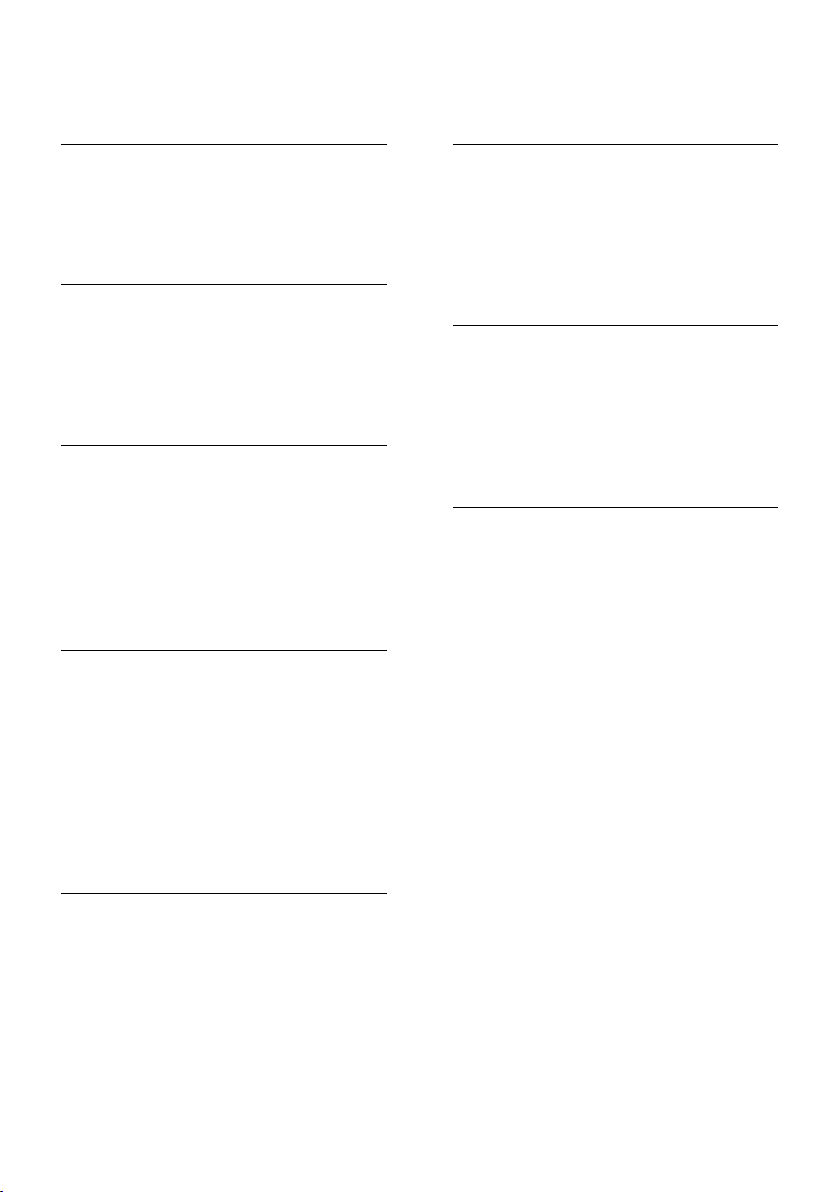
Мазмұндар кестесі
1 Жұмысты бастау 3
Теледидарды шолу 3
Теледидардың басқару элементтері 4
Маңызды мәлімет 6
Тұрақтылық 11
Анықтама және қолдау 13
2 Теледидарды пайдалану 14
ТД көру 14
Бағдарламалық нұсқаулықты көру 18
3D көру 19
Медиа файлдарын көру 20
Smart TV шолу 22
Өзара белсенді ТД 25
3 Теледидардың қосымша
мүмкіндіктерін пайдалану 27
Теледидарды кідірту 27
Телешоуларды жазу 28
Ойындар ойнату 32
Телемәтінді көру 33
Блоктау мен таймерлерді орнату 34
EasyLink функциясын пайдалану 36
Scenea функциясын пайдалану 39
4 Теледидарды орнату 40
Сурет пен дыбыс 40
Арна параметрлері 42
Жерсерік параметрлері 45
Тіл параметрлері 46
Әмбебап кіру параметрлері 47
Басқа параметрлер 49
Бағдарламалық жасақтаманы
жаңарту 49
Әдепкі параметрлерді қалпына
келтіру 50
5 Теледидарды қосу 51
6 Ақаулықтарды жою 65
Жалпы мәселелер 65
Арналарға қатысты ақаулықтар 66
Сурет ақаулары 66
Дыбыс ақаулары 67
Байланысқа қатысты ақаулықтар 68
Желіге қатысты ақаулықтар 68
Philips компаниясына хабарласу 69
7 Өнім сипаттамалары 70
Қуат және қабылдау 70
Дисплей және дыбыс 70
Экран ажыратымдылығы 70
Мультимедиа 71
Байланыс мүмкіндігі 72
Жинақтағы теледидар бекітпелері 73
Анықтама нұсқасы 73
8 Индекс 74
Кабельдер туралы 51
Құрылғылар жалғау 52
Қосымша құрылғыларды қосу 58
Жалғанған құрылғыны көру 60
Желі және интернет 61
Жалпы интерфейс 64
KK 2
Page 3
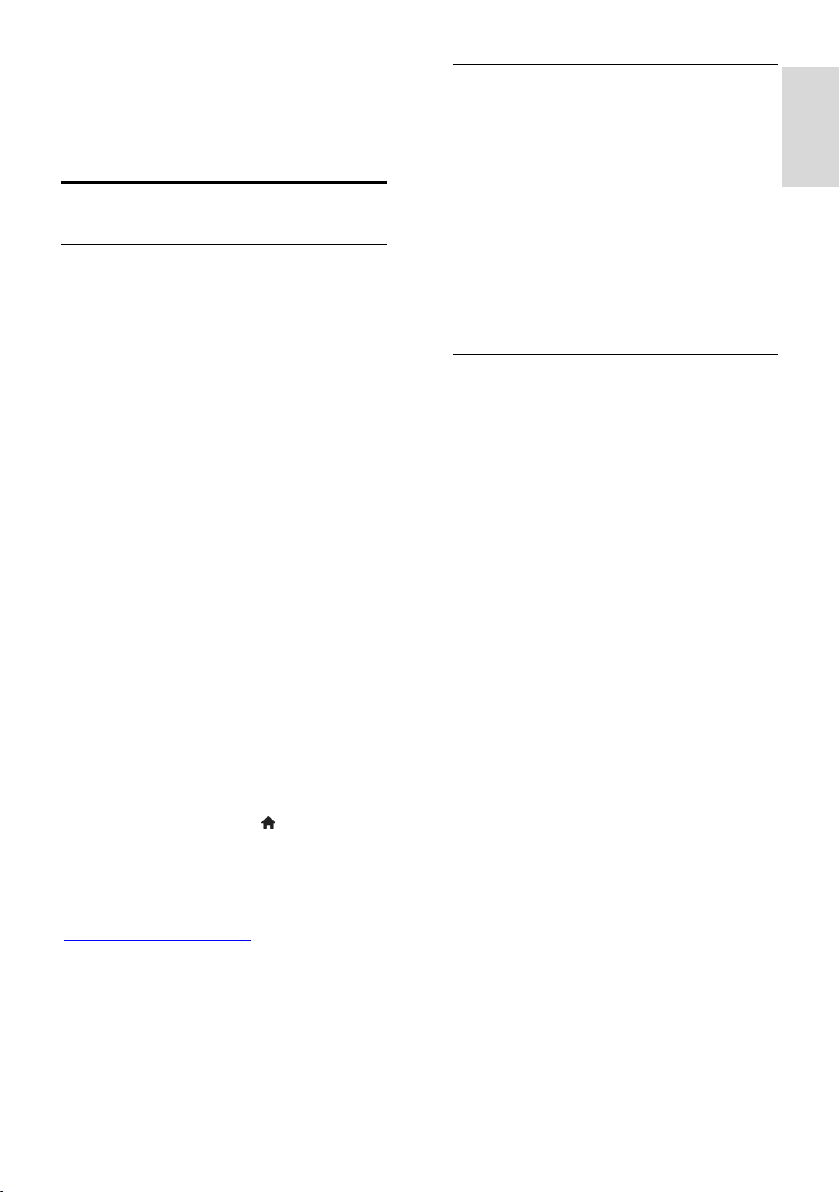
Қазақ
1 Жұмысты
бастау
Теледидарды шолу
Айқындығы жоғары теледидар
Теледидар ажыратымдылығы жоғары
(HD) экранмен жабдықталғандықтан, HD
бейнені осы және қосымша әдістермен
көруге болады:
HDMI кабелімен жалғанған әрі Blu-ray
дискіні ойнататын Blu-ray диск
ойнатқышы
HDMI кабелімен жалғанған әрі DVD
дискіні ойнататын жоғары сапалы
DVD ойнатқышы
тікелей HD хабар таратушы (DVB-T
немесе DVB-T2 MPEG4)
кабельдік немесе спутниктік
теледидар операторын ойнататын,
HDMI кабелі арқылы жалғанатын
айқындығы жоғары телесигналдар
қабылдағышы
HDMI кабелімен жалғанған әрі
айқындығы жоғары ойындарды
ойнататын айқындығы жоғары ойын
консолі
HD демо клипін көру
HD теледидардың тамаша айқындылығын
мен сурет сапасын алу үшін, HD
бейнеклипті «Негізгі» мәзірден көріңіз.
[Көрсетілімдерді көру] > > [Реттеу]
түймесін басыңыз.
Еліңізде HD арналардың қол жетімділігі
туралы қосымша ақпарат алу үшін, Philips
дилеріне хабарласыңыз немесе
www.philips.com/support торабына кіріңіз.
3D теледидары
Тек нақты үлгілерде қол жетімді.
Бұл 3D теледидары. Бұл теледидарда 3D
фильмдері мен бағдарламаларын толық
HD ажыратымдылығында көре аласыз.
Қосылған 3D Blu-ray диск ойнатқышында
3D фильмін бастағанда немесе 3D
бағдарламаларын тарататын теледидар
арнасын қосқанда, теледидар 3D
режиміне ауысады.
Қосымша мәлімет алу үшін Теледидарды
пайдалану > 3D көру бөлімін оқыңыз.
Smart TV
Теледидарды Smart TV бағдарламалар
жинағының көмегімен сандық өмірдің
ортасы етіп жасауға болады:
Теледидарды үй желісіне қоссаңыз,
фильмдерді, суреттер мен музыканы
компьютерден үй желісіндегі медиа
серверінен ортақ пайдалануға
болады.
Теледидарды интернетке қоссаңыз,
Youtube және басқа Smart TV
бағдарламалар арқылы көптеген
ағынды фильмдер, суреттер, музыка
және т.б. пайдалана аласыз.
Сандық арнаны көріп отырғанда,
теледидарды кез келген уақытта
кідіртіп, кейінірек хабар таратушымен
жалғастыруға болады. Хабар
таратушы USB қатты дискісінде
сақталады немесе Smart TV өткізіп
алған ТД бағдарламалар арқылы
шығарылады.
Теледидарды интернетке қоссаңыз,
таңдаулы ТД көрсетілімді USB қатты
дискісіне жазып алуға болады.
Теледидарды басқару мақсатында
Philips smartphone басқару құралын
iPhone немесе Android телефонынан
пайдалануға болады.
KK 3
Page 4
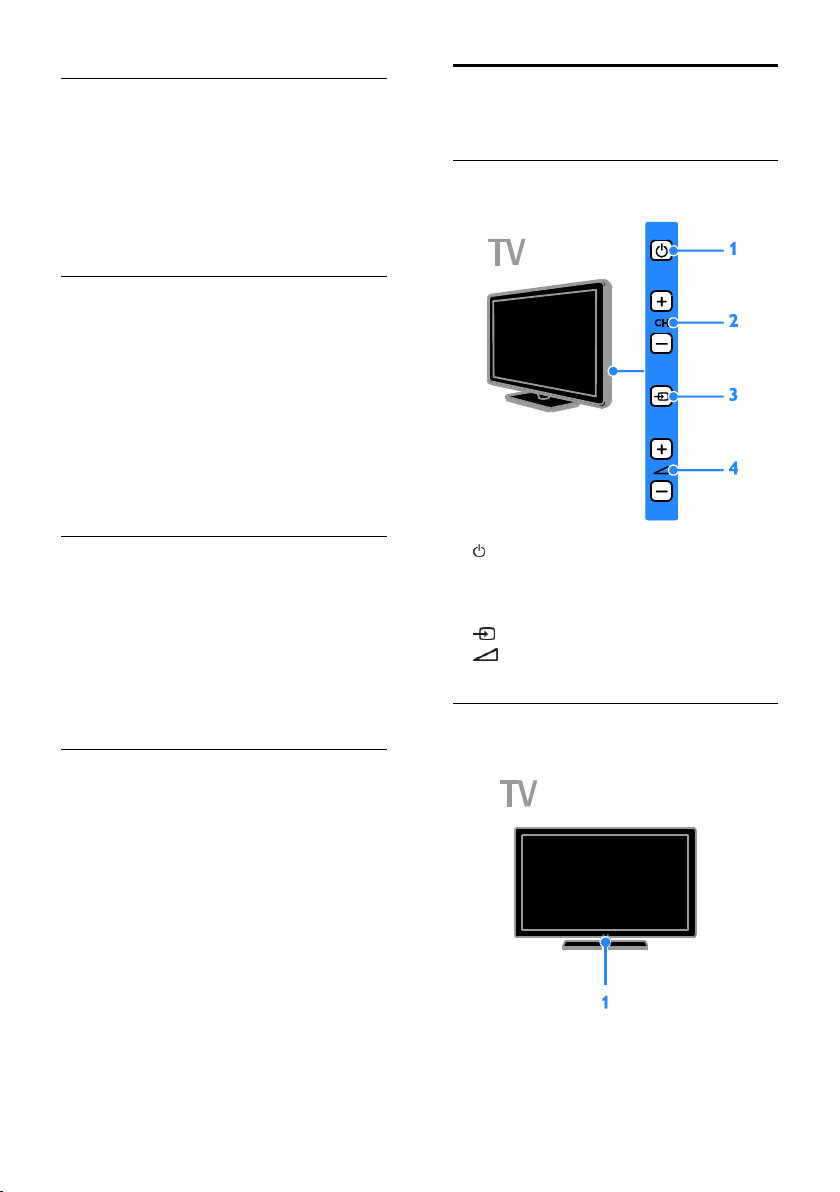
Медиа файлын ойнату
Теледидарды USB сақтау құрылғысына
жалғасаңыз, фильмдерді, музыканы және
суреттерді кең теледидар экранында
керемет дыбыспен көріп, тыңдай аласыз.
Сондай-ақ, компьютерді теледидарға
HDMI не VGA кабелі арқылы жалғауға
болады.
Бағдарламалық нұсқаулықтар
Соңғы әрі келешек жаңалықтарды «қазір
және келесі» EPG (Электрондық
бағдарламалық нұсқаулық) немесе сегіз
күндік EPG арқылы табуға болады.
Бағдарламалық нұсқаулар хабар
таратушылар арқылы беріледі немесе
оларды интернеттен алуға болады.
Теледидарды интернетке қоссаңыз,
бағдарламаның толық мәліметтерін алуға
болады.
EasyLink
Теледидарды HDMI-CEC (тұтынушыға
арналған электрондық басқару құралы)
арқылы қосылатын құрылғыларға
жалғасаңыз, мысалы, Blu-ray ойнатқышы
немесе үй кинотеатры, оларды бір
уақытта бір қашықтан басқару құралымен
басқаруға болады. Қосылғаннан соң жай
ғана EasyLink торабына ауысып қосылыңыз.
Теледидардың басқару элементтері
Артқы басқару элементтері
1. : Теледидарды қосу немесе оны күту
режиміне ауыстыру.
2. CH +/-: келесі немесе алдыңғы арнаға
ауыстыру.
3. : жалғанған құрылғыларды таңдау.
4. +/-: дыбыс деңгейін жоғарылату не
төмендету.
Сенсорлар
Көрнекі мәзірлер
Теледидардағы көрнекі мәзірлердің
көмегімен қалаған арнаға немесе медиа
файлына оңай өтуге болады не болмаса
қажеттіліктеріңізге сай теледидар
параметрлерін реттеуге болады.
KK 4
Page 5
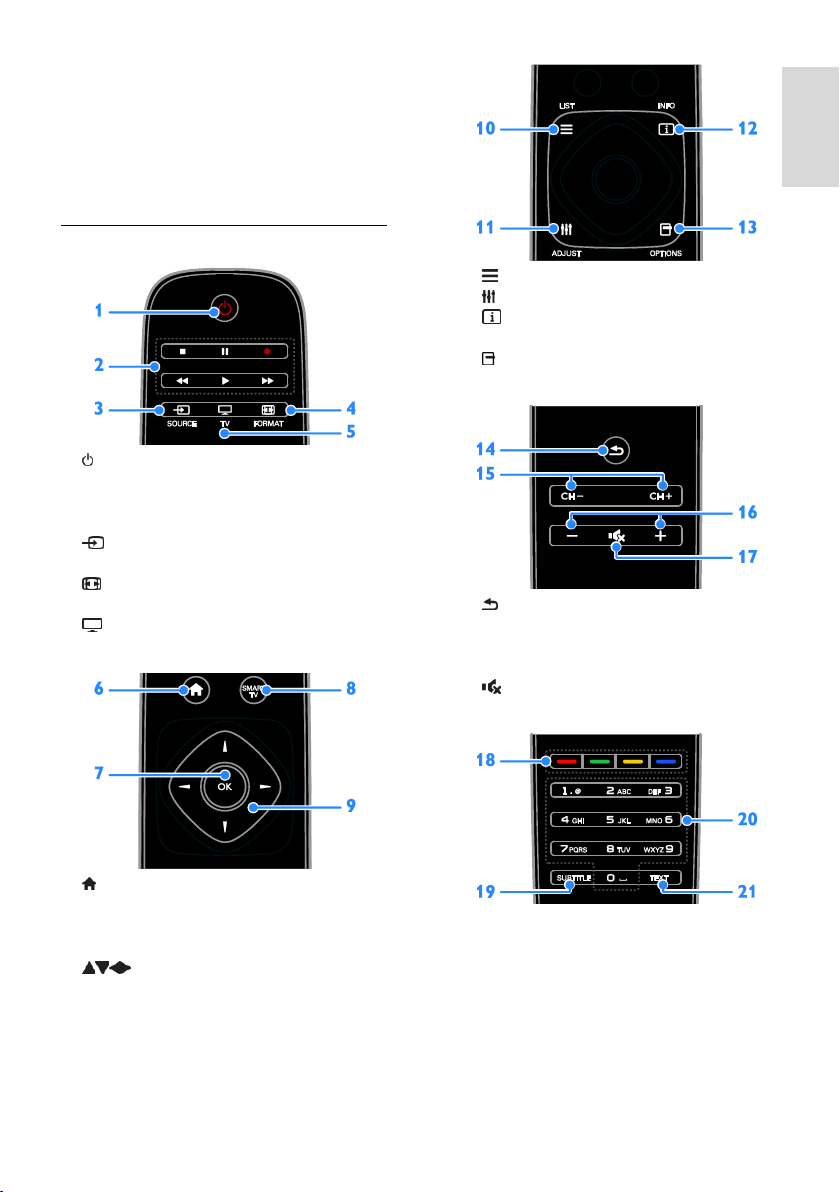
Қазақ
1. Қашықтықтан басқару пультінің
сенсоры
Қашықтан басқару пультін сенсорға қарай
бағыттаңыз.
Қашықтан басқару пільті мен теледидар
арасында жиһаз немесе басқа заттар
кедергі жасап тұрмағанын тексеріңіз.
Қашықтан басқару пульті
1. (Күту режимі): теледидарды қосу
немесе оны күту режиміне ауыстыру.
2. Ойнату түймелері: медиа файлдардың
ойнатылуын бақылау.
3. SOURCE: жалғанған құрылғыларға
кіру.
4. FORMAT: суреттің форматын
өзгерту.
5. TV: теледидар көру үшін дереккөзді
қосу.
10. LIST: ТД арналар тізіміне кіру.
11. ADJUST: ТД параметрлеріне кіру.
12. INFO: ағымдағы әрекет туралы
мәліметтерді көрсету.
13. OPTIONS: ағымдағы қол жетімді
опцияларға кіру.
14. (Арты): алдыңғы мәзір бетіне қайтып
оралу немесе ТД функциясынан шығу.
15. CH - / CH +: арналарды ауыстыру.
16. +/-(Дауысы): дыбыс деңгейін реттеу.
17. (Дауыссыз): дыбысты өшіру немесе
деңгейін қалпына келтіру.
6. (Бастапқы): «Негізгі» мәзірге өту.
7. OK: енгізуді немесе таңдауды растау.
8. SMART TV: Smart TV мүмкіндіктеріне
кіру.
9. (Жылжу түймелері): мәзірлерді
шарлау және элементтерді таңдау.
18. Түрлі түсті түймелер: тапсырмаларды
не опцияларды таңдау.
Хабар таратушы ұсынған қызметтерге
сәйкес келетін түймелер функциясы.
19. SUBTITLE: субтитрлерді қосу немесе
өшіру.
20. 0-9(Санды түймелер): ТД арналарын
таңдау немесе мәтін енгізу.
21. TEXT: телемәтінді қосу немесе өшіру.
KK 5
Page 6
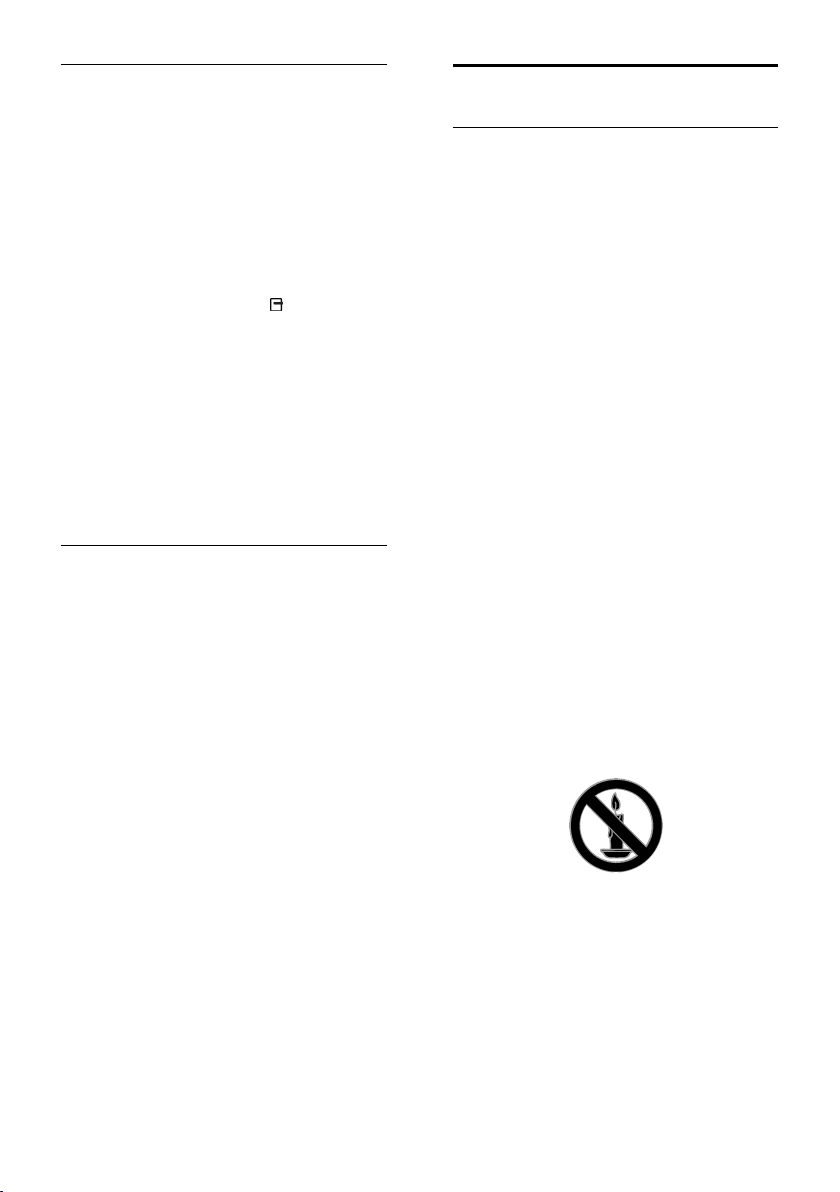
EasyLink басқару элементтері
Ескерту: Қосылған құрылғы HDMI-CEC
функциясын қолдайтын болса, EasyLink
басқару элементтері қол жетімді болады.
EasyLink басқару элементтері арқылы
теледидарды және басқа HDMI-CEC
құрылғыларын бір қашықтан басқару пульті
арқылы басқаруға болады.
EasyLink басқару элементтеріне кіру
1. Мазмұнды қосылған HDMI-CEC
құрылғысынан көру кезінде OPTIONS
түймесін басыңыз.
2. [Құрылғы түймелерін көрсету]
опциясын таңдап, одан кейін OK түймесін
басыңыз.
3. EasyLink басқару түймесін таңдаңыз,
сонан соң OK түймесін басыңыз.
EasyLink туралы қосымша мәліметтерді
Теледидардың қосымша мүмкіндіктерін
пайдалану > EasyLink функциясын
пайдалану (Бет 36) бөлімінен оқыңыз.
Смартфонды басқару
Smartphone қосымша қашықтан басқару
пульті, тіпті пернетақта ретінде
пайдалануға болады. Сіз, сонымен қатар,
теледидардан смартфондағы суреттердің
слайдшоуын көре аласыз. «Philips My
Remote» бағдарламасын жүктеу үшін,
Apple Apps дүкеніне немесе Android
Market торабына кіріңіз. Бағдарлама
дүкенінде берілген нұсқауларды
орындаңыз.
Теледидар мен смартфонның бірдей
жергілікті желіге қосылғанына көз
жеткізіңіз. Желілік қосылымдар туралы
қосымша мәлімет алу үшін, Теледидарды
қосу > Желі және интернет (Бет 61)
бөлімін оқыңыз.
Маңызды мәлімет
Қауіпсіздік
Теледидарды пайдаланардың алдында
барлық нұсқауларды оқып, түсініп алыңыз.
Нұсқауларды орындау қателігінен ақаулық
туындаса, кепілдік қолданылмайды.
Электр тоғының соғу немесе өрт шығу
қаупі бар!
Теледидарды жаңбырға немесе суға
шығармаңыз. Теледидардың жанына
ваза сияқты сұйықтық құйылған
ыдыстарды қоймаңыз. Егер сұйықтық
теледидардың үстіне немесе ішіне
төгілсе, теледидарды қуат көзінен
бірден ажыратыңыз. Теледидарды
пайдаланбастан бұрын оны тексеріп
алу үшін Philips тұтынушыларға
қызмет көрсету орталығына
хабарласыңыз.
Ешқашан теледидарды, қашықтан
басқару пультін немесе батареяларды
жалаңаш жалынның немесе басқа
қызу көздерінің жанына, оның ішінде
тікелей күн шуағына қоймаңыз.
Өрттің жайылып кетуіне жол бермеу
үшін шырағданды немесе басқа
жалынды теледидардан, қашықтан
басқару пультінен және
батареялардан барлық уақытта алыс
ұстаңыз.
Ешқашан теледидардың желдеткіш
тесіктеріне немесе басқа ашық
жерлеріне заттар салмаңыз.
Қашықтан бақылау немесе
батареяларды жаңбырға, суға немесе
тым көп қызулы жерлерге
шығармаңыз.
KK 6
Page 7
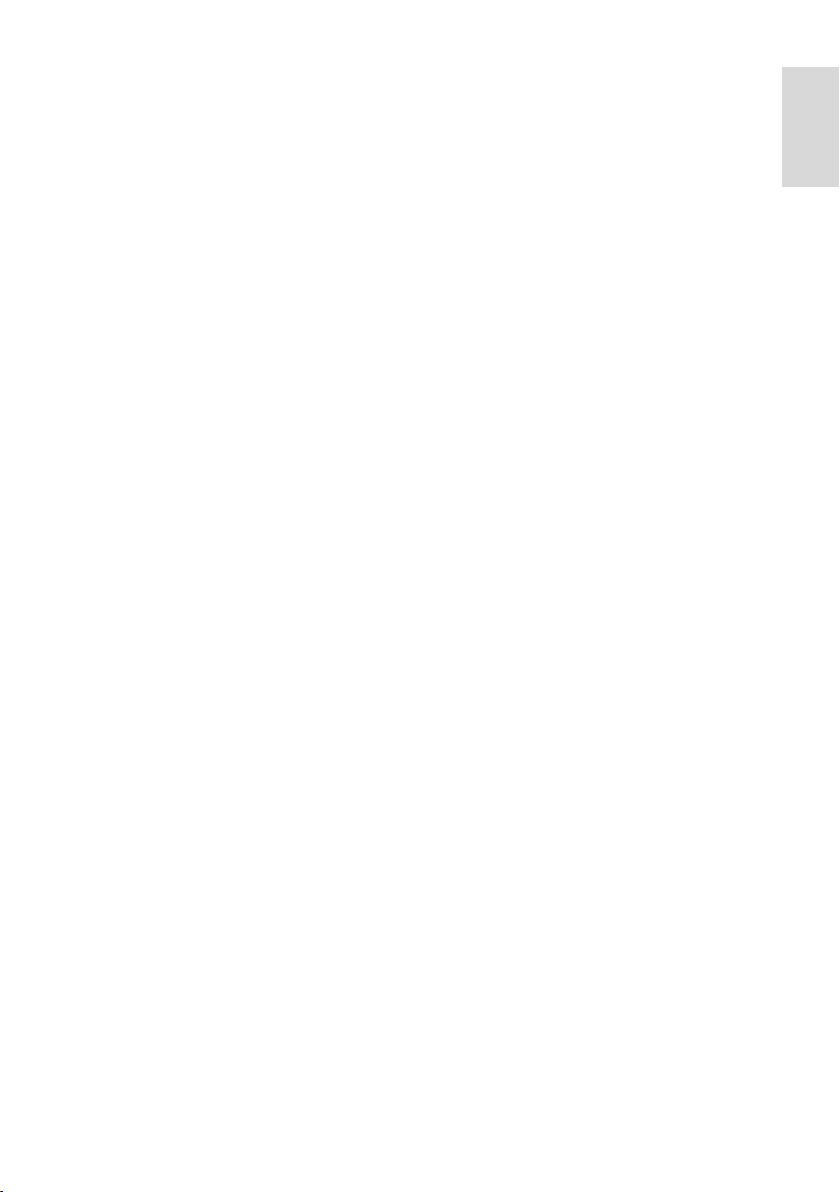
Қазақ
Қуат розеткасына қатты күш
салмаңыз. Қуат розеткасының қуат
көзіне толық қосылғанын тексеріңіз.
Бос тағылған қуат розеткасы күюге
немесе өртке себеп болуы мүмкін.
Теледидар айналмалы етіп
орнатылғанда, электр шнурының
тартылып тұрмағанына көз жеткізіңіз.
Тоқ сымындағы дәнектер байланысты
нашарлатуы және күюіне себеп болуы
мүмкін.
Телдидарды ток көзінен ажырату
үшін теледидардың электр шнуры
ажыратылуы керек. Электр шнурын
ажыратқанда, шрундан емес, әрдайым
ашасынан тартып суырыңыз. Барлық
уақытта электр ашасына, электр
шнурына және ток көзіне оңай қол
жеткізе алатыныңызға көз жеткізіңіз.
Теледидарды зақымдау қаупі бар!
Салмағы 25 кг-нан немесе 55 фунттан
асатын теледидарды екі адам көтеріп
тасымалдауы тиіс.
Теледидарды тіреуіне орнатқан
кезде тек жинақтағы тіреуді
пайдаланыңыз. Теледидарға тіреуді
қауіпсіз етіп орнатыңыз. Теледидар
мен тіреудің салмағын біркелкі ұстап
тұра алатын тегіс, жазық жерге
теледидарды орналастырыңыз.
Теледидарды қабырғаға орнатқан
кезде теледидардың салмағын ұстап
тұра алатын қабырға тіреуін ғана
пайдаланыңыз. Қабырға тіреуін
теледидар мен қабырға тіреуінің
салмағын біркелкі ұстап тұра алатын
қабырғаға орнатыңыз. TP Vision
Netherlands B.V. қабырғаға дұрыс
орнатылмау салдарынан апатқа,
адамның жарақаттануына немесе
зақымдануға жауапкершілік артпайды.
Теледидарды сақтау қажет болса,
тіреуді теледидардан алып тастаңыз.
Тіреу орнатылған кезде теледидарды
артқы жағымен қоймаңыз.
Теледидарды ток көзіне қосардың
алдында, электр кернеуінің теледидар
артындағы мәнге сәйкес келетініне
көз жеткізіңіз. Егер кернеу басқа
болса, теледидарды ешқашан ток
көзіне қоспаңыз.
Осы өнімнің бөлшектері әйнектен
жасалуы мүмкін. Жарақат алмас үшін
және зақымданбас үшін абайлап
ұстаңыз.
Балалардың жарақаттану қаупі бар!
Теледидардың балалар үстіне құлап,
олардың жарақаттануына жол бермеу үшін
мына сақтандыру шараларын орындаңыз:
Ешқашан теледидарды сырғанап
тұрмайтын жапқыш немесе басқа
материал жабылған жерге қоймаңыз.
Теледидардың ешқандай бөлігінің
шетінен салбырап тұрмағанына көз
жеткізіңіз.
Ешқашан теледидарды ұзын жиһазға,
кітап шкафы сияқты қабырғаға жиһаз
бен теледидарды бекітпей немесе
қолайлы демеусіз орналастырмаңыз.
Теледидарға жету үшін жиһазға
мінуден қауіп-қатерлер болатыны
туралы балаларды хабардар етіңіз.
Батареяларды жұтып қою қаупі бар!
Бұйымда/қашықтан басқару
құрылғысында жұтуға болатын тиынға
ұқсас батарея болуы мүмкін. Барлық
жағдайда батареяны балалардан
аулақ ұстаңыз!
Қатты қызып кету қаупі бар!
Ешқашан теледидарды тар жерге
орнатпаңыз. Әрқашанда
теледидардың желдетілуіне
айналасынан кемінде 4 дюймдей
немесе 10 сантиметрдей бос орын
қалдырыңыз. Теледидардың
желдеткіш тесіктерін перделердің
немесе басқа заттардың жауып
қалмауын қадағалаңыз.
Тоқ сымының зақымдану немесе өртену
қауіпі!
Ешқашан теледидарды немесе басқа
заттарды электр шнурының үстіне
қоймаңыз.
KK 7
Page 8
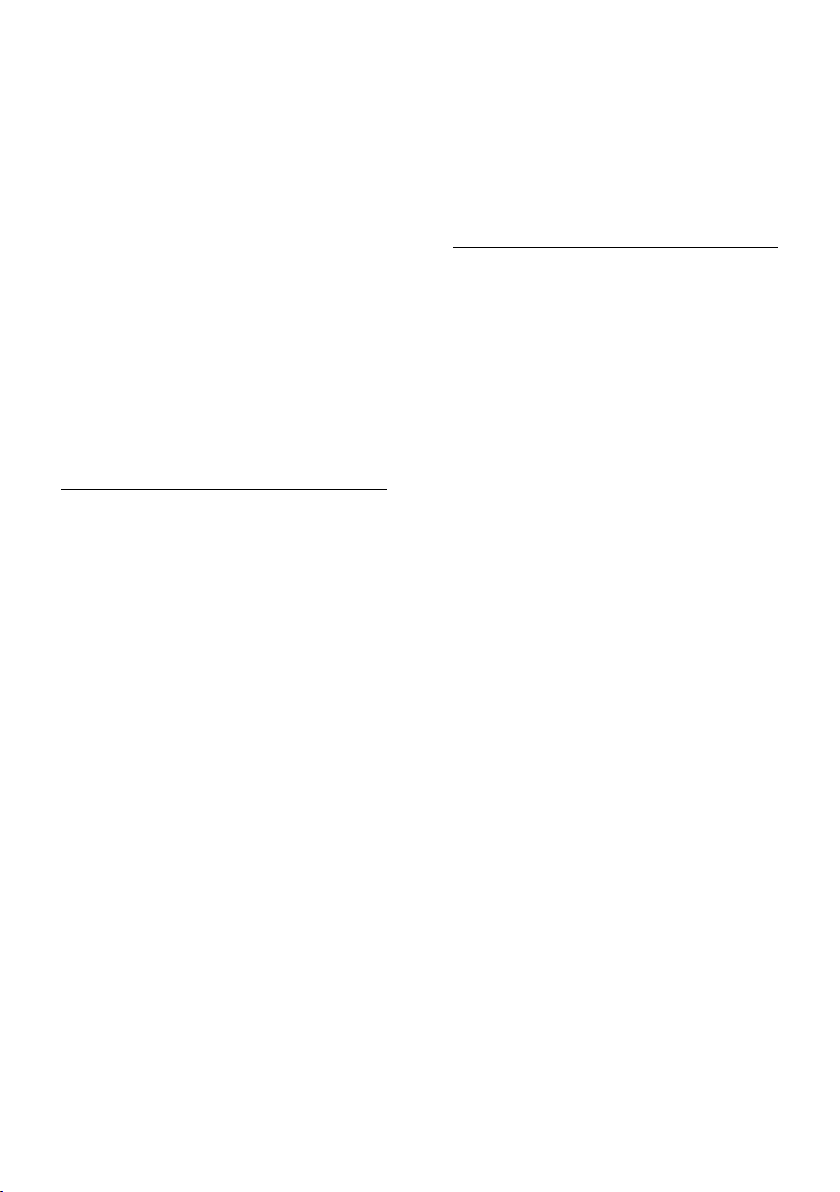
Найзағай алдында теледидарды қуат
көзінен және антеннадан ажыратып
қойыңыз. Найзағай кезінде
теледидардың кез келген бөлігіне,
қуат сымына немесе антенна кабеліне
тиіспеңіз.
Есту қабілеті зақымдану қауіпі!
Құлаққапты жоғары дауыс деңгейінде
немесе ұзақ уақыт пайдаланудан
сақтаныңыз.
Төмен температуралар
Егер теледидар 5°C немесе 41°F
мәнінен төмен температурада
тасымалданса, теледидарды қуат
көзіне жалғаудан бұрын, оны
қорабынан шығарып алып,
теледидардың температурасы бөлме
температурасымен сәйкес келгенше
күтіңіз.
3D денсаулыққа зияндығын ескерту
Тек нақты үлгілерде қол жетімді.
Сіз немесе сіздің отбасыңыз қояншық
немесе жарық сезгіштіктен
ауырсаңыз, жарық көздеріне, жылдам
кескін ретіне шықпастан бұрын
немесе 3D көрместен бұрын
медицина қызметкерімен кеңесіңіз.
Бастың айналуы, бастың ауыруы
немесе бағдардың бұзылуы сияқты
ыңғайсыздықты болдырмау үшін ұзақ
уақыт 3D көрмеуіңізді ұсынамыз. Кез
келген ыңғайсыздықты сезінсеңіз, 3D
көруді тоқтатыңыз және симптомдар
кетпейінше, кез келген ықтималды
қаупі бар әрекетпен (мысалы, көлік
жүргізумен) бірден айналыспаңыз.
Симптомдар бар болса, бірінше
медицина қызметкерімен
кеңеспейінше, 3D көруді
жалғастырмаңыз.
3D көру кезінде ата-аналар өздерінің
балаларын қадағалауы қажет және
жоғарыда айтылған
ыңғайсыздықтарды сезінбейтіндеріне
көз жеткізуі қажет. Көру қабілеті әлі
толық жетілмегендіктен, алты жасқа
толмаған балаларға 3D көру
ұсынылмайды.
Экран күту
Теледидардың экранына зақым келу
қаупі бар! Ешқашан экранды
ұстамаңыз, баспаңыз, ысқыламаңыз
немесе кез келген нысанмен
қырмаңыз.
Тазалау алдында теледидардың
шнурын ажыратыңыз.
Теледидар мен жақтауын жұмсақ, әрі
дымқыл шүберекпен тазалаңыз.
Ешқашан алкоголь, химиялық заттар
немесе тұрмыстық тазалағыштар
сияқты заттарды теледидарға
пайдаланбаңыз.
Сызылуын және түсінің кетуін
болдырмау үшін, мүмкідігінше су
тамшыларымен сүртіп тұрыңыз.
Мүмкіндігінше негізгі суреттерді
қолданбаңыз. Қозғалмайтын
кескіндер дегеніміз экран бетінде
ұзақ уақыт сақталатын кескіндер.
Қозғалмайтын кескіндерге экрандық
мәзірлер, қара жолақтар, уақыт
дисплейлері және т.б. жатады. Егер
қозғалмайтын кескіндерді пайдалану
керек болса, экранның зақымдануын
болдырмау үшін экран контрасты мен
жарықтығын азайтыңыз.
KK 8
Page 9
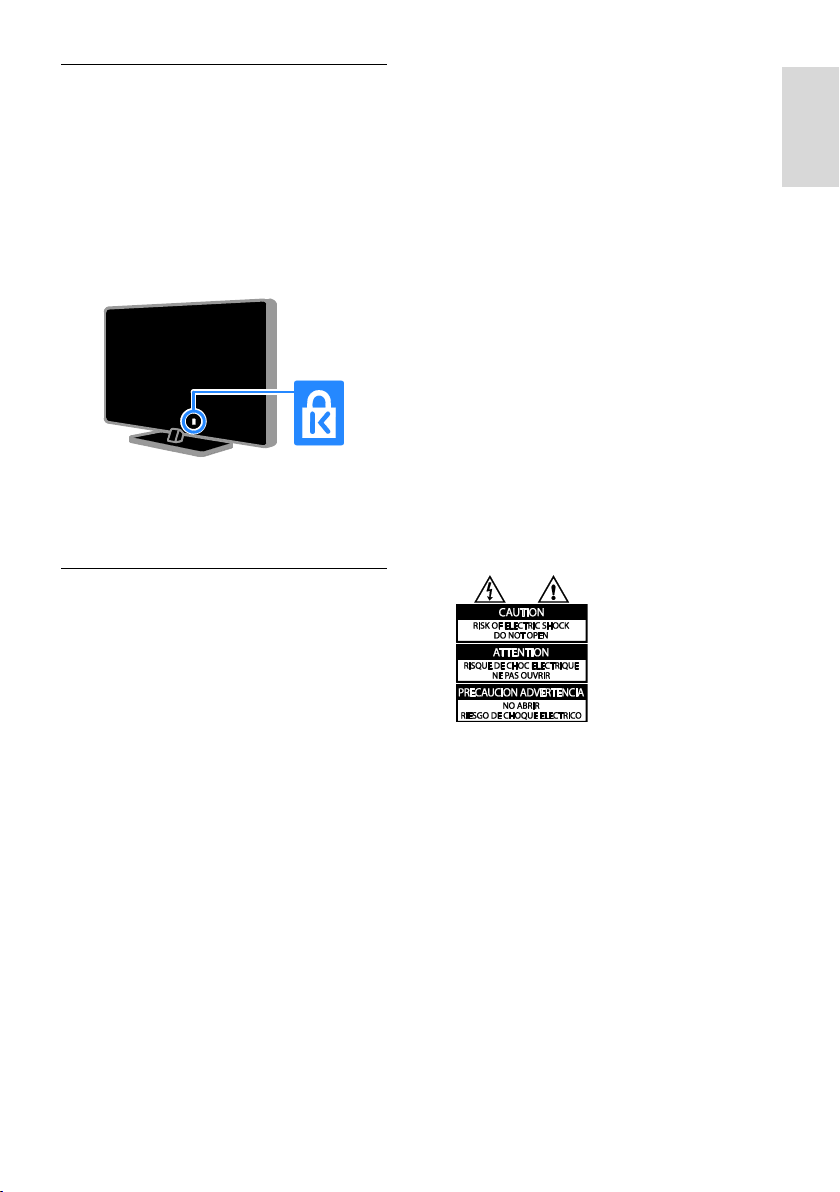
Қазақ
Теледидарды блоктау
Теледидардың төменгі жағында
Кенсингтон қауіпсіздік слоты бар.
Теледидарды қорғау үшін, Kensington
ұрлыққа қарсы құлпын сатып алыңыз (жеке
сатылады).
Ескерту
2012 © TP Vision Netherlands B.V. Барлық
құқықтары қорғалған. Техникалық
сипаттамалары ескертусіз өзгертіледі.
Сауда белгілері Koninklijke Philips
Electronics N.V компаниясының немесе
қатысты иеленушілерінің меншігі болып
табылады. TP Vision Netherlands B.V. кез
келген уақытта сәйкесінше жабдықтарын
ертерек реттеу міндетінсіз өнімдерді
өзгерту құқығын өзінде қалдырады.
Бұл нұсқаулықтағы материал жүйені дұрыс
пайдалануға жеткілікті деп саналады. Егер
өнім немесе оның жеке модульдері
немесе тәртіптері осында көрсетілгеннен
басқа мақсаттарға пайдаланылса, оның
негізділігі мен қолайлылығын растауға қол
жеткізу керек. TP Vision Netherlands B.V.
материалдың Америка Құрама
Штаттарының патенттерін бұзбайтынына
кепілдік береді. Ешқандай кепілдік
берілмейді немесе айтылмайды.
TP Vision Netherlands B.V. осы құжат
мазмұнындағы кез келген қателерге
немесе осы құжат мазмұнының нәтижесі
ретінде шыққан кез келген ақауларға
жауапты емес. Philips құрылғысында
жазылған қателер Philips қолдау көрсету
веб-торабына мүмкіндігінше қысқа
мерзімде орнатылады және жарияланады.
Кепілдік шарттары
Жарақат салу, теледидарды зақымдау
немесе кепілдіктің бұзылу қаупі бар!
Ешқашан теледидарды өзіңіз
жөндеуге талпынбаңыз.
Теледидар мен аксессуарларды
өндіруші көрсеткен мақсаттарға ғана
пайдаланыңыз.
Теледидардың артқы жағында
басылған сақтандыру белгісі электр
тогының соғу қаупін көрсетеді.
Ешқашан теледидардың жабынын
шешпеңіз. Қызмет көрсету немесе
жөндету жұмыстары үшін әрдайым
Philips тұтынушыларға қолдау көрсету
орталығымен хабарласыңыз.
Мына нұсқаулықта нақты тыйым
салынған әрекеттер немесе мына
нұсқаулықта ұсынылмаған немесе
рұқсат берілмеген реттеу немесе
жинау тәртіптері кепілдікті жарамсыз
етеді.
Пиксел сипаттамалары
Бұл СКД/ЖД өнімінде түрлі түсті
пикселдердің саны жоғары. Оның тиімді
пикселдері 99999% не одан көп
болғанымен, экранға қара дақтардың
немесе жарықтың ашық нүктелерінің
(қызыл, жасыл немесе көк) үнемі шығуы
мүмкін. Бұл дисплейдің құрылымдық
сипаты (жалпы өнеркәсіп стандарттары
шеңберінде) және ол ақаулық болып
саналмайды.
KK 9
Page 10
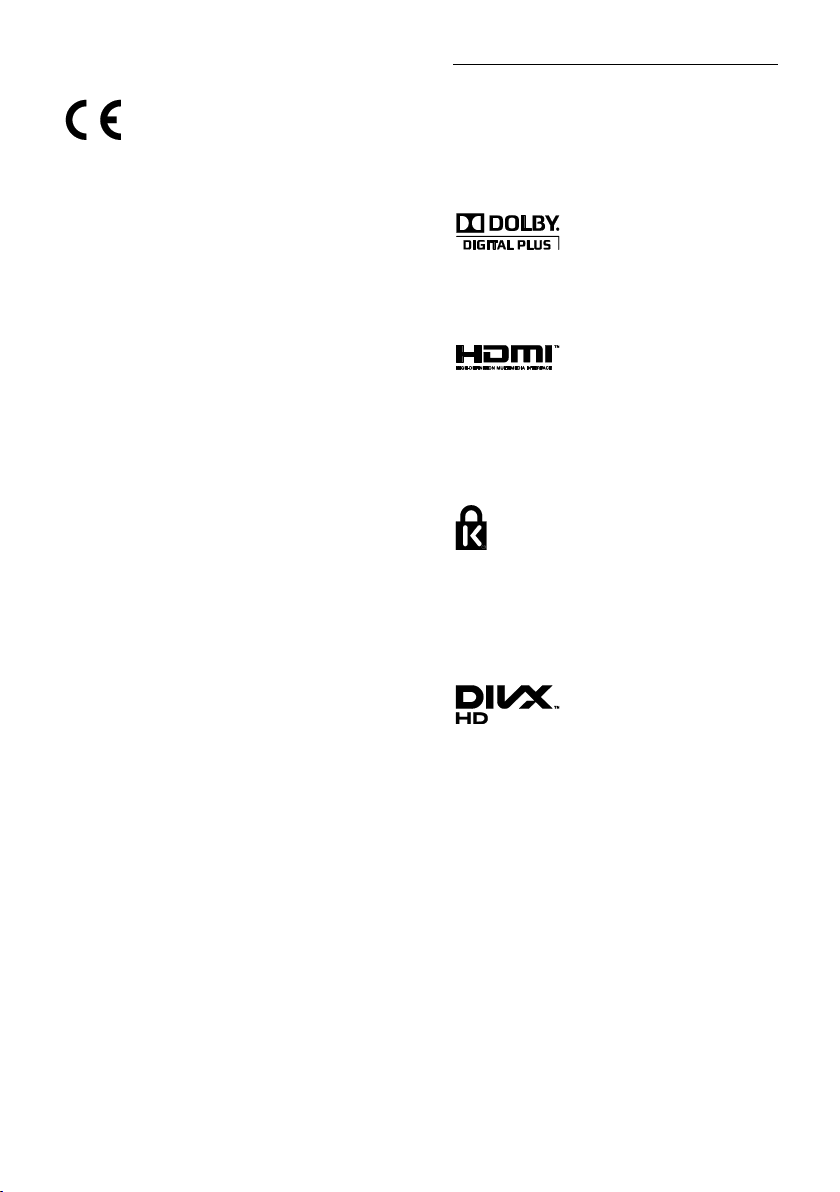
CE белгісімен үйлесімділік
Бұл өнім 2006/95/EC (төмен кернеу),
2004/108/EC (EMC) директиваларының
тиісті талаптары мен басқа да сәйкес
ережелеріне сәйкес келеді.
\\
Электр магнитті өріспен (ЭМӨ)
үйлесімділігі
TP Vision Netherlands B.V. тұтынушыларға
арналған, басқа электрондық құрылғылар
сияқты, негізінде, электр магнитті
сигналдар шығаратын және қабылдайтын
қабілеті бар көп өнімдер жасайды және
сатады.
Philips компаниясының негізгі жұмыс
ұстанымдарының бірі біздің өнімдерімізге
барлық қажетті денсаулық және қауіпсіздік
шараларын сақтау, қолданыстағы барлық
заң талаптарын ұстану және өнімді жасау
кезінде қолданылатын ЭМӨ ішінде
сақтану болып табылады.
Philips компаниясына денсаулыққа кері
әсерлері жоқ өнімдерді дамыту, жасау
және сату тапсырылған. TP Vision
компаниясы өнімдер арналған мақсатқа
дұрыс пайдаланылса, олардың қазіргі
таңдағы ғылыми дәлелдерге сәйкес
пайдалануға қауіпсіз екенін растайды.
Philips компаниясы халықаралық ЭМӨ
және қауіпсіздік стандарттарын дамытуда
белсенді рөл атқарып, Philips
компаниясының өз өнімдеріндегі алдыңғы
тұтастығы үшін стандарттауды әрі қарай
дамытуға қатысуына мүмкіндік береді.
Сауда белгілер мен авторлық құқықтар
Windows Media - тіркелген сауда белгісі
немесе Microsoft Корпорациясының
Америка Құрама Штаттарында
және/немесе басқа елдерде сауда белгісі.
Dolby зертханаларынан алынған лицензия
бойынша жасалған. «Dolby» және қос «D»
таңбасы – Dolby зертханаларының сауда
белгілері.
HDMI мен HDMI High-Definition
Multimedia Interface сөз тіркестері және
HDMI белгісі Америка Құрама
Штаттарындағы немесе басқа елдердегі
HDMI Licensing ЖШҚ сауда белгілері
немесе тіркелген сауда белгілері.
Kensington және Micro Saver — дүниежүзі
бойынша басқа елдерде берілген
тіркеулері және қарастырылып жатқан
өтініштері бар ACCO World Corporation
корпорациясының АҚШ-та тіркелген
сауда белгілері.
Келесі АҚШ патенттерінің біреуі немесе
бірнешеуі қолданылады: 7,295,673;
7,460,668; 7,515,710; 7,519,274.
DivX®, DivX Certified® және оларға
қатысты логотиптер Rovi
корпорациясының немесе оның
филиалдарының сауда белгілері болып
табылады және лицензия бойынша
пайдаланылады.
DIVX VIDEO ТУРАЛЫ: DivX® дегеніміз
Rovi корпорациясының филиалы DivX
ЖШС жасаған сандақ бейне пішімі болып
табылады. Бұл DivX бейнесін ойнататын
ресми DivX Certified® құрылғысы.
Файлдарды DivX бейнелеріне түрлендіру
үшін divx.com сайтына кіріңіз.
KK 10
Page 11
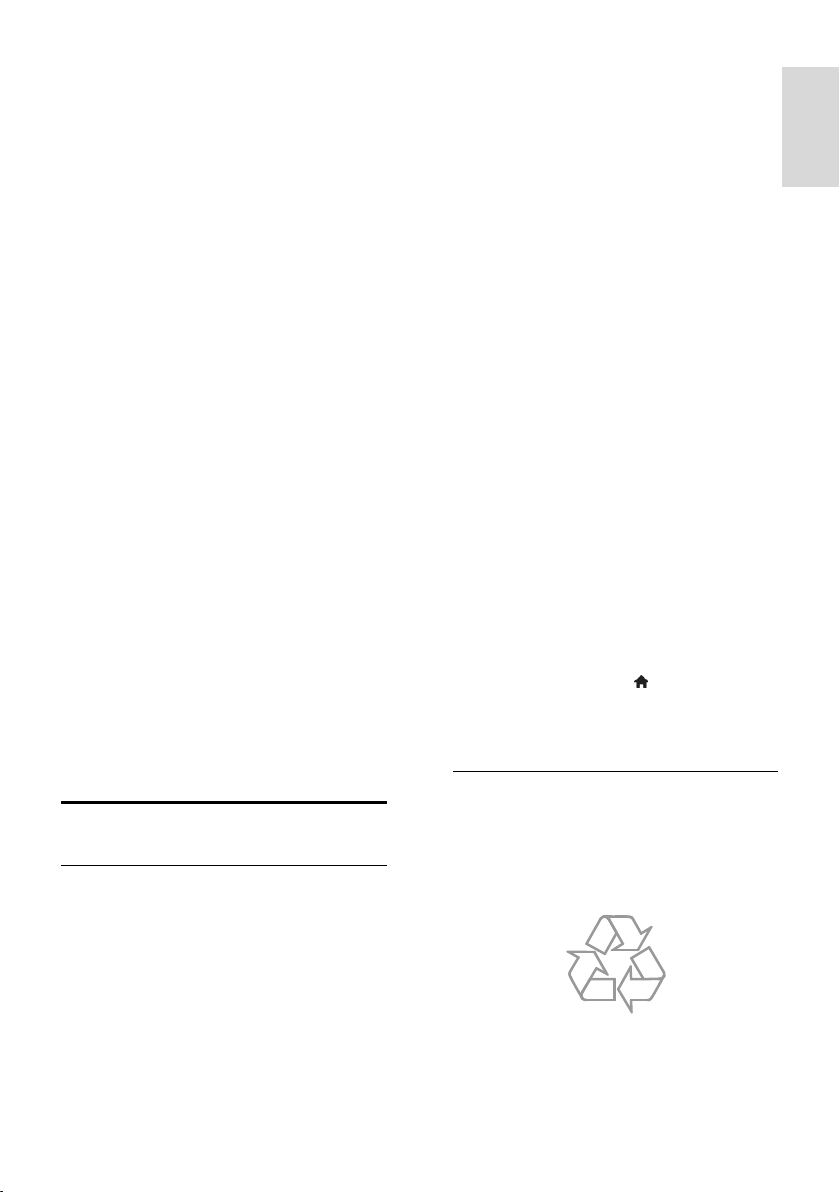
Қазақ
DIVX VIDEO-ON-DEMAND ТУРАЛЫ: Бұл
DivX Certified® құрылғысы сатып алынған
DivX Video-on-Demand (VOD)
фильмдерін ойнату үшін тіркелуі керек.
Тіркеу кодын алу үшін құрылғының орнату
мәзірінде DivX VOD бөлімінің орнын
анықтаңыз. Тіркеуді аяқтау туралы толық
ақпарат үшін vod.divx.com сайтына өтіңіз.
PlayReady дайын өнімдері
Мазмұн иелері өздерінің зияткерлік
меншігін, соның ішінде авторлық құқықпен
қорғалған мазмұнды қорғау үшін Microsoft
PlayReady™ мазмұнға кіру технологиясын
пайдаланады. Бұл құрылғы PlayReady
қорғалған мазмұнына және/немесе
WMDRM қорғалған мазмұнына кіру үшін
PlayReady технологиясын пайдаланады.
Егер құрылғы мазмұнды пайдалануға
қатысты шектеулерді дұрыс орындамаса,
мазмұн иелері Microsoft корпорациясынан
құрылғының PlayReady қорғалған мазмұнын
пайдалану мүмкіндігін жоюды талап етуі
мүмкін. Мұндай мүмкіндікті жою
қорғалмаған мазмұнға немесе басқа
мазмұнға кіру технологиялары арқылы
қорғалған мазмұнға әсер етпеуі тиіс.
Мазмұн иелері өздерінің мазмұнына кіру
үшін сізден PlayReady бағдарламасын
жаңартуды талап етуі мүмкін. Егер
жаңартудан бас тартсаңыз, жаңартуды
қажет ететін мазмұнға кіре алмайсыз.
Барлық басқа тіркелген және тіркелмеген
сауда белгілері олардың тиісті иелерінің
меншігі болып табылады.
Тұрақтылық
Электр энергиясын үнемдеу
Бұл теледидар қуатты тиімді пайдалану
мүмкіндіктерімен жасалған. Осы
мүмкіндіктерге кіру үшін, қашықтан
басқару пультіндегі Жасыл түсті түйме
түймесін басыңыз.
Электр энергиясын үнемдейтін
сурет параметрлері: Электр
энергиясын үнемдейтін сурет
параметрлерінің жиынтығын
қолдануға болады. Теледидарды
көріп отырған кезде, Жасыл түсті
түйме түймесін басып, [Қуат
үнемдеу] опциясын таңдаңыз.
Экранды өшіру: теледидардан тек
дыбысты ғана тыңдағыңыз келсе,
теледидардың экранын өшіруге
болады. Басқа функциялар
әдеттегідей жұмыс істеуді
жалғастырады.
Жарық сенсоры: қараңғы болғанда,
кірістірілген сыртқы жарық сенсоры
ТД экран жарықтығын азайтады.
Күту режимінде қуат төмен
деңгейде: жетілдірілген электр тізбегі
теледидардың қуатты жұмсауын
барынша төмендеті әрі тұрақты күту
режимінің функциясына әсер етпейді.
Қуатты басқару: жетілдірілген қуатты
басқару мүмкіндігі осы теледидармен
жұмсалатын қуатты үнемдеуге
көмектеседі.
Теледидардың жекеленген
параметрлері теледидардың қатысты
қуат тұтыну көлеміне қалай әсер
ететінін көру үшін, түймесін басып,
[Реттеу] > [Көрсетілімдерді көру] >
[Active Control] опцияларын
таңдаңыз.
Пайдалануды аяқтау
Бұл өнім қайта өңдеп, қайта пайдалануға
болатын жоғары сапалы материалдар мен
бөлшектерден жасалған.
KK 11
Page 12
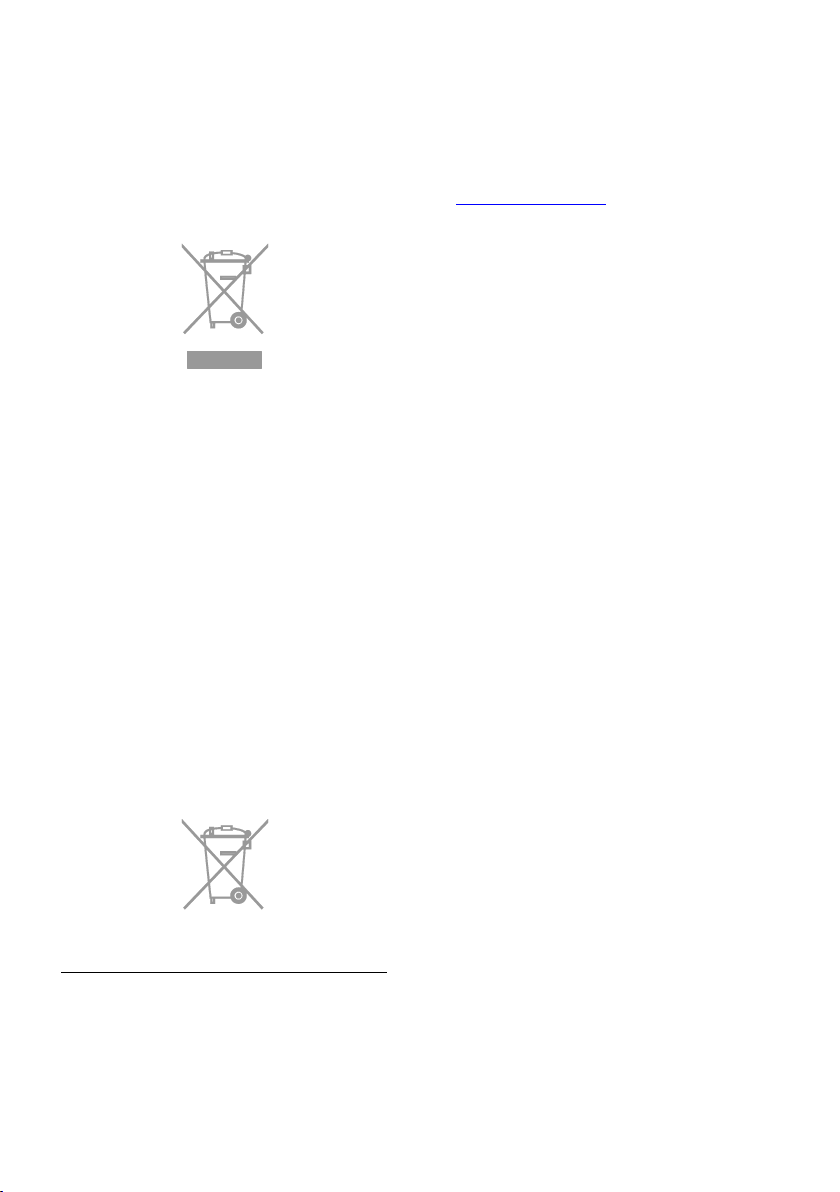
Бұйымдағы сызылған дөңгелекшелі қоқыс
жәшігінің белгісі көрінсе, ол бұйымдың
Еуропалық 2002/96/EC нұсқауына сәйкес
оралғанын білдіреді. Электр және
электрондық бұйымдарды қоқысқа
лақтыру жергілікті ережелерімен танысып
алыңыз.
Жергілікті ережелерді сақтап, ескірген
бұйымдарды әдепкі қоқысқа қоспай, жеке
лақтыруыңызды өтінеміз. Ескі
бұйымыңызды қоқысқа дұрыс тастау
қоршаған ортаға және адам денсаулығына
кері әсерін тигізуден сақтайды.
Сіздің бұйымыңызда 2006/66/ЕС
Еуропалық директивасына
сәйкестендірілген қондырылған қайта
жандандыруға болатын батарея бар, оны
кәдімгі тұрмыстық қалдық ретінде
лақтыруға болмайды. Батареяларды
қоқысқа тастау жергілікті ережелерімен
танысып алыңыз. Себебі бұйымдарды
қоқысқа лақтыру ережелерін сақтау
қоршаған ортаға және адам денсаулығына
көрсететін кері әсерлерден сақтайды.
Белгіден қуатты тиімді тұтыну тобын,
қолданыстағы өнімнің қуат тұтынудың
орташа мәні мен 1 жылдық қуат
тұтынудың орташа мәнін табуға болады.
Өнімнің қуат тұтыну мәндерін, сондай-ақ,
еліңізге тиісті Philips веб-торабынан, яғни
www.philips.com/TV, табуға болады.
ЕО қуат белгісі
Еуропалық қуат белгісі өнімнің қуат тұтыну
тобы туралы мәліметтер береді. Өнімнің
қуат тұтыну тобы тым жасыл болса, бұл
оның төмен деңгейде қуат тұтынатынын
білдіреді.
KK 12
Page 13
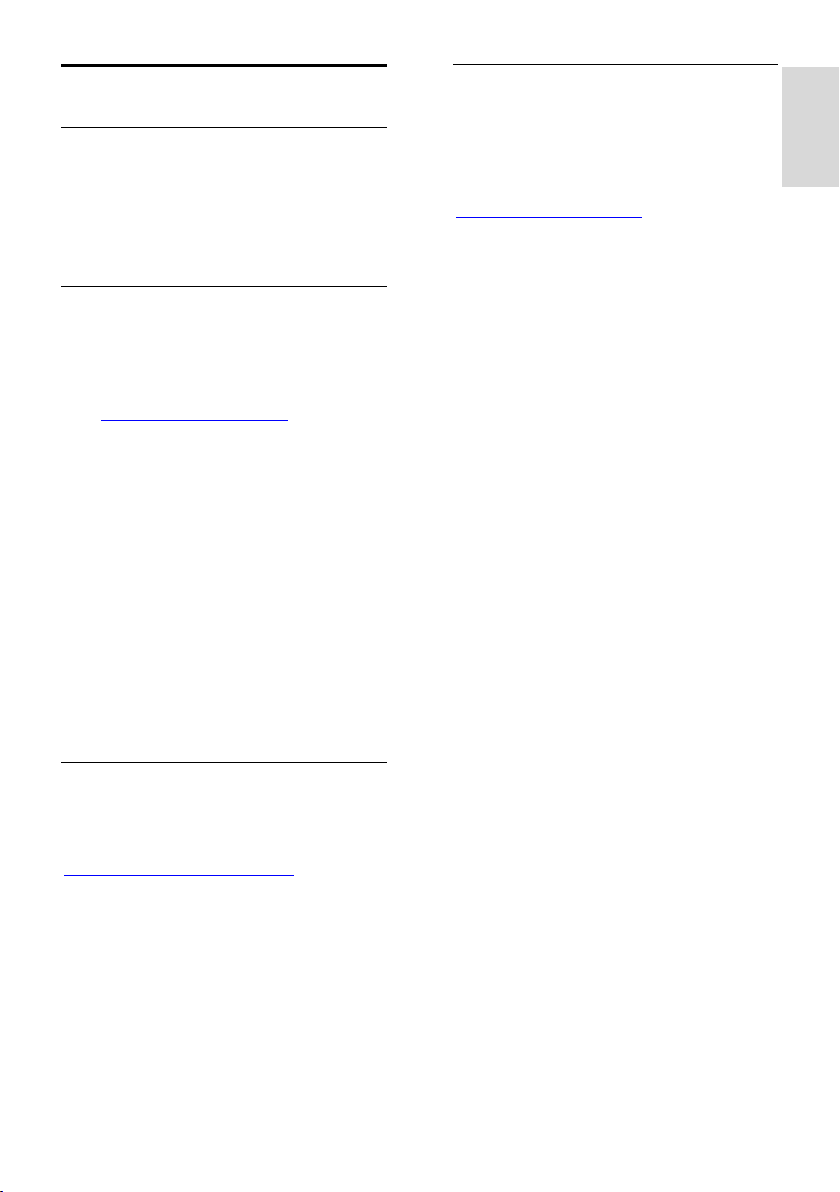
Қазақ
Анықтама және қолдау
Анықтаманы пайдалану
Экрандағы анықтама мәзіріне кіру үшін,
Сары түсті түйме түймесін басыңыз.
Анықтама мәзірі мен теледидар мәзірі
арасында ауыстырып қосу үшін, Сары түсті
түйме түймесін басыңыз.
Philips веб-торабына кіру
Қажетті нәрсені экрандағы [Нұсқаулық]
арқылы таба алмасаңыз, Philips
компаниясының тұтынушыларға
техникалық қызмет көрсету веб-торабына,
яғни www.philips.com/support, кіріңіз.
Сондай-ақ, Philips компаниясының
тұтынушыларға техникалық қызмет
көрсету веб-торабынан келесі әрекеттерді
орындауға болады:
жиі қойылатын сұрақтардың
жауаптарын табу;
осы пайдаланушы нұсқаулығының
басып шығаруға болатын PDF
нұсқасын жүктеп алу;
электрондық пошта арқылы бізге
нақты сұрақ жіберу;
Қолдау көрсететін
қызметкерлеріміздің бірімен онлайн
режимінде сөйлесу (тек кейбір
елдерде қол жетімді)
Philips компаниясына хабарласу
Көмек алу үшін, еліңіздегі Philips
компаниясының тұтынушыларға
техникалық қызмет көрсету орталығына
хабарласыңыз. Нөмірі осы өніммен бірге
берілген қағазда жазылған не болмаса
www.philips.com/support торабында
көрсетілген.
Philips компаниясына хабарласу алдында,
теледидардың үлгісі мен сериялық нөмірін
жазып алыңыз. Бұл мәліметтерді
теледидардың артқы жағынан немесе
оның қорабынан таба аласыз.
ТД форумын іздеу
Сұрағыңызға пайдаланушылардың Philips
ТД қауымдастығымен бұрын жауап
қайтарылғаны мүмкін.
www.supportforum.philips.com торабына
кіріңіз.
KK 13
Page 14
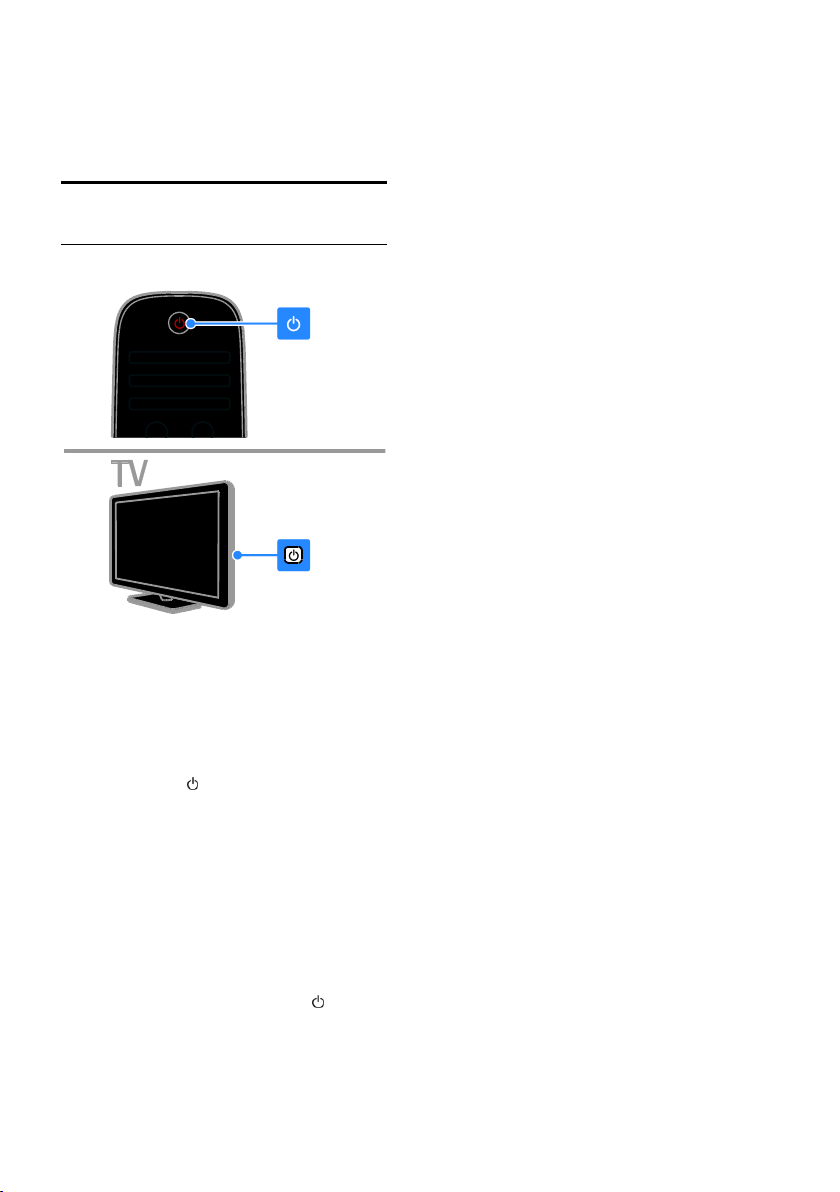
2 Теледидарды
пайдалану
ТД көру
Теледидарды қосу немесе өшіру
Теледидарды қосу
Теледидарды желі розеткасына
қосып, желі қорегі қосқышын
басыңыз.
Егер теледидар күту режимінде
болса, қашықтан басқару пультінде
немесе теледидардың артқы
панеліндегі түймесін басыңыз.
Ескертпе. Теледидар жауап беруден
бұрын қысқа кідіріс болады.
Кеңес: Қашықтан басқару пультін таба
алмасаңыз және теледидарды күту
режимінен қосқыңыз келсе, теледидардың
артқы бөлігіндегі кез келген түймесін
басыңыз.
Теледидарды күту режиміне ауыстыру
Қашықтан басқару құралындағы немесе
теледидардың артқы панеліндегі
түймесін басыңыз.
Теледидардың қашықтан басқару
пультіндегі сенсор қызылға ауыстырады.
Теледидарды өшіру
Желі қуатын қосқышты өшіріңіз.
Теледидар өшеді.
Ескертпе. Теледидар күту режимінде
болғанда не өшіп тұрғанда аз мөлшерде
қуат тұтынса да, ол біраз қуат жұмсайды.
Теледидарды ұзақ уақыт пайдаланбасаңыз,
оны негізгі қуат көзінен суырып алыңыз.
Автоматты өшіру
Теледидардың осы қуатты тиімді
пайдалану мүмкіндіктерімен қуатты
үнемдеуге болады. Параметрлер әдепкі
күйде қосылады, егер пайдаланушы төрт
сағат бойы ешқандай әрекет (мысалы,
қашықтан басқару пультінің түймесін
немесе артқы панельдегі басқару
элементін басу) жасамаса, теледидар күту
режиміне автоматты түрде ауысады.
Автоматты түрде өшіру функциясын
ажырату үшін:
1. Теледидарды көріп отырғанда,
қашықтан басқару пультіндегі Жасыл түсті
түйме түймесін басыңыз.
2. [Автоматты сөндіру] опциясын таңдап,
одан кейін OK түймесін басыңыз.
Растау хабары көрсетіледі.
KK 14
Page 15
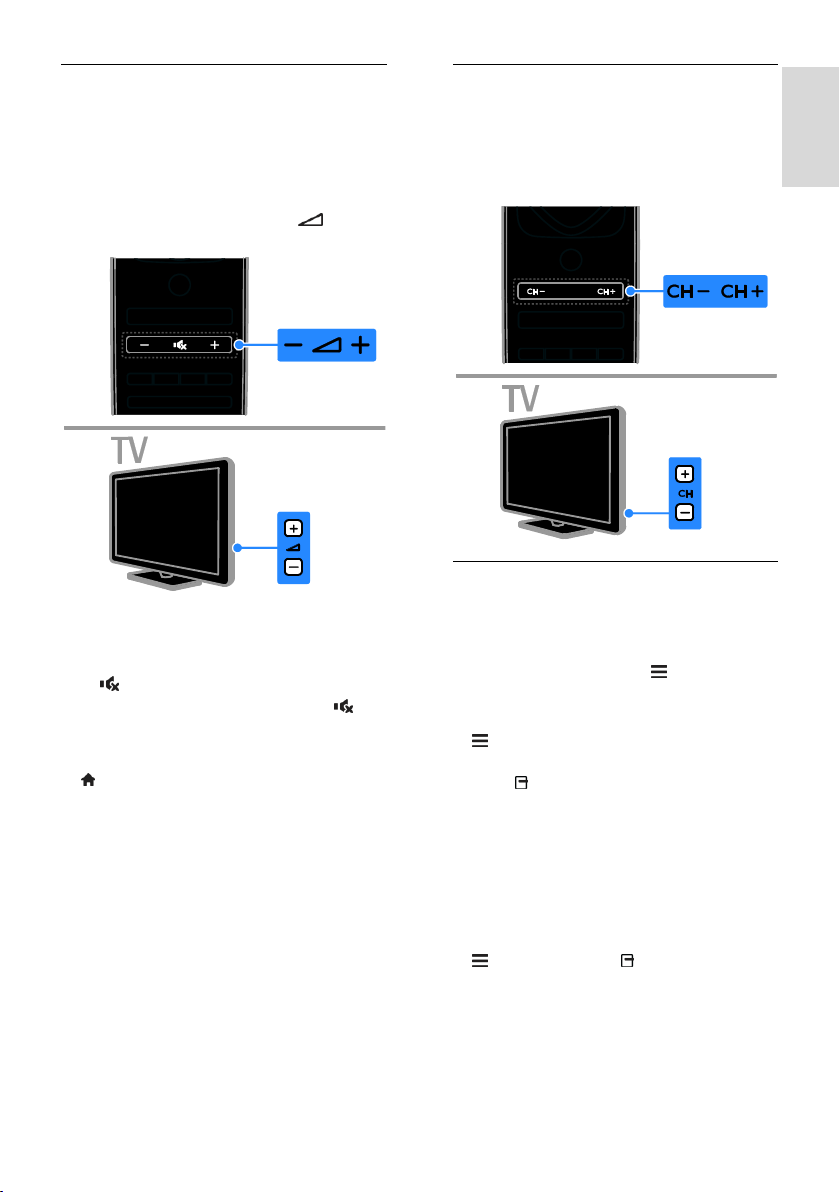
Қазақ
Теледидардың дыбыс деңгейін дұрыстау
Теледидардың дыбыс деңгейін
жоғарылату немесе төмендету
Қашықтан басқару құралындағы +/-
түймесін басыңыз.
Теледидардың бүйіріндегі +/-
түймесін басыңыз.
Теледидардың дыбысын өшіру немесе
қосу
Теледидардың дыбысын өшіру үшін
түймесін басыңыз.
Дыбысты қалпына келтіру үшін
түймесін қайта басыңыз.
Құлақаспаптың дыбыс деңгейін реттеу
1. > [Реттеу] > [Теледидар
параметрлері] > [Дыбыс] түймесін
басыңыз.
2. [Құлақаспап дыбыс деңгейі] опциясын
таңдап, одан кейін OK түймесін басыңыз.
3. Дыбыс деңгейін реттеу үшін, Жылжу
түймелері түймесін басыңыз.
Теледидар арналарын ауыстыру
Қашықтан басқару пультіндегі не
теледидардағы CH +/- түймесін
басыңыз.
Арнаның нөмірін енгізу үшін Санды
түймелер түймесін басыңыз
Таңдаулыларды басқару
Арналардың барлығын немесе оңай таба
алатындай таңдаулылар тізімін ғана қарап
шығуға болады.
Арналар тізіміне кіру үшін LIST түймесін
басыңыз.
Сүйікті арналар тізімін жасау
1. LIST түймесін басыңыз.
2. Таңдаулы деп белгілеу үшін арнаны
таңдап, OPTIONS түймесін басыңыз.
3. [Сүйікті деп белгілеу] опциясын таңдап,
одан кейін OK түймесін басыңыз.
Таңдалған арна жұлдызшамен белгіленген.
Арнаны таңдаулылар тізімінен жою үшін,
[Сүйікті деген белгіні алу] опциясын
таңдап, одан кейін OK түймесін басыңыз.
Арна тізімін таңдау
1. LIST , одан кейін OPTIONS
түймелерін басыңыз.
2. Арналарды таңдаулылар тізімінде
көрсету үшін, [Тізімді таңдау] > [Сүйікті]
опциясын, ал барлық арналарды көрсету
үшін, [Барлығы] опциясын таңдаңыз.
3. Растау үшін OK түймесін басыңыз.
KK 15
Page 16
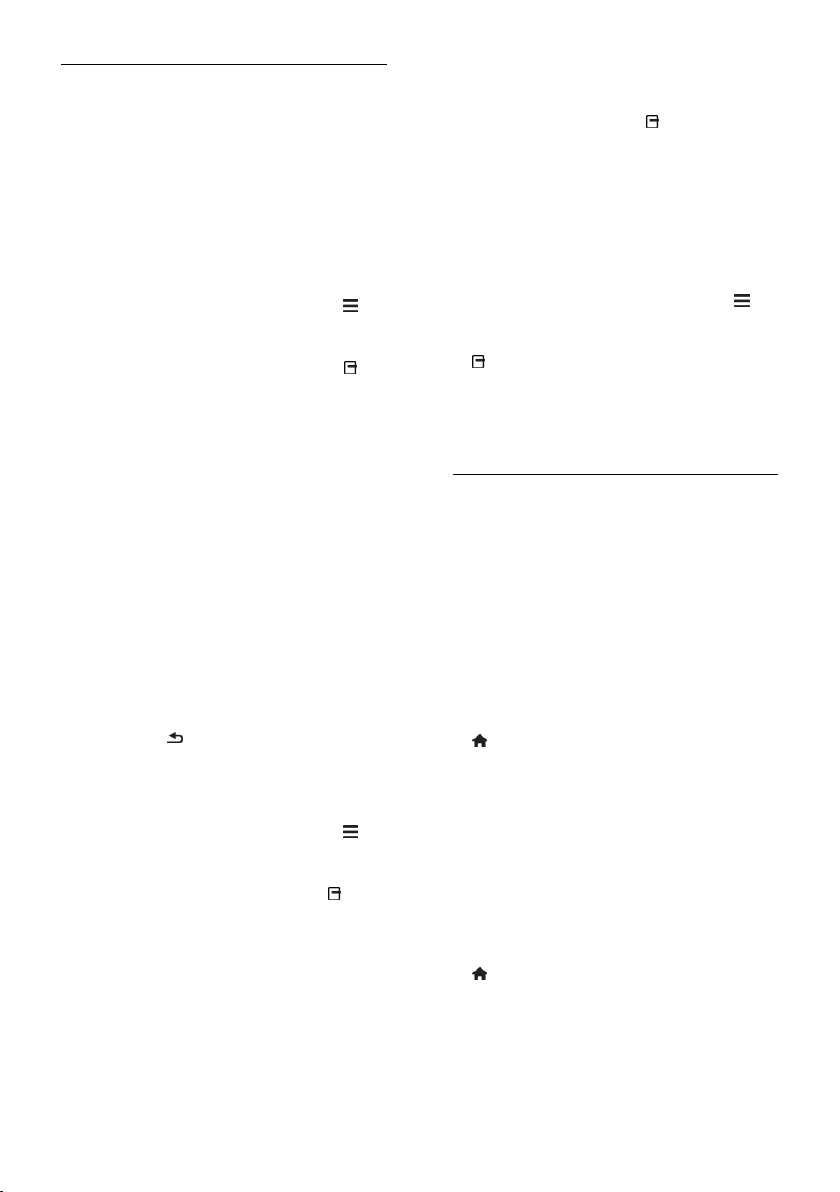
Арналар тізімін басқару
Арналар орнатылған соң, оларды
басқаруға болады:
Арналардың атауларын өзгерту
Арналарды ретке келтіру
Сандық радионы тыңдау
Арналардың атауларын өзгерту
Арналардың атауларын өзгертуге болады.
Атаулары арналарды таңдағанда
көрсетіледі.
1. Теледидарды көріп отырған кезде
LIST түймесін басыңыз.
Арналар тізімі көрсетіледі.
2. Атауы өзгертілетін арнаны таңдап,
OPTIONS түймесін басыңыз.
3. [Атауын өзгерту] опциясын таңдап,
одан кейін OK түймесін басыңыз.
4. Әрбір таңбаны таңдау үшін, Жылжу
түймелері , одан кейін OK түймелерін
басыңыз.
Кеңестер:
Енгізу экранында OK түймесін басу
арқылы Экрандық пернетақтаны
қосуға болады.
Бас және кіші әріпке ауыстыру үшін
[ABC] немесе [abc] түймесін
басыңыз.
5. Әрекетті аяқтаған соң, [Дайын]
опциясын таңдап, одан кейін растау үшін
OK түймесін басыңыз.
6. Шығу үшін, түймесін басыңыз.
Арналарды ретке келтіру
Арналар орнатылған соң, арналардың
тізімдегі ретке келтіруге болады.
1. Теледидарды көріп отырған кезде
LIST түймесін басыңыз.
Арналар тізімі көрсетіледі.
2. Реті өзгертілетін арнаны таңдап,
OPTIONS түймесін басыңыз.
3. [Қайта ретке келтіру] опциясын таңдап,
одан кейін OK түймесін басыңыз.
4. Белгіленген арнаны басқа орынға
жылжыту үшін Жылжу түймелері
түймесін, сонан соң OK түймесін басыңыз.
5. Келесі опциялардың біреуін таңдап, OK
түймесін басыңыз.
[Қосу]: Арнаны қажетті орынға
орналастыру.
[Алмас-у]: Басқа арнамен орнын
ауыстыру.
6. Әрекетті аяқтаған соң, OPTIONS
түймесін басып, одан кейін [Шығу]
опциясын таңдаңыз.
Сандық радионы тыңдау
Сандық радио арналары қол жетімді
болса, оларды тыңдауға болады.
Теледидар арналарын орнатқанда, олар да
автоматты түрде орнатылады.
1. Теледидарды көріп отырған кезде
LIST түймесін басыңыз. Арналар тізімі
көрсетіледі.
2. OPTIONS түймесін басыңыз.
3. [Тізімді таңдау] > [Радио] опциясын
таңдап, одан кейін OKтүймесін басыңыз.
4. Радио арнасын таңдап, OK түймесін
басыңыз.
Көзді таңдау
Жалғанған құрылғыны келесі әдістердің
бірімен көруге болады:
Оның белгішесін «Негізгі» мәзірге
қосыңыз.
Дереккөз мәзірінен таңдаңыз.
Ескертпе. HDMI-CEC үйлесімді құрылғыны
теледидарға жалғасаңыз, ол автоматты
түрде «Негізгі» мәзірге қосылады.
Жаңа құрылғы қосу
1. Құрылғыны жалғап, қосыңыз.
2. түймесін басыңыз.
3. [Құрылғы қосу] опциясын таңдап, одан
кейін OK түймесін басыңыз.
4. Экрандағы нұсқауларды орындаңыз.
Теледидар қосылымын таңдау сұралса,
осы құрылғы пайдаланатын қосқышты
таңдаңыз.
Бастапқы мәзірден көру
Жаңа құрылғыны бастапқы мәзірге қосқан
соң, оны қолдануды бастау үшін белгішесін
басуға болады.
1. түймесін басыңыз.
2. Бастапқы мәзірден құрылғының
белгішесін таңдаңыз.
3. Растау үшін OK түймесін басыңыз.
KK 16
Page 17

Қазақ
Дереккөз мәзірінен көру
Сондай-ақ, қосқыштардың атауларының
тізімін көрсету үшін SOURCE түймесін
басуға болады. Құрылғыны теледидарға
қосатын қосқышты таңдаңыз.
1. SOURCE түймесін басыңыз.
2. Тізімнен қосқышты таңдау үшін Жылжу
түймелері түймесін басыңыз.
3. Растау үшін OK түймесін басыңыз.
Зерделі параметрлерді пайдалану
Теледидарда смарт сурет және дыбыс
параметрлері бар. Осы параметрлерді
қолдануға немесе теңшеуге болады.
Қалаған сурет параметрін таңдау
1. Теледидарды көріп отырған кезде
ADJUST түймесін басыңыз.
2. [Зерделі сурет] опциясын таңдаңыз.
3. Келесі параметрлердің біреуін таңдап,
OK түймесін басыңыз.
[Жеке]: жеке сурет параметрлерін
қолдану.
[Жанды]: күндіз көруге ең қолайлы
толыққанды әрі динамикалық
параметрлер.
[Табиғи]: табиғи сурет параметрлері.
[Кино]: фильмдер үшін ең қолайлы
параметрлер.
[Ойын]: ойындар үшін ең қолайлы
параметрлер.
[Қуат үнемдеу]: қуатты тиімді
үнемдейтін параметрлер.
[Стандартты]: көптеген орталарға
және бейне түрлеріне сәйкес келетін
әдепкі параметрлер.
[Фотосурет]: фотосуреттер үшін ең
қолайлы параметрлер.
[Пайдаланушы орнатқан]: жеке
сурет параметрлерін теңшеу әрі
сақтау.
Қалаған дыбыс параметрін таңдау
1. Теледидарды көріп отырған кезде
ADJUST түймесін басыңыз.
2. [Зерделі дыбыс] опциясын таңдаңыз.
3. Келесі параметрлердің біреуін таңдап,
OK түймесін басыңыз.
[Жеке]: жекелеген дыбыс параметрін
қолдану.
[Стандартты]: көптеген орталарға
және дыбыс түрлеріне сәйкес келетін
параметрлер.
[Жаңалықтар]: жаңалықтар сияқты
ауызша дыбыс үшін ең қолайлы
параметрлер .
[Кино]/[3D фильмі]*: фильмдер үшін
ең қолайлы параметрлер.
[Ойын]: ойындар үшін ең қолайлы
параметрлер.
[Драма]: Драмалық бағдарламалар
үшін ең қолайлы параметрлер.
[Спорт]: Спорт ойындары үшін ең
қолайлы параметрлер.
* Тек белгілі бір үлгілерде қол
жетімді.
Сурет форматын өзгерту
Бейне көзіне сәйкестендіру үшін, сурет
форматын өзгертуге болады.
1. ADJUST түймесін басыңыз.
2. [Сурет форматы] опциясын таңдап,
одан кейін OK түймесін басыңыз.
3. Суреттің форматын таңдап, оны растау
үшін OK түймесін басыңыз.
Қол жетімді сурет форматтары бейне
көзіне байланысты болады:
[Автотолтыру]: Экранды толтыратын
етіп суретті реттейді (субтитрлер
көрсетіліп тұрады). Экран аз
бұрмаланғанда ұсынылады, бірақ
қатты дискіге немесе компьютерге
арналмаған.
[Автомасштабтау]: Экранды
толтыратын етіп суретті үлкейту.
Экран аз бұрмаланғанда ұсынылады,
бірақ қатты дискіге немесе
компьютерге арналмаған.
[Шамадан тыс үлкейту] 4:3
таратылымдарының жан-жағындағы
қара жолақтарды кетіру. Қатты
дискіге немесе компьютерге
ұсынылмаған.
[Кең экранды 16:9]: 4:3 форматын
16:9 масштабына өзгерту. Қатты
дискіге немесе компьютерге
ұсынылмаған.
KK 17
Page 18
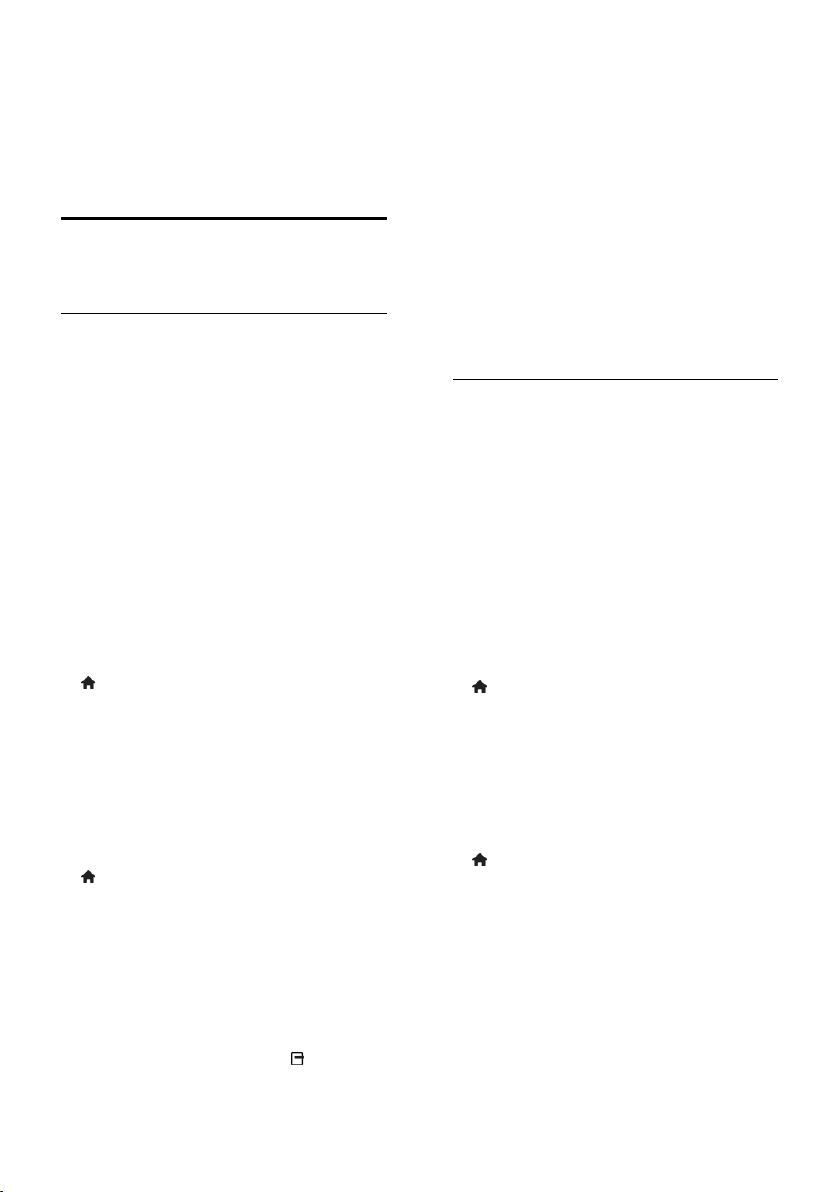
[Кең экран]: 4:3 форматын 16:9
масштабына созу.
[Масштабта емес]: Компьютер үшін
барынша толық мәлімет беру. Сурет
мәзірінде компьютер режимі
таңдалғанда ғана қол жетімді болады.
Бағдарламалық нұсқаулықты көру
Хабар таратушыдан
Сандық теледидар арналары туралы
ақпаратты хабар таратушылар беретін
бағдарламалық нұсқаулықтар арқылы қарап
шығуға болады. Мына ақпаратқа
кіретіндер:
Хабар таратушымен қолдау
көрсетілетін болса, бір күндік («Қазір
және келесі») не ең көбі сегіз күндік
арналар кестесі
Бағдарламалар туралы мәлімет
Ескерту. Бағдарламалық нұсқаулықтар тек
кейбір елдерде ғана қол жетімді.
Бағдарламалық нұсқаулықты орнату
Бағдарламалық нұсқаулықты пайдалану
алдында мына параметрлерді тексеріңіз:
1. түймесін басыңыз.
2. [Реттеу] > [Теледидар параметрлері] >
[Басымдықтар] > [Бағдарлама
нұсқаулығы] опцияларын таңдаңыз.
3. [Хабар тарататын станциядан]
опциясын таңдап, одан кейін OK түймесін
басыңыз.
Теледидардың бағдарламалық
нұсқаулығына кіру
1. түймесін басыңыз.
2. [Бағдарлама нұсқаулығы] опциясын
таңдап, одан кейін OK түймесін басыңыз.
Теледидардың бағдарламалық
нұсқаулығының опцияларын пайдалану
Көрсетілетін мәліметті реттеуге болады:
Бағдарламалар басталғанда еске салу
Таңдалған арналарды ғана көрсету
1. Бағдарламалық нұсқаулықта
OPTIONS түймесін басыңыз.
2. Опцияны таңдап, OK түймесін басыңыз:
[Еске салуды орнату]: Бағдарламаны
еске салғыштарды орнату.
[Еске салуды өшіру]: Бағдарламаны
еске салғыштарды алып тастау.
[Күнді өзгерту]: Көрсету үшін күнді
таңдау.
[Қосымша ақпарат]: Бағдарлама
туралы мәліметтерді көрсету.
[Жанр бойынша іздеу]:
Телебағдарламаларды жанр бойынша
іздеу.
[Жоспарланған еске салулар]:
Бағдарламаларды еске салғыштарды
тізімде көрсету.
Интернеттен
Теледар интернетке қосылған болса,
бағдарламалық нұсқаулықты интернеттен
алуға болады. Интернеттен алынатын
бағд. нұсқаулыққа кіретіндер:
Арна жоспарлары
Бағдарламалар туралы мәлімет
Ескертпе. Интернеттен алынатын
бағдарламалық нұсқаулықтар хабар
таратушыға байланысты болады.
Бағдарламалық нұсқаулықты орнату
Бағдарламалық нұсқаулықты пайдалану
алдында мына параметрлерді тексеріңіз:
1. түймесін басыңыз.
2. [Реттеу] > [Теледидар параметрлері] >
[Басымдықтар] > [Бағдарлама
нұсқаулығы] опцияларын таңдаңыз.
3. [Желіден] опциясын таңдап, одан кейін
OK түймесін басыңыз.
Теледидардың бағдарламалық
нұсқаулығына кіру
1. түймесін басыңыз.
2. [Бағдарлама нұсқаулығы] опциясын
таңдап, одан кейін OK түймесін басыңыз.
Ескертпе. Бағдарламалық нұсқауды алғаш
рет қарап отырсаңыз, нұсқаулықты
жаңарту үшін экрандағы нұсқауларды
орындаңыз.
Теледидардың бағдарламалық
нұсқаулығының опцияларын пайдалану
Бағд. нұсқаулықты келесі әрекеттерді
орындау үшін қолдануға болады:
KK 18
Page 19
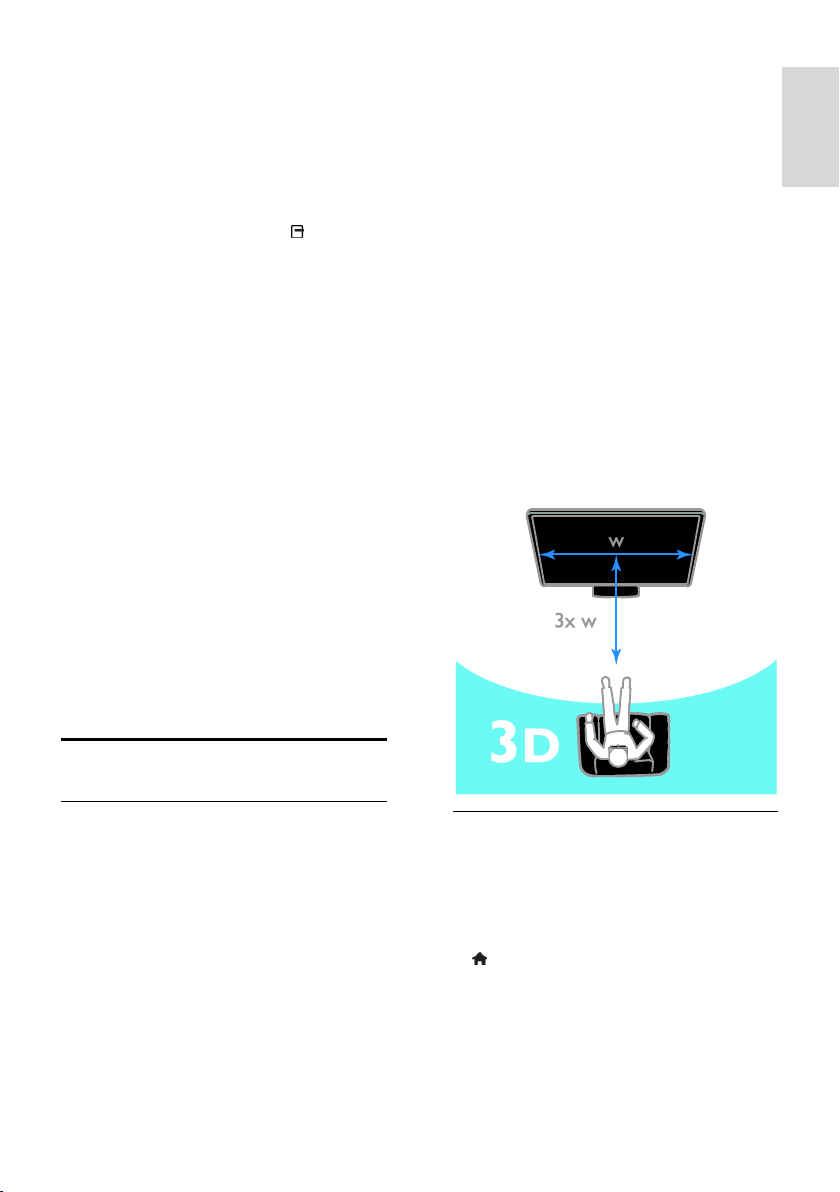
Қазақ
Бағдарламалардың жазбаларын
жоспарлау
Арналарды анықтау
Субтитрлер қол жетімді болғанда
қосу
Экрандық қашықтан басқару пультін
көрсету
1. Бағдарламалық нұсқаулықта
OPTIONS түймесін басыңыз.
2. Опцияны таңдап, OK түймесін басыңыз:
[Жазу]: жоспарланған жазбаны
орнату.
[Арнанын анықтау]: арна ақпаратын
қолмен жаңарту.
[Күнді таңдау]: Көрсету үшін күнді
таңдау.
[Қолмен жазу]: жазбаны қолмен
орнату.
[Қосымша түймелерді көрсету]:
экрандық қашықтан басқару пультін
көрсету.
[Бетті қайта жүктеу]: бет көрінісін
жаңарту.
[Бетті масштабтау]: бет көрінісінің
масштаб. деңгейін өзгерту.
[Қауіпсіздік ақпараты]: бағдарлама
қауіпсіздігі туралы мәліметтерді
көрсету.
[Субтитрлер]: субтитрлерді қол
жетімді болғанда қосу немесе өшіру.
Ескертпе:
Басқа өндірушілердің пассивті 3D
көзілдіріктері жұмыс істемеуі немесе
оңтайлыдан төменірек 3D көруді
ұсынуы мүмкін.
3D көзілдірігін 3D теледидарын
көруден басқа ешқандай мақсатпен
пайдаланбаңыз.
3D бағдарламаларын көргенде ең жақсы
3D әсерін көру үшін:
Теледидарды тікелей күн сәулесінен
тыс көріңіз.
Теледидар экранының ортасы көз
деңгейінде болатындай биіктікте
отырыңыз.
Теледидар экранының енінен (w)
кемінде үш есе болатын қашықтықта
отырыңыз. 6 м алысырақ отырмаңыз.
3D көру
Қажетті әрекеттер
Тек нақты үлгілерде қол жетімді.
Теледидарыңыз 3D теледидары болып
табылады. 3D көруден бұрын, Бастау >
Маңызды ақпарат > 3D денсаулыққа
зияндығын ескерту (Бет 8) бөліміндегі
денсаулыққа зияндығын ескертетін
ақпаратты оқып шығыңыз.
Осы теледидарда 3D көру үшін осы
теледидармен бірге берілетін Philips Easy
3D пассивті көзілдірігі қажет. Жергілікті
дилеріңізден қосымша PTA416 Philips 3D
көзілдірігін (бөлек сатылады) сатып алуға
болады.
Мазмұнды көру
3D бар көзді таңдау
3D дискілері үшін:
1. Теледидардың HDMI қосқышына
жалғанған 3D Blu-ray диск ойнатқышында
дискіні ойнатыңыз.
2. түймесін басып, 3D Blu-ray диск
ойнатқышын таңдаңыз.
3D теледидар бағдарламалары үшін:
[Теледидар көру] опциясын таңдап, 3D
мазмұнды тарататын теледидар арнасына
ауысыңыз.
KK 19
Page 20
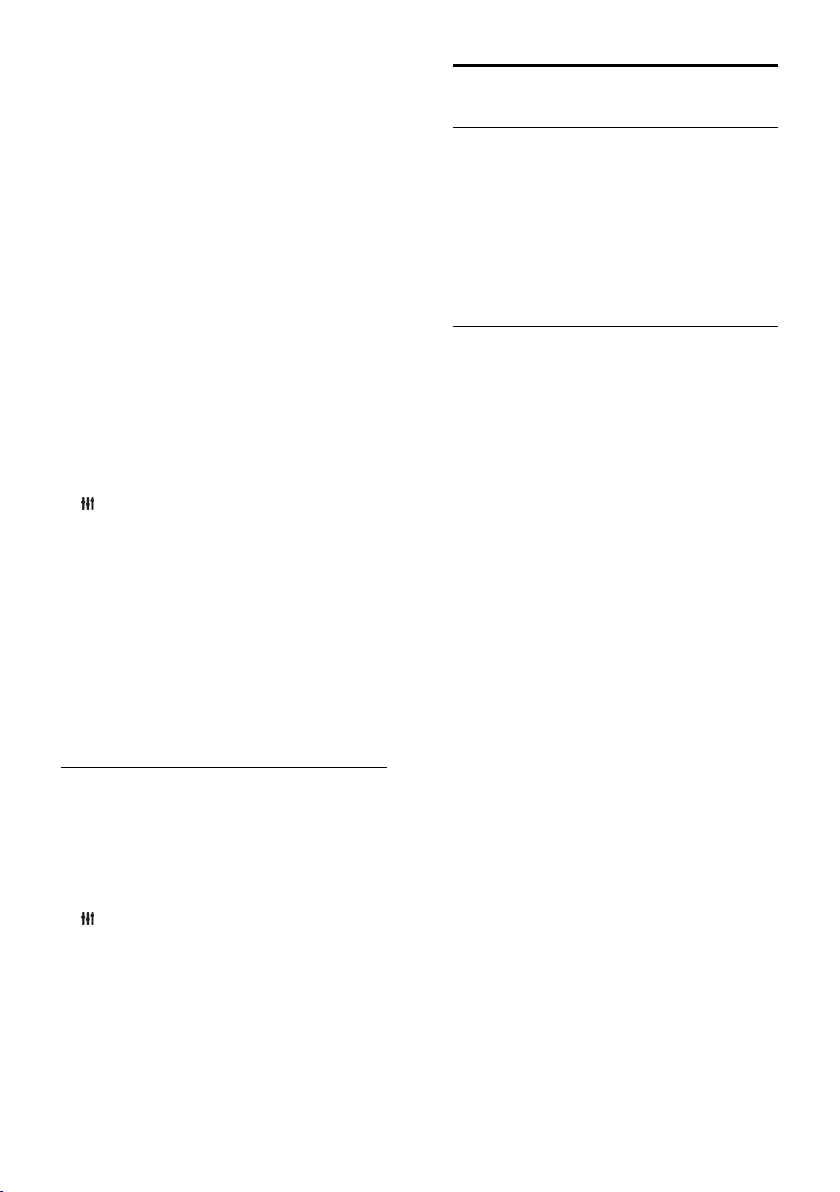
3D режимін қосу
Теледидар таратылатын 3D сигналын
бірінші рет анықтағанда, экрандағы хабар
параметрді таңдауды ұсынады.
Теледидардың 3D режиміне
автоматтыт үрде ауысуы қажет болса,
[Автоматты] опциясын таңдаңыз.
Алдымен хабардар етуді қаласаңыз,
[Хабар-ру] опциясын таңдаңыз.
Хабардар етуді қаламасаңыз, [3D
жоқ] опциясын таңдаңыз.
3D бастау
Теледидар 3D қол жетімді болса анықтап,
көруді бастау үшін 3D көзілдірігін киюді
ұсынады. Егер 3D сигнал тегі жоқ
болғандықтан теледидар 3D сигналын
анықтай алмаса, ол қабаттасатын
суреттерді көрсетеді.
Қабаттасатын суреттерді 3D режиміне
ауыстыру үшін 3D пішімін өзгертіңіз.
1. ADJUST түймесін басыңыз.
2. [3D] опциясын таңдаңыз.
Теледидар тігінен қабаттасатын
суреттерді көрсетсе, [3D - Қатар]
пішімін таңдаңыз.
Теледидар көлденеңінен
қабаттасатын суреттерді көрсетсе,
[3D - Жоғары / төмен] пішімін
таңдаңыз.
Ескерім: Қол жетімді болса, қалыпты пішім
оғаш 3D әсерлерін берсе, инверсияланған
пішімді таңдаңыз.
3D режимін өшіру
Егер басқа арнаға немесе қосылған
құрылғыға ауыстырсаңыз, теледидар 2D
режиміне қайта оралады.
3D бағдарламасын көріп жатқанда, 3D
режимін өшіруге болады.
1. ADJUST түймесін басыңыз.
2. [3D тереңдігі қосулы/өшірулі] >
[Өшірулі] опцияларын таңдап, OK
түймесін басыңыз.
Бағдарлама 2D режимінде көрсетіледі. 3D
суреттің сол жағы ғана көрсетіледі.
Медиа файлдарын көру
Не істеуге болады
Бейнелерді, суреттерді және музыканы
теледидарда мына құрылғылардан
ойнатуға болады:
Компьютер үй желісі арқылы
қосылған
Теледидарға жалғанған USB
құрылғысы
Файлдарды компьютерден ойнату
Қажетті әрекеттер
Universal Plug and Play (uPnP)
маршрутизаторы арқылы қосылған
сымды немесе сымсыз үй желісі
Wi-Fi бар үлгілерге немесе
теледидарды үй желісіне қосатын
сымды кабеліне арналған Philips
сымсыз USB адаптер (PTA01)
Компьютерде іске қосылатын медиа
сервер бағдарламасы
Медиа сервер бағдарламасын іске
қосуға мүмкіндік беретін компьютер
қорғанысындағы тиісті параметрлер
Желіні орнату
1. Теледидар мен компьютерді бір үй
желісіне қосыңыз. Теледидарды қосу >
Желі және интернет (Бет 61) бөлімін
қараңыз.
2. Компьютер мен маршрутизаторды
қосыңыз.
Медиа файлын ортақ пайдалану
мүмкіндігін орнату
1. Медиа файлдарын ортақ пайдалану
үшін, компьютерде медиа сервер
бағдарламасын орнатыңыз. Кейбір қол
жетімді медиа серверінің
бағдарламаларына мыналар жатады:
Компьютер үшін: Windows Media
Player 11 (немесе кейінгі) не болмаса
TVersity
Mac жүйесі үшін: Twonky
KK 20
Page 21
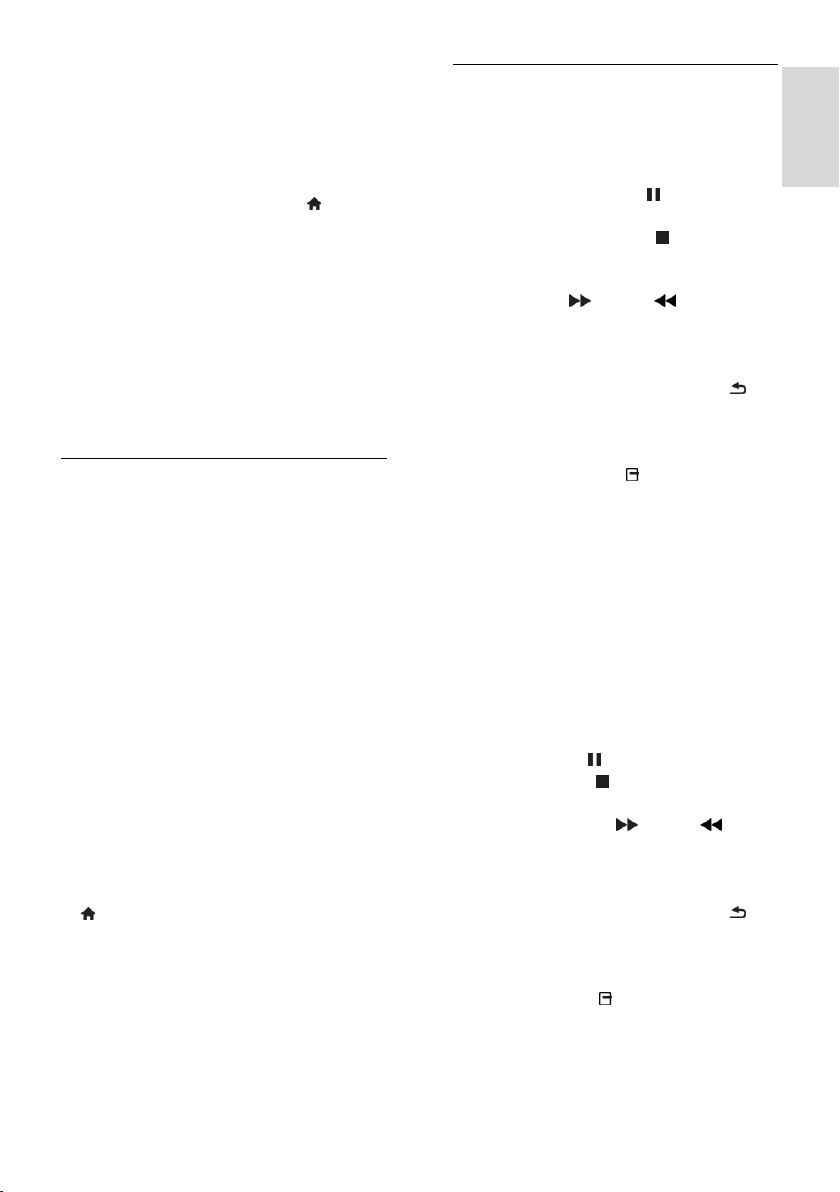
Қазақ
2. Медиа сервері арқылы компьютерде
медиа файлды ортақ пайдалану мүмкіндігін
қосыңыз. Медиа серверін орнату жолы
туралы қосымша ақпарат алу үшін,медиа
серверінің веб-торабына кіріңіз.
Файлдарды ойнату
1. Қашықтан басқару пультіндегі
түймесін басыңыз.
2. [Сіздің желіңіз] опциясын таңдап, одан
кейін OK түймесін басыңыз. Егер желіні
орнату басталса, экрандағы нұсқауларды
орындаңыз.
3. Мазмұн браузерінен файлды таңдап,
одан кейін оны ойнату үшін OK түймесін
басыңыз.
4. Ойнатуды басқару үшін қашықтан
басқару пультіндегі Ойнату түймелері
түймесін басыңыз.
Файлдарды USB құрылғысынан ойнату
Егер USB құрылғысында фотосуреттер,
бейнелер немесе музыка файлдары бар
болса, файлдарды теледидарда ойнатуға
болады.
Ескерту:
TP Vision компаниясы USB сақтау
құрылғысына қолдау көрсетілмеуіне,
сондай-ақ, ондағы деректердің
зақымдануына немесе жоғалуына
жауап бермейді.
USB портын шамадан көп
жүктемеңіз. Егер 500 мА-ден аса қуат
тұтынатын USB сақтау құрылғысын
жалғасаңыз, оның өзінің сыртқы қуат
көзіне жалғанып тұрғанын тексеріңіз.
USB мазмұндарын қарау
1. USB құрылғысын теледидардағы USB
қосқышына жалғаңыз.
2. түймесін басып, [USB шолу]
параметрін таңдаңыз да, OK түймесін
басыңыз.
3. Мазмұн браузерінен файлды таңдап,
одан кейін оны ойнату үшін OK түймесін
басыңыз.
4. Ойнатуды басқару үшін қашықтан
басқару пультіндегі Ойнату түймелері
түймесін басыңыз.
Ойнату опциялары
Бейнені көру
Бейне файлын таңдау үшін, Жылжу
түймелері түймесін басып, одан кейін
OKтүймесін басыңыз.
Бейнені кідірту үшін, түймесін
басыңыз.
Бейнені тоқтату үшін, түймесін
басыңыз.
Бейне ішінде алға немесе артқа қарай
іздеу үшін немесе түймесін
басыңыз.
Алдыңғы немесе келесі бейнені өткізу
үшін, CH - / CH + түймесін басыңыз.
Мазмұн шолғышынан шығу үшін
түймесін басып тұрыңыз.
Бейнені ойнату опциялары
Бейнені ойнату кезінде, келесі бейне
опцияларына кіру үшін OPTIONS
түймесін басыңыз:
[Тоқтату]: Ойнатуды тоқтату.
[Қайталау]: Бейнені қайталау.
[Еркін: қосулы] / [Еркін өшірулі]:
Бейнелерді кездейсоқ ойнатуды қосу
немесе ажырату.
[Ақпаратты көрсету]: Файл туралы
ақпаратты көрсету.
Музыканы тыңдау
Музыка жолын таңдау үшін, алдымен
Жылжу түймелері түймесін, одан кейін
OK түймесін басыңыз.
Кідірту үшін, түймесін басыңыз.
Тоқтату үшін, түймесін басыңыз.
Музыка ішінде алға немесе артқа
қарай іздеу үшін немесе
түймесін басыңыз.
Алдыңғы немесе келесі әнді өткізу
үшін, CH - / CH + түймесін басыңыз.
Мазмұн шолғышынан шығу үшін
түймесін басып тұрыңыз.
Музыканы ойнату опциялары
Келесі музыка параметрлеріне кіру немесе
олардан шығу үшін OPTIONS түймесін
басыңыз.
[Тоқтату]: Дыбысты ойнатуды
тоқтату.
[Қайталау]: Тректі немесе альбомды
қайталау.
KK 21
Page 22
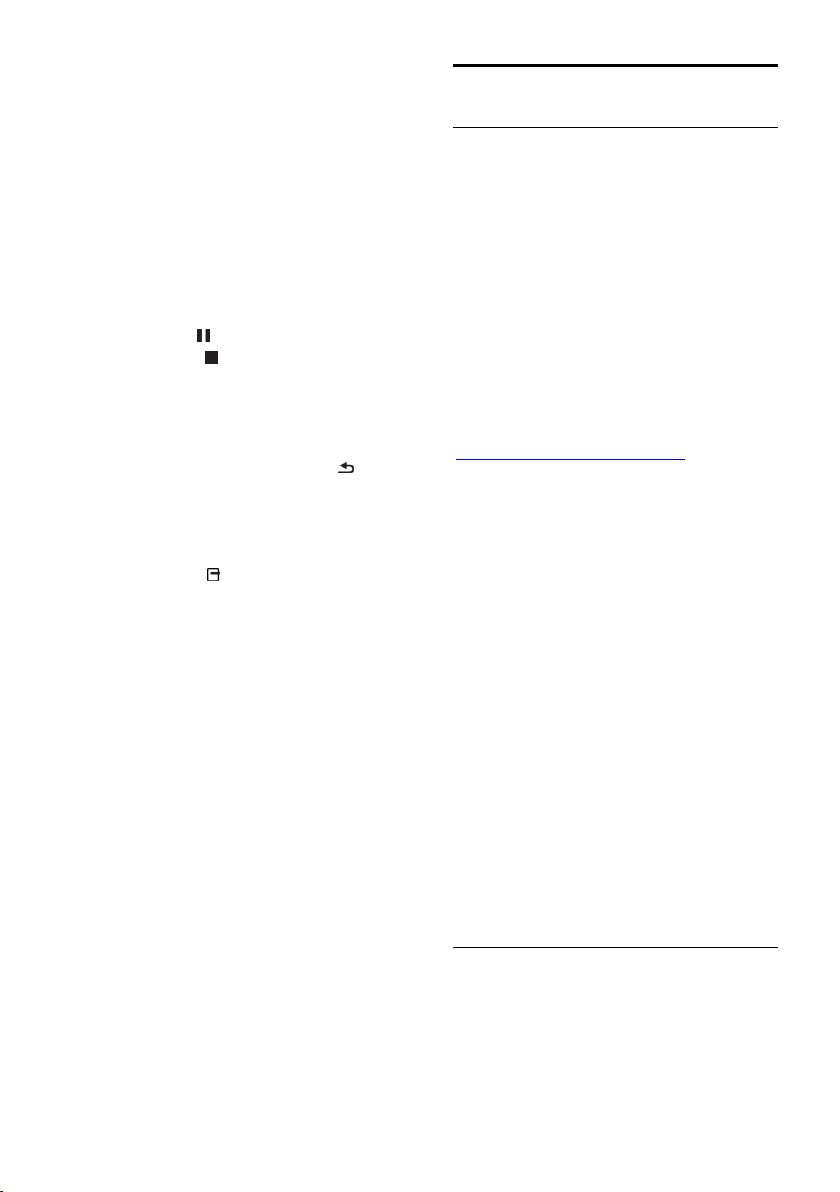
[Бір рет ойнату] Тректі бір рет
ойнату.
[Еркін: қосулы] / [Еркін өшірулі]:
Тректі кездейсоқ ойнатуды қосу
немесе ажырату.
[Ақпаратты көрсету]: Файл туралы
ақпаратты көрсету.
Суреттерді көру
Сурет таңдау үшін, Жылжу түймелері
түймесін басып, одан кейін слайд
көрсетуді бастау үшін, OK түймесін
басыңыз.
Кідірту үшін, түймесін басыңыз.
Тоқтату үшін, түймесін басыңыз.
Слайдшоуды кідірту немесе тоқтату
үшін, OK түймесін басыңыз.
Алдыңғы немесе келесі файлды өткізу
үшін, CH - or CH + түймесін басыңыз.
Мазмұн шолғышынан шығу үшін
түймесін басып тұрыңыз.
Суреттерді слайд түрінде көрсету
опциялары
Келесі сурет параметрлеріне кіру немесе
олардан шығу үшін OPTIONS түймесін
басыңыз.
[Ақпаратты көрсету]: Файл туралы
ақпаратты көрсету.
[Тоқтату]: Слайд көрсетуді тоқтату.
[Айналдыру]: Файлды айналдыру.
[Қайталау]: Слайд көрсетуді қайталау.
[Бір рет ойнату] Файлды бір рет
ойнату.
[Еркін өшірулі] / [Еркін: қосулы]:
Слайд көрсетіліміндегі суреттердің
кездейсоқ көрсетілуін қосу немесе
ажырату.
[Слайдшоу жылдамдығы]: Слайд
көрсетіліміндегі әр суреттің көрсетілу
уақытын орнату.
[Слайдшоу қозғалысы]: Бір суреттен
екіншісіне өтуді орнату.
[Scenea етіп орнату]: Таңдалған
суретті теледидардағы тұсқағаз
ретінде орнату. Теледидардың
қосымша мүмкіндіктерін пайдалану
> Scenea мүмкіндігін көру >
Теледидар тұсқағаздарын жүктеу
(Бет 39) бөлімін қараңыз.
Smart TV шолу
Не істеуге болады
Интернет бағдарламаларымен, яғни
теледидар үшін арнайы орнатылған
интернет веб-тораптар арқылы келесі
мүмкіндіктерді және т.б. қолдануға
болады:
Газет тақырыптарын оқу
Бейнелерді көру және жалға алу
Ауа райы болжамын тексеру
Өткізіп алған ТД бағдарламаларды
көру
Smart TV қатысты форум веб-торабынан
Smart TV қызметтері туралы қосымша
мәліметтер алыңыз:
www.supportforum.philips.com.
Ескертпе:
Smart TV қызметтері мен
бағдарламалары елге байланысты әр
түрлі болады.
ТД қуып-жету қолданбалары мен
олардың ТД бағдарламаларының қол
жетімділігі теледидардың ел
параметрінің пәні болып табылады.
Қол жетімді бағдарламаларды
анықтау үшін, бағдарлама ішінен
теледидардың бағдарламалық
нұсқаулығына кіріңіз.
Smart TV бір бетті бір уақытта толық
экранда көрсетеді.
Кейбір веб-сайттар толық
көрсетілмеуі мүмкін. Қосылатын
модульдерді талап ететін функциялар
қол жетімсіз болуы мүмкін.
TP Vision Netherlands B.V. мамзұнға
және мазмұн провайдерлері арқылы
берілген мазмұн сапасына жауапты
болмайды.
Не қажет
1. Үй желісінде теледидарды интернетке
қосыңыз
2. Теледидарда Smart TV қызметтерін
реттеңіз.
KK 22
Page 23
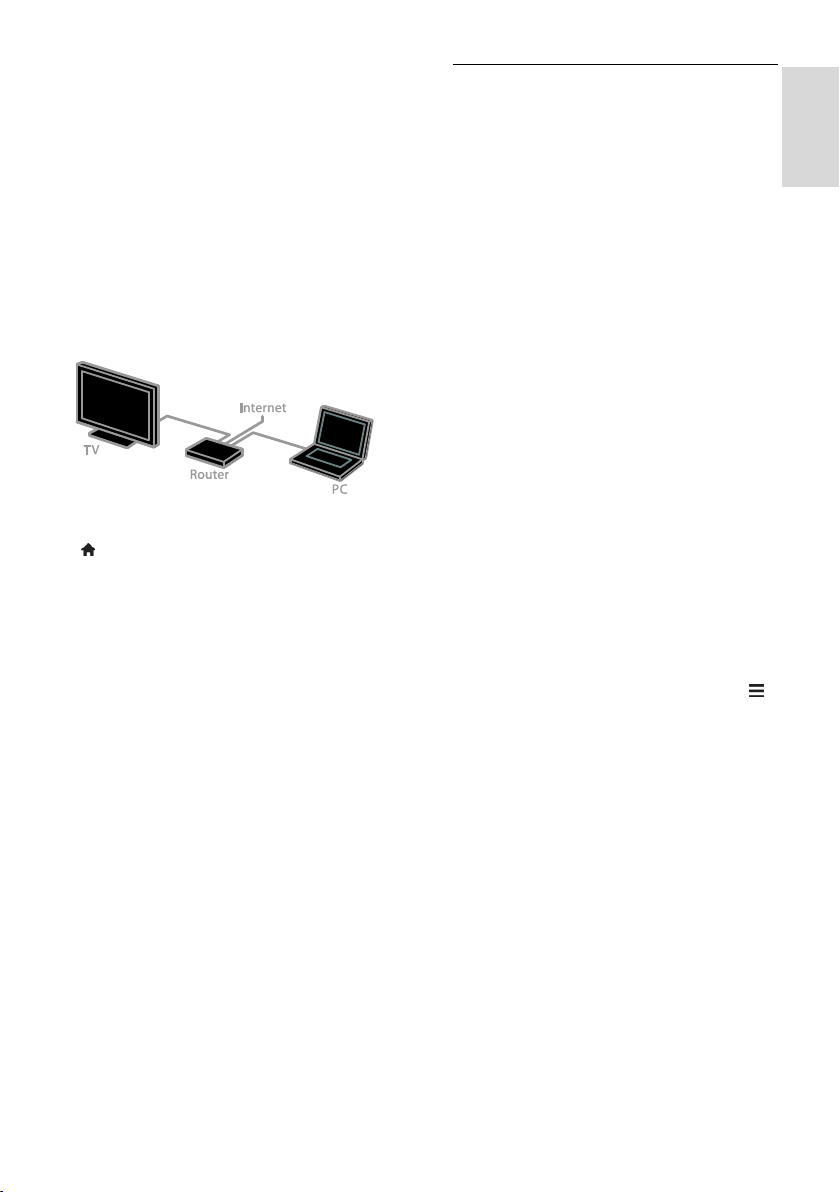
Қазақ
3. (Міндетті емес) Компьютерде, ерекше
артықшылықтар және өнім туралы
жаңартылған мәліметтер алу үшін Philips
жүйесінде тіркеліңіз. Кез келген уақытта
тіркелуге болады.
Теледидарды Интернетке қосу
1. Үй желісінде, жоғары жылдамдықпен
істейтін машрутизаторды интернетке
қосыңыз.
2. Маршрутизаторды қосыңыз.
3. Желіні орнатыңыз. Теледидарды қосу >
Желі және интернет (Бет 61) бөлімін
қараңыз.
Smart TV қызметін іске қосу
1. түймесін басып, [Smart TV] тармағын
таңдап, OK түймесін басыңыз.
Пайдалану шарттары көрсетіледі.
2. Тіркелуді аяқтау үшін экрандағы
нұсқауларды орындаңыз.
Smart TV қызметіне кіру үшін қашықтан
басқару пультіндегі SMART TV түймесін
басуға болады.
Ескертпе. Smart TV қызметін алғаш рет
қосқанда, ересектер бағдарламаларын
құлыптау мақсатында ата-аналық басқару
мүмкіндігін іске қосу сұралады. Ересектер
бағдарламаларын құлыптасаңыз, Smart TV
үшін орнатылған жарнамалар мен веббеттер кіре алатындай өзгеріссіз қалады.
Smart TV бағдарламаларға кіру
Бағдарламаларға Smart TV негізгі бетінен
кіруге болады. Бұл беттегі белгішелер ТД
орнатылған бағдарламаларды көрсетеді.
Кіретін бағдарламаны таңдау үшін
Жылжу түймелері түймесін басып,
одан кейін растау үшін OK түймесін
басыңыз.
Негізгі экранға қосымша
бағдарламалар қосу үшін, [App
галереясы] түймесін басыңыз.
Интернеттегі веб-сайттарды
интернет бағдарламаларының
көмегімен шолыңыз.
Қосымша ақпарат алу үшін, Smart TV
жылдам нұсқаулықты Smart TV негізгі
бетінен оқып шығыңыз.
Бағдарламалар қосу
1. [App галереясы] опциясын таңдап, OK
түймесін басыңыз.
2. Бағдарламалар іздеу үшін Жылжу
түймелері (Шарлау түймелерін)
пайдаланыңыз.
3. Бағдарламаны таңдап, оны негізгі
экранға қосу үшін OK түймесін басыңыз.
Кеңестер:
Басқа елдерде қол жетімді
бағдарламаларды іздеуге болады.
Smart TV негізгі бетіне оралу үшін
LIST түймесін басыңыз.
Ескертпе. Smart TV қызметтері автоматты
түрде жаңартылады. Соңғы жаңартуларды
көру үшін, [App галереясы] ішінде
[Барлығы] параметрін [Жаңа]
параметріне өзгертіңіз.
Веб-тораптарға кіру
1. Интернет бағдарламасын таңдап, OK
түймесін басыңыз.
2. Веб-мекенжай өрісін, одан кейін OK
түймесін басыңыз.
Экранда пернетақта пайда болады.
3. Веб-мекенжайдың әрбір таңбасын енгізу
үшін, Жылжу түймелері (Шарлау
түймелерін) және OK түймесін басыңыз.
Кеңес. Веб-мекенжайды енгізу үшін, ТД
қашықтан басқару пультіндегі Санды
түймелер (Сан түймелерін) де
пайдалануға болады.
KK 23
Page 24
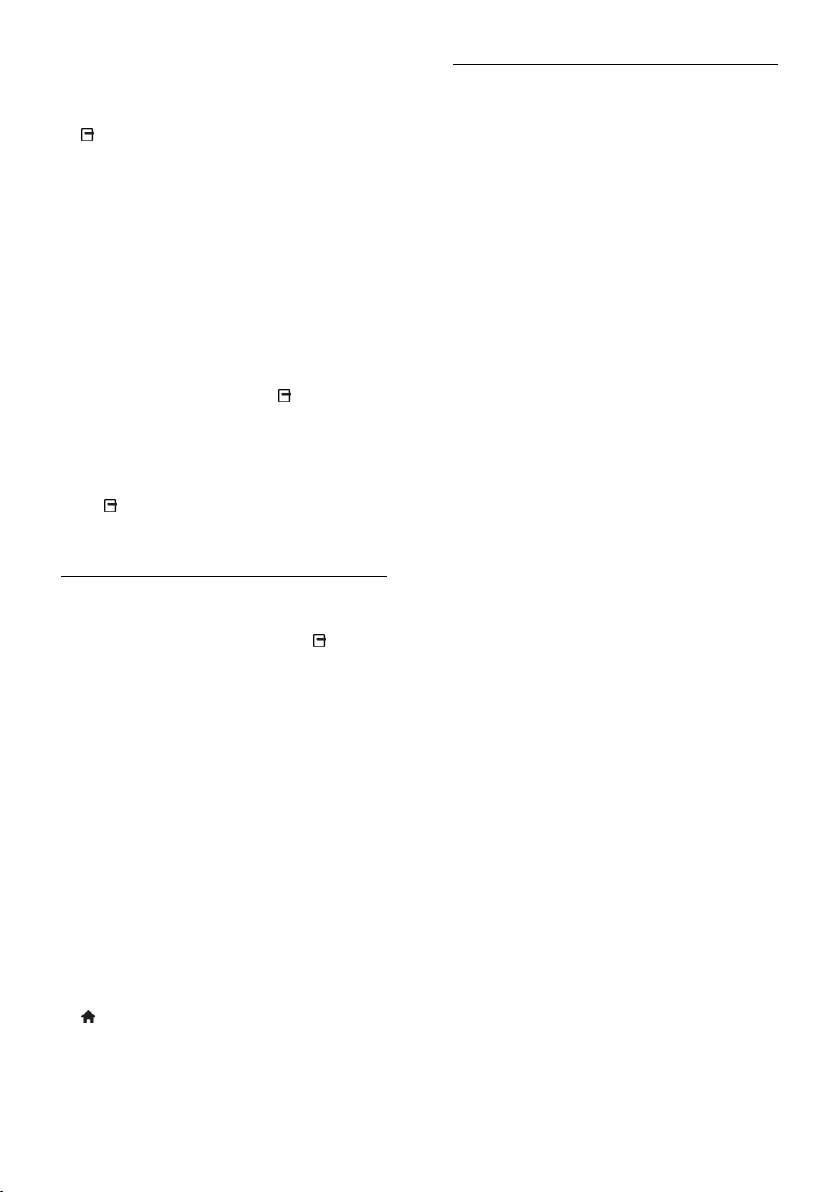
Бетті масштабтау
Интернет бетте ұлғайту және кішірейту
үшін, келесі әрекеттерді орындаңыз:
1. OPTIONS түймесін басып, одан кейін
[Бетті масштабтау] опциясын таңдаңыз.
2. Үлкейту параметрін орнату үшін,
сырғытпалы жолақты пайдаланыңыз.
3. Бөлектелген элементтерге өту және
интернет бет арқылы айналдырып көру
үшін, Жылжу түймелері (Шарлау
түймелерін) пайдаланыңыз.
Беттерді айналдырып көру
Веб-бетте жоғары және төмен айналдыру
үшін, P+ және P- түймесін басыңыз.
Бетті қайта жүктеу
Егер бет дұрыс жүктелмесе, OPTIONS,
одан кейін [Бетті қайта жүктеу]
түймелерін басыңыз.
Қауіпсіздік жайлы мәліметтерді көру
Бет туралы қауіпсіздік мәліметтерін көру
үшін, OPTIONS түймесін басып, одан
кейін [Қауіпсіздік ақпараты] опциясын
таңдаңыз.
Smart TV опциялары
Бағдарламаларға Smart TV негізгі
экранынан өзгерістер енгізу үшін
OPTIONS түймесін басып, төмендегі
элементтердің кез келгеніне кіріңіз:
[App жою]
[App құлыптау]
[App құлпын ашу]
[App жылжыту]
Smart TV жадын тазалау
Smart TV жадын толығымен тазалауға
болады, соның ішінде, таңдаулылар, атааналық бақылау коды, құпия сөздер,
cookie-файлдары және журнал.
Ескерту. Бұл опция Smart TV жадын
толығымен қалпына келтіреді. Сонымен
бірге ол басқа өзара белсенді
бағдарламалардың параметрлерін жояды,
мысалы,MHEG, HbbTV және MHP.
1. түймесін басыңыз.
2. [Реттеу] > [Желі параметрлері]
түймесін таңдаңыз.
3. [Apps жадын өшіру] опциясын таңдап,
одан кейін OK түймесін басыңыз.
Бейнелерді онлайн режимінде жалға алу
Не істеуге болады
Бұл теледидармен бейнені Smart TV
қызметінде онлайн бейнелер дүкені
бағдарламалары арқылы жалға алуға
болады. Бейнені келесі қадамдарды
орындап, жалға алуға болады:
1. Бейнелер дүкені бағдарламасын ашыңыз.
Тіркелу немесе пайдаланушы мәліметтерін
енгізу қажет болуы мүмкін.
2. Бейнені таңдаңыз.
3. Желі арқылы төлем жасаңыз.
4. Көретін бейнені жүктеңіз.
5. Бейнені көруді бастаңыз.
Қажетті әрекеттер
Теледидардың жоғары
жылдамдықпен тарату қосылымы
арқылы интернетке қосылып
тұрғанын тексеріңіз. Теледидарды
қосу > Желі және интернет (Бет 61)
бөлімін қараңыз.
Аз дегенде 4 ГБ сыйымдылығы бар
USB қатты дискісін теледидарға
жалғаңыз. Жоғары ажыратымдылығы
бар бейнелер үшін аз дегенде 8 ГБ
сақтау сыйымдылығы бар қатты
дискіні пайдаланыңыз.
Ескертпе. Бейнелер жазу, кідірту және
жалға алу үшін жалғыз сақтау құрылғыны
да пайдалануға болады. Аз дегенде 250 Гб
сыйымдылығы әрі бір секунд ішінде 30 Мб
тасымалдау жылдамдығы бар үйлесімді
USB 2.0 қатты дискісін жалғаңыз. See
Теледидардың қосымша мүмкіндіктерін
пайдалану > Телешоуларды жазу > USB
қатты дискісін салу бөлімін қараңыз.
USB қатты дискісін пішімдеу
Жалға алынған бейнелерді жүктеу
алдында USB қатты дискісін пішімдеу
керек. USB қатты дискісіндегі бар мазмұн
толығымен жойылады.
KK 24
Page 25

Қазақ
1. Теледидарды қосыңыз.
2. USB қатты дискісін теледидардағы USB
ұяшығына жалғаңыз.
3. Қатты дискіні пішімдеуді бастау үшін
түймесін басыңыз.
4. Пішімдеген соң, USB қатты дискісін
теледидарға жалғанған күйінде
қалдырыңыз.
Бейнелер дүкеніне кіру
1. > [Smart TV] тармағын таңдап, OK
түймесін басыңыз. Сондай-ақ, қашықтан
басқару пультіндегі SMART TV түймесін
басыңыз.
2. Еліңіздегі қол жетімді бейнелер дүкені
бағдарламаларын іздеу үшін [App
галереясы] опциясына кіріңіз.
3. Дүкенді таңдау үшін Жылжу түймелері
түймесін, содан кейін растау үшін OK
түймесін басыңыз.
Бейне дүкенінің белгішесі басты бетке
қосылады.
4. Дүкенді көру үшін, оның белгішесін
таңдап, OK түймесін басыңыз.
Бейнені жалға алу
Бейнені жалға алу үшін, бейнелер дүкені
бағдарламасын ашып, бейнені табыңыз.
Бейнені жалға алу, төлеу әрі жүктеу
мақсатынд экрандағы нұсқауларды
орындаңыз.
Ескертпе. Бейнені таңдау және жалға алу
дүкенге байланысты әр түрлі болады.
Қосымша ақпарат алу үшін, бейнелер
дүкені веб-торабына кіріңіз.
Төлем
Дүкен сізден кіруді немесе есептік
жазбаңыз жоқ болған жағдайда, жаңасын
ашуды сұрайды. Кіру аты электрондық
пошта мекенжайы мен жеке PIN кодынан
тұруы тиіс. Тіркелген кезде төлем әдісін
таңдауға болады, несие картасы немесе
көбінесе қауіпсіздік коды.
Бейне жүктеу
Төлегеннен кейін, бейнені бейне жадына
жүктей аласыз. Жүктеу барысында,
теледидар бейне ойнатуға дайын екенін
ескерткенше телебағдарламаны көруді
жалғастыруға болады.
Егер жүктеуден бас тарсаңыз, бейнені
жалға беру мерзімі біткенге дейін жүктеп
алуға болады.
Бейнені көру
1. Smart TV қызметіне кіру үшін қашықтан
басқару пультіндегі SMART TV түймесін
басыңыз.
Орнатылған бейнелер дүкені негізгі
экранда көрсетіледі.
2. Бейнені жалға алған бейнелер дүкенін
таңдап, OK түймесін басыңыз.
3. Кіру мәліметтеріңізбен онлайн бейнелер
дүкеніне кіріңіз.
4. Жүктелген бейнелердің тізімінен
бейнені таңдаңыз, сонан соң оны ойнату
үшін OK түймесін басыңыз.
Өзара белсенді ТД
Не істеуге болады
Өзара белсенді теледидармен сандық ТД
хабар таратушылар қамтамасыз ететін
қосымша ақпаратты немесе ойын-сауық
беттерді көруге болады. Сандық мазмұнға
тікелей жауап беру арқылы шынымен
өзара белсенділікті пайдаланып көруге
болады.
Ескерту: бұл мүмкіндік көмегімен
файлдарды теледидарға жүктей алмайсыз.
Хабар таратушылар түрлі өзара белсенді
ТД жүйелерін пайдаланады, мысалы:
HbbTV (Гибридті интернет арқылы
тарату ТД)
iTV (Өзара белсенді ТД — MHEG)
MHP (Мультимедиалық негізгі
платформа)
DTVi (Өзара белсенді сандық ТД)
Еліңізде өзара белсенді жүйенің қайсысы
қол жетімді екенін көру мақсатында
қосымша ақпарат алу үшін хабар
таратушының веб-торабына кіріңіз.
Пайдалануға болады өзара белсенді
әрекеттердің мысалы берілген:
Телебағдарламалар туралы
мәліметтер көру
Сұрақ-жауап сайысына немесе
байқауға қатысу
KK 25
Page 26

Ойындар ойнату
Онлайн режимінде сатып алу
VOD бағдарламасына төлеу
Дауыс беру
Сөйлесу
Қажетті әрекеттер
Бұл қызметті пайдалану үшін, мыналар
қажет:
өзара белсенді қызметтері бар
сандық арналар
uPnP маршрутизаторы арқылы
қосылған сымды немесе сымсыз үй
желісі.
Желілік байланыс туралы ақпарат алу үшін,
Теледидарды қосу > Желі және
интернет (Бет 61) бөлімін қараңыз.
Өзара белсенді теледидарға кіру
Өзара белсенді қызметтерді ұсынатын
арналардың көбісі өздерінің өзара
белсенді бағдарламаны ашу үшін Қызыл
түсті түйме (Қызыл түйме) немесе OK
түймесін басыңыз.
1. Өзара белсенді қызметтері бар сандық
арнаға ауыстырыңыз.
Бағдарлама жүктелгенде, жыпылықтайтын
таңба көрсетіледі. Бағдарлама жүктеліп
болғанда, белгішесі көрсетіледі.
2. Өзара белсенді бағдарламаны ашу үшін,
Қызыл түсті түйме (Қызыл түйме) немесе
OK түймесін басыңыз.
3. Экрандағы нұсқауларды орындаңыз.
4. Өзара белсенді бетті жабу үшін,
немесе экрандық түймені басыңыз.
Өзара белсенді беттерді шарлау үшін,
мынаны пайдаланыңыз:
Жылжу түймелері (Сан түймелері)
Түрлі түсті түймелер (Сан түймелері)
Санды түймелер (Сан түймелері)
Өзара белсенді беттердегі бейне
ойнатуды басқару үшін, мынаны
басыңыз:
ойнату үшін
кідірту үшін
тоқтату үшін
Арнадағы HbbTV жүйесін бұғаттау үшін:
1. OPTIONS түймесін басыңыз.
2. [Осы арнадағы HbbTV] > [Өшірулі]
түймесін таңдаңыз.
Барлық арналардағы HbbTV жүйесін
бұғаттау үшін:
1. түймесін басыңыз.
2. [Реттеу] > [Теледидар параметрлері] >
[Басымдықтар] > [HbbTV] > [Өшірулі]
тармағын таңдаңыз.
KK 26
Page 27

Қазақ
3 Теледидардың
қосымша
мүмкіндіктерін
пайдалану
Теледидарды кідірту
Не істеуге болады
Сандық арнаны көріп отырғанда,
қоңырауға жауап беру не үзіліс жасау үшін
бағдарламаны кідіртуге болады.
Таратылым теледидарға жалғанған USB
қатты дискісіне сақталады. Бағдарламаны
кез келген уақытта қайта ойнатуға болады.
Ескертпе.
Бағдарламаны көп дегенде 90
минутқа кідіртуге болады.
Не қажет
Сандық арналарды қабылдау үшін
теледидарды баптаңыз.
Теледидарды орнату > Арна
параметрлері > Автоматты түрде
орнату (Бет 42) бөлімін қараңыз.
Аз дегенде 32 Гб сыйысымдылығы әрі
бір секунд ішінде 30 Мб тасымалдау
жылдамдығы бар үйлесімді USB 2.0
қатты дискісін жалғаңыз.
Ескерту:
TP Vision компаниясы USB қатты
дискісіне қолдау көрсетілмеуіне,
сондай-ақ, ондағы деректердің
зақымдануына немесе жоғалуына
жауап бермейді.
Пішімдеу жалғанған USB қатты
дискісінен барлық деректерді жояды.
USB қатты дискі тек осы теледидар
үшін форматталды. Оны теледидарға
тұрақты қосып ұстаңыз. USB қатты
дискісіндегі мазмұнға басқа
теледидардан не компьютерден кіру
мүмкін емес.
USB портын шамадан көп
жүктемеңіз. 500 мА-ден көп қуат
тұтынатын USB қатты дискісін
жалғасаңыз, оның өзінің сыртқы қуат
көзіне қосылып тұрғанын тексеріңіз.
1. Теледидар мен USB қатты дискісінің
өшіп тұрғанын тексеріңіз.
2. Басқа USB құрылғылардың теледидарға
жалғанып тұрмағанын тексеріңіз.
3. USB қатты дискісін тікелей теледидарға
жалғаңыз, не болмаса келешекте басқа
USB құрылғыларын жалғайтын болсаңыз,
USB қатты дискісін USB хабі арқылы
жалғаңыз.
Ескертпе. USB қатты дискісін
пішімдегенде, басқа USB құрылғыларды
теледидарға жалғамаңыз.
USB қатты дискісін орнату
Теледидарды кідірту үшін, USB қатты
дискісін теледидарға жалғап, оны
пішімдеуіңіз керек.
Егер теледидар USB қатты дискісін
анықтай алмаса, оны NTFS файлдық
жүйесіне пішімдеу үшін компьютерді
пайдаланыңыз, сонан соң әрекетті
қайталаңыз.
KK 27
Page 28

4. Теледидарды және, сыртқы қуат көзі
болған жағдайда, қатты дискіні қосыңыз.
5. Сандық теледидар арнасына ауысып
қосыңыз.
6. Пішімдеуді бастау үшін, түймесін
басыңыз.
7. Пішімдеу үрдісін аяқтау үшін, экрандағы
нұсқауларды орындаңыз.
Ескерту. Пішімдеу үрдісі біраз уақыт алуы
мүмкін. Бұл үрдіс аяқталғанша
теледидарды қоспаңыз немесе USB қатты
дискісін ажыратпаңыз.
Тікелей теледидар таратуын кідірту
1. Сандық арнада теледидар
бағдарламасын кідірту үшін, түймесін
басыңыз.
2. Көруді жалғастыру үшін, түймесін
басыңыз.
Күй жолағы келесі уақыт көрсеткіштерін
көрсетеді:
А. Бағдарлама алғаш рет кідіртілген кезде.
B. Кідіртілген бағдарлама ағымдағы
уақытта ойнатылатын кезде.
C. Тікелей көрсетілетін бағдарлама
ағымдағы уақытта таратылған кезде.
Сақталған таратылымды көру үшін,
артқа не алға қарай іздеу мақсатында
не түймесін басыңыз.
Ойнату жылдамдығын өзгерту үшін,
не түймесін бірнеше рет
басыңыз.
Тікелей теледидардан көрсетілетін
таратылымды көру үшін, түймесін
басыңыз.
Ескертпе: Жазу орындалуы кезінде
теледидар таратуын кідірту мүмкін емес.
Егер төмендегілердің бірін орындасаңыз,
USB қатты дискісіндегі сақталған
таратылым жойылады:
USB қатты дискісін ажыратыңыз.
Телебағдарлама жазуды бастаңыз.
Smart TV қызметіне кіріңіз.
Теледидарды күту режиміне
ауыстырыңыз.
Басқа арнаға ауыстырыңыз.
Жалғанған құрылғыдан көру үшін
қайнар көзді ауыстырыңыз, мысалы,
Blu-ray диск ойнатқышы, сандық
қабылдағыш немесе USB сақтау
құрылғысы.
Телешоуларды жазу
Не істеуге болады
Теледидар интернетке қосылған болса,
телебағдарламаны USB қатты дискісіне
жазуға болады. Ағымдағы
телебағдарламаларды немесе кейінгі
телебағдарламаны жазуға болады.
Жазбаларды теледидардың электрондық
бағдарлама нұсқаулығында бастаңыз және
басқарыңыз. Теледидарды пайдалану >
Бағдарлама нұсқаулығын көру >
Интернеттен (Бет 18) бөлімін қараңыз.
Ескертпе:
Жазу тек қана интернет
бағдарламасының бағыттауышы бар
елдерде және теледидар интернетке
қосылған кезде қолдауға ие болады.
Солтүстік Еуропа елдерінде
теледидар бағдарламаларды жазу
кезінде субтитрлерге шектеулі қолдау
көрсетеді.
KK 28
Page 29

Қазақ
Қажетті әрекеттер
Теледидар бағдарламасын жазу үшін
төмендегіні орындаңыз:
Сандық теледидар арналарын
қабылдау үшін теледидарды баптаңыз
(DVB тарату немесе оған ұқсас).
Теледидарды орнату > Арна
параметрлері > Автоматты түрде
орнату (Бет 42) бөлімін қараңыз.
Теледидардың жоғары
жылдамдықпен тарату қосылымы
арқылы интернетке қосылып
тұрғанын тексеріңіз. Теледидарды
қосу > Желі және интернет (Бет 61)
бөлімін қараңыз.
Аз дегенде 250 Гб сыйымдылығы әрі
бір секунд ішінде 30 Мб тасымалдау
жылдамдығы бар үйлесімді USB 2.0
қатты дискісін жалғаңыз.
Ескертпе. Телешоударды жазу әрі кідірту
үшін бір HDD кабелін пайдалануға болады.
Бағдарлама нұсқаулығы жазуды
қолдайтынын не қолдамайтынын тексеру
үшін:
түймесін басып, [Бағдарлама
нұсқаулығы] параметрін таңдаңыз.
Бағдарламалық нұсқаулығы бетінде [ТД
жазу] түймесін тапсаңыз, жазбаларды
орнатуға әрі басқаруға болады.
[ТД жазу] түймесін таппасаңыз,
бағдарламалық нұсқаулық деректері желі
арқылы жаңартылатындай орнатылғанын
тексеріңіз.
> [Реттеу] > [Теледидар параметрлері]
> [Басымдықтар] > [Бағдарлама
нұсқаулығы] > [Желіден] тармағын
таңдаңыз.
Ескерту:
TP Vision компаниясы қатты дискіге
қолдау көрсетілмеуіне, сондай-ақ,
ондағы деректердің зақымдануына
немесе жоғалуына жауап бермейді.
Пішімдеу жалғанған қатты дискідегі
барлық деректерді жояды.
USB қатты дискі тек осы теледидар
үшін форматталды. Оны теледидарға
тұрақты қосып ұстаңыз. USB қатты
дискісіндегі мазмұнға басқа
теледидардан не компьютерден кіру
мүмкін емес.
USB портын шамадан көп
жүктемеңіз. 500 мА-ден көп қуат
тұтынатын USB қатты дискісін
жалғасаңыз, оның өзінің сыртқы қуат
көзіне қосылып тұрғанын тексеріңіз.
1. Теледидар мен USB қатты дискісінің
өшіп тұрғанын тексеріңіз.
2. Басқа USB құрылғылардың теледидарға
жалғанып тұрмағанын тексеріңіз.
3. USB қатты дискісін тікелей теледидарға
жалғаңыз, не болмаса келешекте басқа
USB құрылғыларын жалғайтын болсаңыз,
USB қатты дискісін USB хабі арқылы
жалғаңыз.
Ескертпе. USB қатты дискісін
пішімдегенде, басқа USB құрылғыларды
теледидарға жалғамаңыз.
USB қатты дискісін орнату
Телешоударды жазу үшін, USB қатты
дискісін теледидарға жалғап, оны
пішімдеуіңіз керек.
Егер теледидар USB қатты дискісін
анықтай алмаса, оны NTFS файлдық
жүйесіне пішімдеу үшін компьютерді
пайдаланыңыз, сонан соң әрекетті
қайталаңыз.
KK 29
Page 30

4. Теледидарды және, сыртқы қуат көзі
болған жағдайда, қатты дискіні қосыңыз.
5. Сандық теледидар арнасына ауысып
қосыңыз.
6. Пішімдеуді бастау үшін, түймесін
басыңыз.
7. Пішімдеу үрдісін аяқтау үшін, экрандағы
нұсқауларды орындаңыз.
Ескерту. Пішімдеу үрдісі біраз уақыт алуы
мүмкін. Бұл үрдіс аяқталғанша
теледидарды қоспаңыз немесе USB қатты
дискісін ажыратпаңыз.
Жазуды бастау
Бір рет түртіп жазу
Ағымдағы көріп отырған бағдарламаны
жазу үшін, қашықтан басқару пультіндегі
түймесін пайдалануға болады:
1. Теледидарды көріп отырған кезде
түймесін басыңыз.
Жазу бірден басталады. Жазудың аяқталу
уақытын таңдауға болатын ашылмалы
терезе көрсетіледі.
2. [Жоспарлау] опциясын таңдап, аяқталу
уақытын растау үшін OK түймесін
басыңыз.
Жазуды кез келген уақытта тоқтату үшін,
түймесін басыңыз.
Ескертпе:
Жазу барысында теледидар
арналарын ауыстырып қосу мүмкін
емес.
Жазу барысында теледидар таратуын
кідірту мүмкін емес.
Телебағдарламаны жазуды жоспарлау
Бүгін немесе сегіз күннен кейін
таратылатын бағдарламаны жазуды
жоспарлауға болады.
1. түймесін басып, [Бағдарлама
нұсқаулығы] параметрін таңдаңыз.
2. Жазылатын арна мен бағдарламаны
таңдаңыз.
Бағдарламаларды айналдырып көру
үшін, Жылжу түймелері (Шарлау
түймелерін) пайдаланыңыз.
Арнаны таңдау үшін, арна нөмірін
енгізіңіз.
Күнді өзгерту үшін, беттің жоғарғы
жағында күнді таңдаңыз да, OK
түймесін басыңыз. Күнді ашылмалы
терезеден таңдап, OK түймесін
басыңыз.
3. Бағдарламаны таңдап, OPTIONS
түймесін басыңыз да, [Жазу] опциясын
таңдаңыз.
4. Бағдарламаны жоспарлаған аяқталу
уақыты ішінде жазу үшін, жазу уақытын
өзгеріңіз.
5. [Жоспарлау] опциясын таңдап, OK
түймесін басыңыз. Бағдарлама жазуға
жоспарланады.
Жазулардың үстінен жазуды
жоспарласаңыз, ескерту хабары
көрсетіледі.
Жазуларды орныңызда болмаған жағдайда
жоспарласаңыз, теледидарды күту
режимінде қалдырғаныңызды және USB
қатты дискісін қосқаныңызды тексеріңіз.
Жазуды уақыт бойынша жоспарлау
Ешбір бағдарламаға байланыстырылмаған
жазуды уақыт бойынша жоспарлау үшін:
1. түймесін басыңыз, одан кейін
[Бағдарлама нұсқаулығы] таңдаңыз.
2. OPTIONS түймесін басып, [Қолмен
жазу]опциясын таңдап, OK түймесін
басыңыз.
3. Диалогтық терезеде арна, күн мен
уақыт ұзақтығын орнатыңыз.
4. [Жоспарлау] таңдап, OK түймесін
басыңыз.
KK 30
Page 31

Қазақ
Бағдарлама туралы ақпарат
Бағдарлама туралы қосымша ақпаратты
көру үшін бағдарламалық нұсқаулық
тізімінен бағдарламаны таңдаңыз да, OK
түймесін басыңыз. Бұл бағдарламаның
күйіне байланысты оны көруді бастауға,
оны жазуды жоспарлауға, жазбаны
ойнатуға немесе жазбаны осы беттен
жоюға болады.
Жазбаларды көру
Телебағдарламаны жазған соң, оны көруге
болады.
1. түймесін басыңыз, [Бағдарлама
нұсқаулығы] > [{0} жазулары] параметрін
таңдаңыз, сонан соң OK түймесін
басыңыз.
Жазбалар тізімі көрсетіледі.
2. Тізімнен жазбаны таңдап, OK түймесін
басыңыз.
Жазбаны ойнату басталады.
Ескертпе:[{0} жазулары] ішінде жақшадағы
сан қол жетімді аяқталған жазбалардың
санына байланысты өзгереді. Оның
орнына [ТД жазу] көрсеңіз, аяқталған
жазбалар жоқ деген сөз.
Ойнатуды қашықтан басқару пультіндегі
Ойнату түймелері түймесі арқыл
басқаруға болады:
Ойнату немесе кідірту үшін, немесе
түймесін басыңыз.
Алға не артқа қарай іздеу үшін, не
түймесін басыңыз.
Тоқтату үшін, түймесін басыңыз.
Ескертпе.
Егер хабар таратушы күн санын
азайтса, жазбаны бағдарлама
таратылғаннан кейін көруге болады,
жазбалар тізімі жазба мерзімі шықпас
бұрын қалған күн санын көрсетеді.
Егер жазба мерзімі шықса немесе
хабар таратшы ойнату мүмкіндігін
шектесе, жазуды ойнату мүмкін емес.
Жазбаларды басқару
Жазбаларды басқару үшін, аяқталған әрі
жоспарланған жазбалар тізімін қараңыз.
1. түймесін басып, [Бағдарлама
нұсқаулығы] > [{0} жазулары] опциясын
таңдаңыз да, OK түймесін басыңыз.
Жазбалар тізімі көрсетіледі.
Ескертпе.[{0} жазулары] опциясында
жақшадағы сан аяқталған жазбалар санын
көрсетеді. Оның орнына [ТД жазу]
көрсеңіз, аяқталған жазбалар жоқ деген
сөз.
Бұл тізімнен келесі әрекеттерді орындай
аласыз:
Көретін жазбаны таңдау
Жазбаны жою
Жазуды уақыт бойынша жоспарлау
Жоспарланған жазудан бас тарту
Қатты дискідегі қалған бос орнын
тексеру
Жоспарланған жазудан бас тарту
1. Жазбаны таңдап, OPTIONS түймесін
басыңыз.
2. [Жаз. жоспарламау] параметрін таңдап,
OK түймесін басыңыз.
Жазбаны жою
1. Жазбаны таңдап, OPTIONS түймесін
басыңыз.
2. [Жазуды жою] опциясын таңдап, одан
кейін OK түймесін басыңыз.
Сәтсіз жазбалар
Егер жоспарланған жазбаға таратушы жол
бермесе немесе жазба жоспар бойынша
орындалмаса, ол жазбалар тізімінде
[Сәтсіз] ретінде белгіленеді.
KK 31
Page 32

Ойындар ойнату
Ойын консолін қосу
Теледидарда жобаланған ойындар
ойнауға болады. Бастау алдында ойын
консолін осы теледидарға қосыңыз. ТД
қосу > Құрылғыларды қосу > Ойын
консолі (Бет 55) бөлімін оқыңыз.
Оңай қатынасу үшін ойын консолін басты
мәзірге қосыңыз.
1. түймесін басыңыз.
2. [Құрылғы қосу] > [Ойын консолі]
опцияларын таңдап, OK түймесін
басыңыз.
3. Ойын консолін қосу үшін экрандағы
нұсқауларды орындаңыз.
Ойын параметрі
Ойын ойнау үшін ТД дисплейін суретті
кідіртпей, [Ойын] параметрлердегі
[Зерделі сурет] опциясы арқылы
оңтайландыруға болады.
Ойын консолін «Негізгі» мәзірге
[Ойын консолі] ретінде қоссаңыз,
теледидар автоматты түрде ойын
параметріне ауысады.
Ойын консолі бастапқы мәзірге Blu-
ray диск ойнатқышы немесе DVD
ойнатқышы ретінде автоматты түрде
қосылса, ойнауды бастамас бұрын
[Зерделі сурет] параметрін [Ойын]
параметріне орнатыңыз.
Ойын параметріне ауысу
1. ADJUST түймесін басыңыз.
2. [Зерделі сурет] > [Ойын] опцияларын
таңдап, OK түймесін басыңыз. ТД ойын
ойнауға дайын.
Ескертпе. Ойын сессиясы аяқталғанда,
әдепкі [Зерделі сурет] параметріне қайта
ауысыңыз.
Екі ойыншы ойынын бастау
Тек нақты үлгілерде қол жетімді.
Кейбір ойындар көп ойыншы немесе
бөлінген экран бар ойнауды ұсынады. Осы
ТД-дың 3D технологиясының көмегімен
бөлінген экранды екі толық экрандық
көрініс сияқты көрінетіндей реттеуге
болады. Екі ойыншы бір ТД-ды көреді,
бірақ ойынды ойнау үшін екі түрлі экранды
көреді. Әр экранды көру үшін әр ойыншы
үшін ойын көзілдірігі қажет.
Қажетті әрекеттер
Екі көзілдірік жұбымен берілетін екі
ойыншы жинағын пайдаланыңыз PTA436 (бөлек сатылады)
Ойын консолін осы ТД-дағы HDMI
қосқышына қосыңыз.
Екі ойыншы ойынын бастау
1. Басты мәзірде ойын консолін таңдап,
OK түймесін басыңыз.
2. Ойын консолінде ойынды бастап, көп
немесе екі ойыншы режимін таңдаңыз.
Бөлінген экран түрінде көру режимін
таңдаңыз.
3. Теледидардың қашықтан басқару
пультінде ADJUST түймесін басыңыз да,
[Екі ойыншымен ойнау] режимін
таңдаңыз.
4. Бөлінген экран ойыны көрсетілетін
пішімді таңдаңыз: [Ойын консолі] немесе
[Жoғары/төмен].
5. OK түймесін басыңыз.
ТД екі экранды толық экрандар түрінде
көрсетеді.
Екі түрлі экранды көру үшін әр ойыншы
Player 1 немесе Player 2 деп белгіленген
көзілдіріктердің біреуін киеді.
Кәдімгі және бөлінген экран көрінісі
арасында ауысу
Екі ойыншы бөлінген экран көрінісінде
ойын мәзірін немесе ойын ұпайларын оқи
алу үшін бөлінген экран көрінісі мен
біріктірілген көрініс арасында ары-бері
ауысуға болады.
Көріністерді ары-бері ауыстыру үшін ТД
қашықтан басқару пультінде OK түймесін
басыңыз.
KK 32
Page 33

Қазақ
Екі ойыншы бөлінген экран көрінісін
тоқтату үшін түймесін басып, басқа
әрекетті таңдаңыз.
DVD ойнатқышындағы 3D мазмұнды
көруге ауысу үшін ADJUST
түймесін басыңыз.
[Екі ойыншымен ойнау] > [Өшірулі]
параметрін таңдап, OK түймесін
басыңыз.
Телемәтінді көру
Бетті таңдау
Телемәтін функциясы бар арналарды көріп
отырғанда, телемәтінді көруге болады.
1. Телемәтін функциясы бар арнаны
таңдап, TEXT түймесін басыңыз.
2. Бетті келесі әдістердің бірімен
таңдаңыз:
Беттің нөмірін Санды түймелер
арқылы енгізіңіз.
Келесі не алдыңғы бетті көру үшін,
CH + / CH - басыңыз.
Түрлі түсті кодтағы элементті таңдау
үшін Түрлі түсті түймелер басыңыз.
3. Шығу үшін түймесін басыңыз.
Телемәтін опциялары
1. Телемәтінді көргенде, OPTIONS
түймесін басыңыз.
2. Кез келген опцияны таңдаңыз:
[Бетті қатыру] / [Бетті босату]:
Ағымдағы бетті қатыру немесе
босату.
[Екі экранды] / [Толық экран]: Қос
экрандық телемәтінді қосу немесе
ажырату. Қос экран ағымдағы арна
мен телемәтін хабарын ТД экраны
бөлінген екі жартысынан көрсетеді.
[T.O.P. шолу]: беттер кестесі (Б.К.)
телемәтін таратылымдары бет
нөмірлерін енгізбей, бір тақырыптан
екіншісіне секіруге мүмкіндік береді.
[Ұлғайту] / [Қалыпты көрініс]: Бетті
үлкейту. Үлкейтілген көріністе жылжу
үшін Жылжу түймелері түймесін
басыңыз.
[Көрсету]: Жұмбақтардың немесе
бас қатырғыштардың шешімдері
сияқты беттегі жасырын ақпаратты
жасырады немесе көрсетеді.
[Ішкі беттер циклы]: Егер қосалқы
беттер бар болса, олардың
әрқайсысы автоматты түрде
көрсетіледі.
[Тіл]: басқа таңбалар жиынтығын
дұрыс көрсету үшін басқа тіл тобына
ауысу.
3. Шығу үшін OPTIONS түймесін
басыңыз.
Телемәтін тілі
Басқа телемәтін тілдерін қамтамасыз
ететін таратушылары бар сандық ТД
арналары үшін қалаған негізгі және
қосымша тілді таңдауға болады.
1. түймесін басыңыз.
2. [Реттеу] > [Арна параметрлері] немесе
[Жерсерік параметрлері] опциясын
таңдаңыз.
3. [Тілдер] > [Негізгі телемәтін] немесе
[Көмекші телемәтін] опциясын таңдаңыз.
4. Тілді таңдап, OK түймесін басыңыз.
Қосалқы беттер
Телемәтін бетінде бірнеше қосымша
беттер бар болса, әрбір қосымша бетті
кезекпен қарауға болады. Ішкі беттер
негізгі бет нөмірі қасындағы жолақта
көрсетіледі.
Қосымша беттер қол жетімді болса,
оларды таңдау үшін, не түймесін
басыңыз.
Іздеу
Ағымдағы телемәтін бетінде бар сөзді не
санды іздеуге болады.
1. Телемәтінді көрген кезде, бірінші сөзді
немесе санды бөлектеу үшін OK түймесін
басыңыз.
2. Ізделетін сөзді немесе санды елемей
өту үшін Жылжу түймелері түймесін
басыңыз.
KK 33
Page 34

3. Іздеуді бастау үшін OK түймесін
басыңыз.
4. Іздеу қызметінен шығу үшін, ешбір сөз
не сан бөлектелмегенше түймесін
басыңыз.
Сандық телемәтін
Сандық ТД арналарды таратушы арнайы
сандық мәтінді не өзара белсенді
қызметтерді ұсынатын болса, сандық
телемәтінді көруге болады. BBC1 секілді
арналарда бірнеше өзара белсенді
мүмкіндіктері бар сандық телемәтін бар
болуы мүмкін.
Ескертпе. Субтитрлер таратылып
қосылғанда, сандық мәтін қызметтері
бұғатталады. Теледидарды орнату >Тіл
параметрлері > Сандық арналардағы
субтитрлер (Бет 47) бөлімін оқыңыз.
Сандық телемәтін қызметінде болғанда:
Элементтерді таңдау немесе белгілеу
үшін Жылжу түймелері түймесін
басыңыз.
Опцияны таңдау үшін Түрлі түсті
түймелер түймесін басып, растау
немесе іске қосу үшін OK түймесін
басыңыз.
Телемәтін 2.5
Телемәтін 2.5 арқылы телемәтінді,
қалыпты түріне қарағанда, бірнеше түсте
әрі жақсы графикамен көруге болады. Егер
2.5 телемәтін нұсқасы арна арқылы
таратылса, ол әдепкі мәні бойынша
қосылады.
Teletext 2.5 қызметін қосу немесе өшіру
1. түймесін басыңыз.
2. [Реттеу] > [Теледидар параметрлері] >
[Басымдықтар] опцияларын таңдаңыз.
3. [Телемәтін 2,5] > [Қосулы] немесе
[Өшірулі] параметрін таңдап, OK
түймесін басыңыз.
Блоктау мен таймерлерді орнату
Сағат
Теледидар экранынан сағатты көрсетуге
болады. Сағат телевизия қызметтерін
көрсететін операторыңыз тарататын
уақытты көрсетеді.
Теледидар сағатын көрсету
1. Теледидарды көріп отырған кезде
OPTIONS түймесін басыңыз.
2. [Статус] опциясын таңдап, одан кейін
OK түймесін басыңыз.
Сағат теледидар экранының төменгі оң
жақ бұрышында көрсетіледі.
Сағат режимін өзгерту
Сағат режимін автоматты не қолмен
режиміне өзгертуге болады. Әдепкіде ол
UTC уақытына автоматты түрде
синхрондайтын автоматты режимге
орнатылған. Егер теледидарыңыз UTC
берген деректерін қабылдай алмаса, сағат
режимін [Қолмен] күйіне өзгертіңіз.
1. Теледидарды көріп отырған кезде
түймесін басыңыз.
2. [Реттеу] > [Теледидар параметрлері] >
[Басымдықтар] опцияларын таңдаңыз.
3. [Сағат] > [Автоматты сағат режимі]
опиясын таңдаңыз.
4. [Автоматты], [Қолмен] немесе [Елге
байланысты] параметрін таңдап, OK
түймесін басыңыз.
Жазғы уақытқа өтуді қосу не ажырату
Аймаққа байланысты жазғы уақытқа өтуді
қосуға не ажыратуға болады. Жазғы
уақытқа өтуді қосу не ажырату алдында,
сағат режимін [Елге байланысты]
параметріне орнатыңыз.
1. [Сағат] мәзірінде [Жаздық уақыт] >
[Жаздық уақыт] немесе [Стандартты
уақыт]параметрлерін таңдап, OK түймесін
басыңыз. Жазғы уақытқа өту мүмкіндігі
қосылған не ажыратылған.
Сағатты қолмен орнату
Күн мен уақытты қолмен орнатуға болады.
Бастамас бұрын, сағат режимін [Қолмен]
параметріне орнатыңыз.
KK 34
Page 35

Қазақ
1. [Сағат] (Сағат) мәзірінде, [Күн] не
[Уақыт] опциясын таңдап, OK түймесін
басыңыз.
2. Таңдау үшін Жылжу түймелері (Шарлау
түймелерін) пайдаланыңыз.
3. [Дайын] опциясын таңдап, одан кейін
OK түймесін басыңыз.
Күту күйі таймері
Теледидарды нақты уақыт өткен соң күту
режиміне ауыстырып қосуға болады.
Нақты уақытты есептегенде, теледидарды
ертерек өшіруге не күту күйі таймерін
қалпына келтіруге болады.
1. түймесін басыңыз.
2. [Реттеу] > [Теледидар параметрлері] >
[Басымдықтар] > [Түнгі таймер]
опцияларын таңдаңыз.
3. Автоматты өшу таймерін орнату үшін
Жылжу түймелері түймесін басыңыз.
Күту күйі таймерін он минуттық қадаммен
180 минутқа орнатуға болады. Күту күйі
таймерін өшіру үшін, оны нөл минут
мәніне орнатыңыз.
4. Күту күйі таймерін қосу үшін OK
түймесін басыңыз. Нақты уақыт өткен соң,
теледидар күту режиміне ауысады.
Балалардан қорғау құлпы
Балаларды қолайсыз
телебағдарламалардан қорғау үшін
теледидарды немесе жасқа байланысты
шектелген бағдарламаларды бұғаттауға
болады.
Балалардан қорғау құлпының кодын қою
немесе өзгерту
1. түймесін басыңыз.
2. [Реттеу] > [Арна параметрлері] не
[Жерсерік параметрлері] > [Балалардан
қорғау құлпы] опциясынтаңдаңыз.
3. [Кодты орнату] немесе [Кодты
өзгерту] тармағын таңдаңыз.
4. Кодты Санды түймелер (Сандық
түймелер) көмегімен енгізіңіз.
Кеңес:. Код ұмытылған жағдайда,
қолданыстағы кодтардың үстінен жазу
үшін, «8888» енгізіңіз.
Арналарды құлыптау немесе құлпын ашу
1. Балалардан қорғау құлпы мәзірінен
[Арнаны құлыптау] опциясын таңдаңыз.
2. Санды түймелер көмегімен балалардан
қорғау кодын енгізіңіз. [Арнаны құлыптау]
мәзірі шығады.
3. Блокталатын немесе блоктан
шығарылатын арналарды таңдаңыз.
Ата-аналық құлып деңгейі
Теледидарды тек балаңыздың жасынан
кіші жас деңгейлері орнатылған
бағдарламаларды көрсететін етіп қоюға
болады. Бұл шектеу бағдарламаларды
жасқа байланысты жіктейтін
таратушылардан алынған сандық арналарға
ғана қолданылады.
1. түймесін басыңыз.
2. [Реттеу] > [Арна параметрлері] немесе
[Жерсерік параметрлері] опциясын
таңдаңыз.
3. [Балалардан қорғау құлпы] > [Атааналық рейтинг] опиясын таңдаңыз.
Балалардың көруін шектейтін блоктау
кодын енгізу сұралады.
4. Сұралғанда, ата-аналық құлып кодын
Санды түймелер (Сандық түймелер)
көмегімен енгізіңіз.
5. Жас деңгейін таңдап, OK түймесін
басыңыз.
Таңдалған жас деңгейінен жоғары барлық
бағдарламалар блокталады.
Балалардың көруін шектейтін блоктау
кодтары туралы ақпарат алу үшін
Теледидардың қосымша мүмкіндіктерін
пайдалану > Блоктауды және
таймерлерді орнату > Балалардың көруін
шектейтін блоктау (Бет 35) бөлімін
қараңыз.
KK 35
Page 36

EasyLink функциясын пайдалану
Не істеуге болады
Philips EasyLink жетілдірілген басқару
мүмкіндіктерін пайдаланып, HDMI-CEC
жүйесімен үйлесімді құрылғыларды тиімді
пайдаланыңыз. HDMI-CEC жүйесімен
үйлесімді құрылғыларды HDMI қабелімен
теледидарға жалғап, оларды ТД қашықтан
басқару пультімен бір уақытта басқарыңыз.
Ескерту: Басқа брендтер HDMI-CEC
функциясын басқаша сипаттайды. Мысалы,
Anynet (Samsung), Aquos Link (Sharp)
немесе BRAVIA Sync (Sony). Барлық
брендтер Philips EasyLink мүмкіндігімен
толық үйлесімді болмайды.
Philips EasyLink қызметіне ауысып қосылған
соң, келесі мүмкіндіктер қол жетімді
болады:
Бір рет түртіп ойнату
HDMI-CEC жүйесімен үйлесімді
құрылғыны ойнатқанда, теледидар күту
режимінен қосылып, тиісті көзге ауысады.
Бір рет түрту арқылы күту
Теледидардың қашықтан басқару
пультіндегі түймесін басқан кезде,
теледидар мен барлық HDMI-CEC
жүйесімен үйлесімді құрылғылар күту
режиміне ауысады.
EasyLink қашықтан басқару пульті
Теледидардың қашықтан басқару пульті
арқылы бірнеше HDMI-CEC жүйесімен
үйлесімді құрылғыларды басқаруға болады.
Жүйенің дыбысын басқару
Егер динамиктері бар HDMI-CEC
жүйесімен үйлесімді құрылғыны HDMI
ARC қосқышы арқылы жалғасаңыз,
теледидар динамиктерінің орнына
теледидарды сол динамиктерден
тыңдауға болады.
Дыбысты синхрондау
Теледидарға үй кинотеатрын жалғасаңыз,
сурет пен дыбыс арасындағы кідірісті
алдын алу үшін дыбыс пен бейнені
синхрондауға болады.
Сурет сапасын сақтау
Теледидардың сурет сапасына басқа
құрылғылардың суретті өңдеу
мүмкіндіктері әсер етсе, сурет сапасын
сақтау үшін Pixel Plus Link (Қосымша
пиксел қосу) функциясын қосуға болады.
Субтитрі бар бейне үшін дисплейді
барынша үлкейту
Кейбір субтитрлер бейненің астында
бөлек субтитр жолағын жасауы мүмкін; ол
бейне көрсету аумағын шектейді. Бейне
көрсету аумағын ұлғайту үшін, Auto subtitle
shift (Авто субтитрді жылжыту)
функциясын қосып, субтитрлерді бейненің
жоғарғы жағынан көрсетуге болады.
Теледидар күту режимінде болғанда
басқа құрылғыны тыңдау
Теледидар күту режимінде тұрса да,
теледидардың динамиктері арқылы
қосылған HDMI-CEC үйлесімді құрылғыны
тыңдай аласыз.
Не қажет
Кемінде екі HDMI-CEC жүйесімен
үйлесімді құрылғыны HDMI кабелі
арқылы жалғаңыз. Теледидарды қосу
> Кабельдер туралы > HDMI (Бет
51) бөлімін қараңыз.
Әрбір HDMI-CEC жүйесімен
үйлесімді құрылғыны дұрыс
конфигурациялаңыз
EasyLink функциясын қосыңыз
EasyLink функциясын қосыңыз
1. түймесін басыңыз.
2. [Реттеу] > [Теледидар параметрлері] >
[EasyLink] опцияларын таңдаңыз.
3. [Қосулы] немесе [Өшірулі] опциясын
таңдап, одан кейін OK түймесін басыңыз.
Құрылғыларды бір мезгілде басқару
Бұл параметрді қолдайтын бірнеше HDMI-
CEC жүйесімен үйлесімді құрылғыны
жалғасаңыз, сондай құрылғылардың
барлығын ТД қашықтан басқару пульті
арқылы басқаруға болады.
KK 36
Page 37

Қазақ
Ескертпе. Бұл қосымша параметр. Бұл
параметрді қолдамайтын құрылғылар
қашықтан басқару пульті арқылы
басқарылмайды.
1. түймесін басыңыз.
2. [Реттеу] > [Теледидар параметрлері] >
[EasyLink] опцияларын таңдаңыз.
3. [EasyLink қашықтан басқару пульті] >
[Қосулы] немесе [Өшірулі] опциясын
таңдаңыз.
4. Іске қосу үшін OK түймесін басыңыз.
Кеңестер:
Теледидарды басқаруға оралу үшін
түймесін басыңыз, сонан соң
[Теледидар көру] параметрін
таңдаңыз.
Басқа құрылғыны басқару үшін,
түймесін басып, бастапқы мәзірден
құрылғыны таңдаңыз.
Шығу үшін түймесін басыңыз.
EasyLink түймелері
HDMI-CEC жүйесімен үйлесімді
құрылғыларды ТД қашықтан басқару
пультіндегі мына түймелер арқылы
басқаруға болады:
: теледидар мен жалғанған
құрылғыны қосу не күту режиміне
ауыстыру.
Ойнату түймелері: Бейнені немесе
музыканы ойнатуды басқару.
Санды түймелер: Тақырыпты, бөлімді
немесе тректі таңдау.
OK: Қосылған құрылғыда ойнатуды
бастау, кідірту немесе жалғастыру,
таңдауды қосу немесе құрылғы
мәзіріне кіру.
/ : жалғанған құрылғыда артқа
не алға қарай іздеу.
: теледидардың бастапқы мәзірін
көрсету.
Құрылғыларды, сондай-ақ, экрандағы
қашықтан басқару пульті (ЭҚБП) арқылы
қол жетімді болатын EasyLink
түймелерімен басқаруға болады.
ЭҚБП мүмкіндігіне өту
1. Мазмұнды қосылған құрылғысынан көру
кезінде OPTIONS түймесін басыңыз.
2. [Құрылғы түймелерін көрсету]
опциясын таңдап, одан кейін OK түймесін
басыңыз.
3. Экрандағы түймені таңдап, OK түймесін
басыңыз.
4. Шығу үшін, түймесін басыңыз.
Динамик шығысын таңдау
Егер қосылған құрылғы HDMI CEC
стандартымен үйлесімді болса, теледидар
дыбысын HDMI кабелі арқылы шығаруға
болады. Қосымша дыбыс кабельдердің
қажеті жоқ. Құрылғыны теледидардың
HDMI коннекторына жалғағаныңызға көз
жеткізіңіз. Қараңыз: Теледидарды қосу >
Кабельдер туралы > HDMI (Бет 51).
Теледидар динамиктерін реттеу
1. түймесін басыңыз.
2. [Реттеу] > [Теледидар параметрлері] >
[EasyLink] > [Теледидар динамиктері]
опцияларын таңдаңыз.
3. Опцияны таңдап, OK түймесін басыңыз:
[Өшірулі]: Теледидар динамиктерін
өшіру.
[Қосулы]: Теледидар динамиктерін
қосу.
[EasyLink]: Теледидар дыбысын
қосылған HDMI-CEC құрылғысы
арқылы шығару. Реттеу мәзірі арқылы
теледидар дыбысын жалғанған HDMICEC дыбыс құрылғысына ауыстырып
қосыңыз.
[EasyLink автоқосылуы]: автоматты
түрде теледидар динамиктерін өшіру
және теледидар дыбысын жалғанған
HDMI-CEC дыбыс құрылғысына
шығару.
KK 37
Page 38

Динамик шығысын Реттеу мәзірі арқылы
таңдау
Егер [EasyLink] немесе [EasyLink
автоқосылуы] таңдалса, теледидар
дыбысын қосу үшін «Реттеу» мәзіріне
кіруге болады.
1. Теледидарды көріп отырған кезде
ADJUST түймесін басыңыз.
2. [Дауыс зорайтқыш] опциясын таңдап,
одан кейін OK түймесін басыңыз.
3. Келесілердің бірін таңдап, OK түймесін
басыңыз.
[ТД]: әдепкі параметр ретінде
қосылған болады.
Теледидардың дыбысын қосылған
құрылғы жүйенің дыбысты
басқаруына ауысқанша теледидар
және қосылған HDMI-CEC дыбыс
құрылғысы арқылы шығарыңыз. Бұдан
кейін теледидар дыбысы қосылған
құрылғы арқылы шығарылады.
[Күшейткіш]: Дыбысты қосылған
HDMI-CEC құрылғысы арқылы
шығарыңыз. Егер жүйенің дыбыс
режимі құрылғыда қосылмаған болса,
дыбыс теледидар динамиктерінен
шығуды жалғастырады. [EasyLink
автоқосылуы] опциясы таңдалса,
жалғанғани құрылғыдан теледидар
жүйенің дыбыс режимін қосуды
сұрайды.
HDMI ARC функциясымен үйлесімді
құрылғы арқылы
Егер HDMI-ARC функциясымен үйлесімді
құрылғы HDMI ARC коннекторы арқылы
теледидарға қосылса, теледидар дыбысын
HDMI кабелі арқылы шығаруға болады.
Қосымша аудио кабель қажет емес.
1. түймесін басыңыз.
2. [Реттеу] > [Теледидар параметрлері] >
[EasyLink] опцияларын таңдаңыз.
3. [HDMI 1 - ARC] таңдаңыз.
4. Келесіден біреуін таңдап, OK түймесін
басыңыз.
[Қосулы]: Теледидар дыбысын
қосылған ARC функциясымен
үйлесімді құрылғы арқылы естіңіз.
[Өшірулі]Теледидар дыбысын
теледидардың динамиктері арқылы
немесе сандық аудио шығыс
коннекторымен қосылған құрылғы
арқылы естіңіз.
5. Ойнатуды қашықтан басқару пультінің
ойнату түймелерімен басқарыңыз.
Дыбысты синхрондау
Теледидар үй кинотеары жүйесіне (HTS)
жалғанған болса әрі сурет пен дыбыс
арасында кідіріс бар болса, оларды
синхрондауға болады.
Philips үй кинотеатры жүйесін
қолдансаңыз, дыбыс пен бейне
автоматты түрде синхрондалады.
Басқа HTS түрлері үшін дыбыс пен
бейнені синхрондау мақсатында
теледидардағы дыбысты
синхрондауды кідіртуді қосуыңыз
керек.
Дыбыс шығаруды кідірту функциясын
қосу
1. түймесін басыңыз.
2. [Реттеу] > [Теледидар параметрлері] >
[Басымдықтар] опцияларын таңдаңыз.
3. [Дыбыс шығысы кідіру уақыты] >
[Қосулы] таңдап, одан кейін OK түймесін
басыңыз.
Сурет сапасын сақтау
Теледидардың сурет сапасына басқа
құрылғылардың суретті өңдеу
мүмкіндіктері әсер етсе, сурет сапасын
сақтау үшін Pixel Plus Link (Қосымша
пиксел қосу) функциясын қосуға болады.
Pixel Plus Link (Қосымша пиксел қосу)
функциясын қосу
1. түймесін басыңыз.
2. [Реттеу] > [Теледидар параметрлері] >
[EasyLink] опцияларын таңдаңыз.
3. [Пиксел + байланыс] > [Қосулы]
таңдап, одан кейін OK түймесін басыңыз.
KK 38
Page 39

Қазақ
Бейне дисплейін барынша үлкейту
Кейбір субтитрлер бейненің астында
бөлек субтитр жолағын жасайды, бірақ ол
бейне көрсету аумағын шектейді. Бейне
көрсету аумағын ұлғайту үшін, авто
субтитрді жылжытуды қосуға болады.
Сонда, субтитрлер бейне суретінің
үстінен көрсетіледі.
Субтитрдің автоматты жылжуын қосу
1. түймесін басыңыз.
2. [Реттеу] > [Теледидар параметрлері] >
[EasyLink] > [Авто субтитрлерді
ауыстыру] опцияларын таңдаңыз.
3. [Қосулы] параметрін таңдап, одан кейін
қосу үшін, OK түймесін басыңыз.
Ескертпе. Теледидардың сурет
форматының [Автоформат] немесе [Кең
экранды 16:9] параметріне
орнатылғандығын тексеріңіз.
Теледидар күту режимінде болғанда басқа құрылғыны тыңдау
Теледидар күту режимінде болса да,
теледидардың динамиктері арқылы
жалғанған HDMI-CEC жүйесімен үйлесімді
құрылғыны тыңдауға болады.
1. Жалғанған Philips EasyLink құрылғысынан
дыбыс сигналдарын қабылдау үшін,
ADJUST түймесін басыңыз.
Қол жетімді болса, дыбыс режимі ғана
қосылады.
2. Теледидардағы теледидар экранын
өшіру туралы нұсқауды орындаңыз.
3. Дыбыстың ойнатылуын теледидардың
қашықтан басқару пультімен басқарыңыз.
Scenea функциясын пайдалану
Не істеуге болады
Scenea функциясымен суретті
теледидардағы тұсқағаз түрінде көрсетуге
болады. Әдепкі суретті көрсетіңіз не
болмаса, өзіңіздің суретіңізді тұсқағаз
ретінде жүктеңіз.
Тұсқағаз 240 минут не күту күйі таймері
уақытында көрсетіледі.
Қосу
1. түймесін басыңыз.
2. [Scenea] опциясын таңдап, одан кейін
OK түймесін басыңыз.
Әдепкі сурет көрсетіледі.
Ескертпе. Тұсқағаз 240 минут не күту күйі
таймері уақытында көрсетіледі. Күту күйі
таймері туралы қосымша мәліметтер алу
үшін, Теледидардың қосымша
мүмкіндіктерін пайдалану > Құлыптауды
және таймерлерді орнату > Күту күйі
таймері (Бет 35) бөлімін қараңыз.
Теледидар үшін тұсқағаз жүктеу
Сондай-ақ, өзіңіздің суретіңізді жалғанған
USB сақтау құрылғыснан немесе
компьютерден тұсқағаз ретінде жүктеуге
болады.
Ескертпе. Жаңа сурет жүктегенде, ол
қолданыстағы суреттің орнына жүктеледі.
1. USB сақтау құрылғысын теледидарға
жалғаңыз немесе желіге қосылыңыз.
2. түймесін басыңыз.
3. [USB шолу] немесе [Your network]
опициясын таңдап, одан кейін OK
түймесін басыңыз.
4. Суретті таңдап, OPTIONS түймесін
басыңыз.
5. [Scenea етіп орнату] таңдап, одан кейін
OK түймесін басыңыз.
6. [Иә] таңдап, одан кейін OK түймесін
басыңыз.
7. Scenea функциясынан шығу үшін кез
келген түймені басыңыз.
KK 39
Page 40

4 Теледидарды
орнату
Сурет пен дыбыс
Параметрлер шебері
Сурет пен дыбыс параметрлерін,
таңдалған параметрді бірден көрсететін,
параметрлер көмекшісі арқылы таңдауға
болады.
1. Теледидарды көріп отырған кезде
түймесін басыңыз.
2. [Реттеу] > [Жылдам сурет және дыбыс
параметрі] опцияларын таңдап, OK
түймесін басыңыз.
3. [Бастау] опциясын таңдап, одан кейін
OK түймесін басыңыз.
4. Қажетті параметрлерді таңдау үшін
экрандағы нұсқауларды орындаңыз.
Суреттің қосымша параметрлері
Сурет мәзірінде параметрлерді өзгертуге
болады.
1. түймесін басыңыз.
2. [Реттеу] > [Теледидар параметрлері] >
[Сурет] опцияларын таңдап, OK түймесін
басыңыз.
3. Реттеу үшін параметрді таңдап, одан
кейін OK түймесін басыңыз.
Ескерім: * таңбасымен белгіленген
опциялар белгілі бір үлгілерде ғана қол
жетімді.
[Зерделі сурет]: алдын ала анықталған
смарт сурет параметрлеріне кіру.
[Нөлдеу]: әдепкі зауыттық
параметрлерді қалпына келтіру.
[Артқы жарық контрасты]:
теледидардың фондық жарығының
контрастын реттеу.
[Жарықтық]: Күңгірт аумақтардың
қарқыны мен мәліметтерін реттейді.
[Түсі]: түс қанықтығының деңгейін
реттеу.
[Реңк]: NTSC деректерінде түс
өзгерістерін толықтыру.
[Айқындылық]: Кескіннің анықтығын
реттейді.
[Шуылды азайту]: Кескіндегі шуды
сүзгілейді және азайтады.
[Реңк]: Кескіннің түс балансын
реттейді.
[Пайдаланушы реңкі]: реңк
параметрін реттеу.
[Pixel Plus HD] / [Pixel Precise HD]*:
қолданыстағы пикселге сәйкестендіру
мақсатында әрбір пикселді нақты
реттеу үшін қосымша параметрлерді
басқарады. Бұл параметр керемет,
айқындығы жоғары суретті жасайды.
- [HD Natural Motion]*:
Қозғалыс дірілін азайтып, бірқалыпты
қозғалысты қамтамасыз етеді.
- [Clear LCD]*: асырмалы
қозғалыс айқындығын қосып, үздік
қара түс деңгейін, жыпылықтаусыз
жоғары контрасты, бірқалыпты сурет
мен үлкен көру бұрышын жақсартады.
- [Тамаша ажыратымдылық]:
асырмалы айқындықты қосады,
әсіресе суреттегі сызықтар мен
пішіндерге.
- [Динамикалық контраст]:
теледидар суреттің күңгірт, орташа
және ашық аумақтарындағы
мәліметтерді автоматты түрде
жақсартатындай деңгейді орнатады.
- [Динамикалық артқы жарық]:
бөлме жарықтығына сәйкестендіру
мақсатында теледидардың фондық
жарығын азайту арқылы қуат
тұтынуды азайтады.
- [MPEG ақауларын азайту]:
суреттегі сандық ауыстыруларды
бірқалыпты етеді.
- [Түсті жақсарту]: түстерді одан
әрі қанық етіп, мәліметтердің
ажыратымдылығын ашық түстерде
жақсарту үшін өзгертеді.
- [Гамма]: сурет ашықтығы мен
контраст үшін сызықтық емес
параметр.
- [Бейне контрасты]: күңгірт
аумақтарын өзгертпей, жарық
аумақтардың қарқынын реттейді.
KK 40
Page 41

Қазақ
[PC режимі]: Компьютер
теледидарға HDMI арқылы
қосылғанда сурет параметрлерін
өзгертуге рұқсат етеді.
Қосылған жағдайда, компьютер
мазмұнын көрсету үшін барынша көп
мәлімет беретін [Сурет форматы] >
[Масштабта емес] параметрлерін
таңдауға болады.
[Жарық сенсоры]: Параметрлерді
жарық жағдайларына сәйкес
динамикалық түрде реттейді.
[Сурет форматы]: Сурет форматын
өзгертеді.
[Экран жиектері]: Сурет өлшемін
өзгертеді.
[Сурет өзгерісі]: суреттің орнын
өзгерту. Таңдалған сурет пішімі
[Автотолтыру], [Автомасштабтау],
не [Кең экран] болса, бұл параметрді
таңдау мүмкін емес.
[3D]*: 3D сурет пішімін өзгерту.
[3D тереңдігі қосулы/өшірулі]*: 3D
қосу немесе өшіру.
[3D режиміне ауысу]*:
теледидардың 3D режиміне ауысу
жолын көрсету.
Қосымша дыбыс параметрлері
Дыбыс мәзірінде параметрлерді өзгертуге
болады.
1. түймесін басыңыз.
2. [Реттеу] > [Теледидар параметрлері] >
[Дыбыс] опцияларын таңдап, OK
түймесін басыңыз.
3. Реттелетін параметрді таңдаңыз:
[Зерделі дыбыс]: Алдын ала
анықталған интеллектуалды дыбыс
параметрлеріне кіру.
[Нөлдеу]: Зауыттық әдепкі
параметрлерді қалпына келтіреді.
[Төмен жиілікті]: Басс деңгейін
реттейді.
[Жоғары жиілікті]: Жоғары жиілік
деңгейін реттейді.
[Жиектеу]: Көлемдік дыбысты
қосады.
[Құлақаспап дыбыс деңгейі]:
Құлақаспаптың дыбыс деңгейін
реттейді.
[Дыбыс деңгейін автом. дұрыстау]:
Дыбыс деңгейінің кенеттен өзгеруін
(мысалы, арналарды ауыстырғанда)
автоматты түрде азайтады.
[Баланс]: Сол және оң жақтағы
динамиктердің тепе-теңдігін
реттейді.
[Сандық шығыс сигналының пішімі]:
сандық дыбыс шығыс коннекторы
арқылы дыбыс шығыс түрін таңдайды.
Стерео дыбыс үшін [Стерео]
опциясы немесе үй кинотеатрынан
дыбыс шығару үшін [Көп арналы]
опциясын таңдау
Дыбыс форматын таңдау
Сандық теледидар таратушысы дыбысты
бірнеше форматта шығарса, дыбыс
форматын таңдауға болады.
1. түймесін басыңыз.
2. [Реттеу] > [Арна параметрлері] не
[Жерсерік параметрлері] > [Тілдер]
опциясынтаңдаңыз.
3. Параметрді таңдап, одан кейін OK
түймесін басыңыз:
[Қалаған аудио формат]: стандартты
дыбыс форматын (MPEG) немесе
жетілдірілген дыбыс форматтарын
(AAC, EAC-3 немесе AC-3, егер бар
болса) қабылдау.
[Моно/Стерео]: стерео дыбысты
тарату қол жетімді болса, моно не
стерео дыбысты таңдау.
Сурет пен дыбысты қалпына келтіру
Арнаны орнату параметрлерін
өзгертпегенде, әдепкі сурет пен дыбыс
параметрлерін қалпына келтіруге болады.
1. Теледидарды көріп отырған кезде
түймесін басыңыз.
2. [Реттеу] > [Теледидар параметрлері] >
[Зауыттық параметрлер] опцияларын
таңдап, OK түймесін басыңыз.
KK 41
Page 42

Барлық ТД параметрлері (арна
параметрлерінен басқа) әдепкі зауыттық
параметрлерге қалпына келеді.
Арна параметрлері
Автоматты орнату
Теледидар алғаш қосылғанда арналардың
толық орнатылуы жасалды. Тілді әрі елді
өзгерту және барлық қол жетімді ТД
арналарын қайта орнату үшін, осы толық
орнатуды қайта іске қосуға болады.
Орнатуды бастау
1. түймесін басыңыз.
2. [Реттеу] > [Арналарды іздеу] >
[Арналарды қайта орнату] опцияларын
таңдап, OK түймесін басыңыз.
Елдер мәзірі көрсетіледі.
3. Елді таңдап, одан кейін OK түймесін
басыңыз.
4. Желіні таңдап, одан кейін OK түймесін
басыңыз.
[Антенна (DVB-T)]: Тегін антеннаны
немесе сандық DVB-T арналарын
пайдалану.
[Кабель (DVB-C)]: кабельді немесе
сандық DVB-C арналарына өткізеді.
5. Бар болса, басқа параметрлерді таңдау
үшін экрандағы нұсқауларды орындаңыз.
Арналарды іздеудің бастапқы мәзірі
көрсетіледі.
6. Арна іздеуді бастаңыз:
Арна таратушы параметрлерді
өзгертуді сұраса, [Параметрлер]
опциясын таңдап, одан кейін OK
түймесін басыңыз. Параметрлерді
жаңарту үшін, таратушы нұсқауларын
орындаңыз.
Басқа жағдайда, [Бастау] опциясын
таңдап, одан кейін OK түймесін
басыңыз.
7. Арна іздеу процесі аяқталған соң,
[Аяқтау] опциясын таңдап, одан кейін OK
түймесін басыңыз.
8. Арна іздеу процесі аяқталған соң,
[Аяқтау] опциясын таңдап, одан кейін OK
түймесін басыңыз.
Кеңес: арналар тізімін қарау үшін, LIST
түймесін басыңыз.
Ескертпе. Сандық ТД арналары
табылғанда, орнатылған арналар тізімі бос
арна нөмірлерін көрсетуі мүмкін. Бұл
арналардың аттарын өзгертуге, оларды
қайта реттеуге немесе жоюға болады.
Аналогты арналарды орнату
NonPublish
Аналогты ТД арналарын бір-бірлеп іздеп,
сақтауға болады.
1-қадам: жүйені таңдау
Ескертпе: егер жүйе параметрлері дұрыс
болса, бұл қадамды өткізіп жіберіңіз.
1. Теледидарды көріп отырған кезде
түймесін басыңыз.
2. [Реттеу] > [Арна параметрлері] >
[Арналарды орнату] опцияларын
таңдаңыз.
3. [Аналогты: Қолмен орнату] > [Жүйе]
таңдап, одан кейін OKтүймесін басыңыз.
4. Еліңіз немесе аймағыңыз үшін жүйені
таңдап, OK түймесін басыңыз.
2-қадам: жаңа телеарналарды іздеу және
сақтау
1. [Аналогты: Қолмен орнату] мәзірінде
[Арнаны табу] тармағын таңдап, OK
түймесін басыңыз.
2. Арна іздеу:
Арналар жиілігін білсеңіз, оны Жылжу
түймелері (Шарлау түймелері) не
Санды түймелер (Сандық түймелер)
арқылы енгізіңіз.
Арналар жиілігін білмесеңіз, қатты
сигналы бар келесі жиілікті іздеңіз:
[Іздеу] опциясын таңдап, одан кейін
OK түймесін басыңыз.
3. Дұрыс арнаны тапқан соң, [Дайын]
опциясын таңдап, одан кейін OK түймесін
басыңыз.
4. Жаңа телеарнаны сақтау үшін [Жаңа
арна етіп сақтау] параметрін таңдап, OK
түймесін басыңыз.
Ескертпе. Сигнал әлсіз болса, антеннаның
орнын ауыстырып, әрекетті қайталаңыз.
KK 42
Page 43

Қазақ
Сандық арналарды орнату
NonPublish
Орнатылатын арналардың жиілігін білсеңіз,
сандық арналарды бір-бірлеп іздеп,
сақтауға болады. Үздік нәтижелер алу
үшін, хабар таратушыға немесе кәсіби
орнатушыға хабарласыңыз.
1. түймесін басыңыз.
2. [Реттеу] > [Арна параметрлері] >
[Арналарды орнату] опцияларын
таңдаңыз.
3. [Сандық: Қабылдауды тексеру] >
[Іздеу] таңдап, одан кейін OKтүймесін
басыңыз.
4. Арна жиілігін енгізу үшін Санды
түймелер түймесін басыңыз.
5. [Іздеу] таңдап, одан кейін OK түймесін
басыңыз.
6. Арна табылғанда, [Сақтау] опциясын
таңдап, OK түймесін басыңыз.
7. Шығу үшін түймесін басыңыз.
Ескертпе. Кабель провайдері DVB-C
арналарына арналған нақты таңбалы жиілік
мәнін бермесе, [Автоматты] ішінен
[Берілу жылдамдығы режимі] опциясын
таңдаңыз.
Аналогты арналарды дәлдеу
Аналогты ТД арнаны қабылдау сигналы
әлсіз болса, арнаны дәлдеуге болады.
1. түймесін басыңыз.
2. [Реттеу] > [Арна параметрлері] >
[Арналарды орнату] опцияларын
таңдаңыз.
3. [Аналогты: Қолмен орнату] > [Дәл
баптау] параметрін таңдап, OKтүймесін
басыңыз.
4. Арнаны дәлдеу үшін немесе
түймесін басыңыз.
5. Арнаның дұрыс жиілігі таңдалғанда,
[Дайын] опциясын таңдап, OK түймесін
басыңыз.
6. Опцияны таңдап, OK түймесін басыңыз:
[Орнатылған арнаны сақтау]: Арнаны
ағымдағы арна нөмірі ретінде
сақтаңыз.
[Жаңа арна етіп сақтау]: Арнаны
жаңа арна нөмірі ретінде сақтаңыз.
Арналар тізімін жаңарту
Теледидар алғаш қосылғанда арналардың
толық орнатылуы жасалды.
Әдепкіде, арналар тізімдеріне өзгерістер
енгізілсе, теледидар оларды автоматты
түрде жаңартады. Сондай-ақ, автоматты
жаңарту функциясын өшіруге немесе
арналарды қолмен реттеуге болады.
Ескертпе: кодты енгізу сұралса, «8888»
деп енгізіңіз.
Автоматты жаңарту
Сандық арналарды автоматты түрде қосу
немесе жою үшін, теледидарды күту
режимінде қалдырыңыз. Теледидар күн
сайын арналарды жаңартады және жаңа
арналарды сақтайды. Бос арналар арналар
тізімінен өшіріледі.
Арналарды жаңарту хабарын өшіру
Арналарды жаңарту орындалса, теледидар
іске қосылғанда хабар көрсетіледі. Бұл
хабарды өшіруге болады.
1. түймесін басыңыз.
2. [Реттеу] > [Арна параметрлері] немесе
[Жерсерік параметрлері] опциясын
таңдаңыз.
3. [Арналарды орнату] > [Арна жаңарту
хабары] опиясын таңдаңыз.
4. [Өшірулі] таңдап, OK түймесін
басыңыз.
Автоматты жаңартуларды өшіру
[Арналарды орнату] мәзірінен [Арнаның
автоматты жаңартылуы] > [Өшірулі]
опцияларын таңдаңыз.
Арналарды қолмен жаңарту
1. түймесін басыңыз.
2. [Реттеу] > [Арналарды іздеу] >
[Арналарды жаңарту] опцияларын таңдап,
OK түймесін басыңыз.
3. Арналарды жаңарту үшін, экрандағы
нұсқауларды орындаңыз.
KK 43
Page 44

Арналарды көшіру
НАЗАР АУДАРЫҢЫЗ: бұл мүмкіндік
дилерлерге және қызмет көрсету
қызметкерлеріне арналған.
Арна тізімдерін бір Philips теледидарына
екіншісіне USB жад құрылғысы арқылы
көшіруге болады. Екінші теледидарда
арналарды іздеудің немесе оларды
қайтадан орнатудың қажеті жоқ. Арналар
тізімінің файлы кез келген USB жад
құрылғысына сыятындай шағын.
Қажетті әрекеттер
Екі Philips теледидары мына
сипаттамаларға ие:
Бірдей ел параметрі
Бірдей жыл ауқымы
Үлгі атындағы суффикс (H, K, T
немесе D/00) көрсететіндей бірдей
DVB түрі
Жерсерік арналары үшін бірдей
параметрлер, соның ішінде LNB
жерсеріктерінің саны
Теледидардың артындағы
жабыстырмасында көрсетілгендей,
бірдей жабдық түрі (мысалы,
Qxxx.xx.Lx)
Үйлесмді бағдарламалық құрал
нұсқалары.
Арналар тізімі екінші теледидарға
көшірілмесе, хыбыр көрсетіледі.
Ескертпе: егер кодты енгізу сұралса,
«8888» кодын теріңіз.
1-қадам: ел параметрлерін тексеру
1. Бірінші ТД (екінші ТД көшірілетін
арналары бар) қосыңыз.
2. түймесін басыңыз.
3. [Реттеу] > [Арналарды іздеу] >
[Арналарды қайта орнату] тармағын
таңдап, OK түймесін басыңыз.
Елдер мәзірі көрсетіледі.
4. Ағымдағы параметрін жазып алыңыз.
5. түймесін басыңыз.
6. Шығу үшін, [Бас тарту] түймесін
басыңыз.
2-қадам: арналар тізімін USB құрылғысна
көшіру
1. USB сақтау құрылғысын бірінші
теледидарға (орнатылған арналары бар)
қосыңыз.
2. түймесін басыңыз.
3. [Реттеу] > [Теледидар параметрлері] >
[Басымдықтар] > [Арналар тізімін
көшіру] > [USB құрылғысына көшіру]
параметрлерін таңдап, OK түймесін
басыңыз.
Арналар тізімі USB жад құрылғысына
көшіріледі.
4. USB сақтау құрылғысын ажыратыңыз.
3-қадам: екінші теледидарда арналар
орнатылмаған жағдайда
1. Екінші ТД (арналар тізімі көшірілетін)
қосыңыз.
Негізгі орнату басталады.
2. Экрандағы нұсқауларды орындап,
арналар тізімі көшірілетін
теледидардағыдай бірдей елді таңдаңыз.
3. Арналарды іздеуді өткізіп жіберіңіз.
4. USB сақтау құрылғысын жалғаңыз.
5. түймесін басыңыз.
6. [Реттеу] > [Теледидар параметрлері] >
[Басымдықтар] > [Арналар тізімін
көшіру] > [Теледидарға көшіру]
опциясын таңдап, OK түймесін басыңыз.
Арналар тізімі теледидарға көшіріледі.
7. USB сақтау құрылғысын ажыратыңыз.
3-қадам: екінші теледидарда арналар
орнатылған жағдайда
1. Екінші ТД (арналар тізімі көшірілетін)
қосыңыз.
2. түймесін басыңыз.
3. [Реттеу] > [Арналарды іздеу] >
[Арналарды қайта орнату] тармағын
таңдап, OK түймесін басыңыз.
Елдер мәзірі көрсетіледі.
4. Ел параметрі бірінші теледидардағымен
бірдей екенін тексеріңіз.
5. түймесін басыңыз.
6. Шығу үшін, [Бас тарту] түймесін
басыңыз.
KK 44
Page 45

Қазақ
7. Ел параметрі басқа болса, бірінші
теледидардың ел параметріне
сәйкестендіру мақсатында екінші
теледидарды қайта орнатыңыз.
Теледидарды орнату > Әдепкі
параметрлерді қалпына келтіру (Бет 50)
бөлімін қараңыз.
8. USB сақтау құрылғысын екінші
теледидарға жалғаңыз.
9. түймесін басыңыз.
10. [Реттеу] > [Теледидар параметрлері]
> [Басымдықтар] > [Арналар тізімін
көшіру] > [Теледидарға көшіру]
опциясын таңдап, OK түймесін басыңыз.
Арналар тізімі екінші теледидарға
көшіріледі.
11. USB сақтау құрылғысын ажыратыңыз.
Жерсерік параметрлері
Не істеуге болады
Жерсерік арналарын көру
Ескертпе. Тек нақты үлгілерде қол
жетімді. [Жерсерік іздеу] параметрі
теледидар DVB-S таратылымын қолдаса,
қолжетімді болады.
Жерсерік арналарын қабылдау үшін,
теледидардағы SAT коннекторын
жерсерік параболалық антеннаға
жалғаңыз.
LNB түрлендіргіштері
Бұл теледидар 4 түрлі аз шу шығаратын
төмен бағытталған түрлендіргіштерден
(LNB) сигналдарды қабылдайды. LNB
түрлендіргіші параболалық антеннаның
полюстің астыңғы жағында орналасқан әрі
жерсеріктен сигналдарды қабылдайды.
Жерсерік арналарын орнату
1. Теледидарды көріп отырған кезде
түймесін басыңыз.
2. [Реттеу] > [Жерсерік іздеу] >
[Арналарды қайта орнату] тармағын
таңдаңыз.
3. Орнатуды аяқтау үшін, экрандағы
нұсқауларды орындаңыз.
4. Аяқталғаннан кейін, [Аяқтау] тармағын
таңдап, OK түймесін басыңыз.
Байланыс түрін таңдау
Жерсерік арналарын орнатқанда,
байланыс түрін таңдауыңыз керек.
Қосылым түрі параболалық антеннадағы
LNB санын және орнатуға болатын
жерсерік арналар санын анықтайды.
1. [Арналарды қайта орнату] опциясын
таңдаған соң, [Параметрлер] опциясын
таңдап, одан кейін OK түймесін басыңыз.
2. [Байланыс түрі] опциясын таңдаңыз.
3. Параметрді таңдап, OK түймесін
басыңыз.
[Бір ТШБ]: тек бір LNB бар болған
жағдайда таңдау.
[DISeqC Mini (2 LNBs)]: 2 LNB бар
болған жағдайда таңдау.
[DISeqC 1.0 (3-4 LNBs)]: 3 не 4 LNB
бар болған жағдайда таңдау.
Сигнал күшін тексеру
Орнату барысында арнаны не
транспондерді өткізіп алсаңыз, жерсерік
сигналын тексеруге немесе жаңа арна
қосуға болады.
1. Теледидарды көріп отырған кезде
түймесін басыңыз.
2. [Реттеу] > [Жерсерік іздеу] > [Қолмен
орнату] опцияларын таңдап, OK түймесін
басыңыз.
3. LNB түрлендіргішін таңдаңыз.
4. Транспондер жиілігін (бірнеше арнаны
қамтуы мүмкін) білсеңіз, [Жиілік]
опциясын таңдап, оны енгізіңіз.
5. [Іздеу] таңдап, одан кейін OK түймесін
басыңыз.
6. Жаңа жиілік табылса, арналары бар жаңа
танспондер қосу үшін, [Сақтау]түймесін
басыңыз.
Жерсерік арналарын жаңарту
1. Теледидарды көріп отырған кезде
түймесін басыңыз.
2. [Реттеу] > [Жерсерік іздеу] >
[Арналарды жаңарту] тармағын таңдаңыз.
3. Орнатуды аяқтау үшін, экрандағы
нұсқауларды орындаңыз.
4. Аяқталғаннан кейін, [Аяқтау] тармағын
таңдап, OK түймесін басыңыз.
KK 45
Page 46

Жерсеріктерді қосу және жою
Жерсеріктерді кез келген уақытта қосуға
не жоюға және жаңа жерсеріктерден
арналар орнатуға болады.
Ескертпе. Жерсеріктер қосу алдында,
байланыс түрінің дұрыс екенін тексеріңіз.
Теледидарды орнату > Жерсерік
параметрлері > Жерсерік арналарын
орнату (Бет Error! Bookmark not defined.)
бөлімін қараңыз.
1. > [Реттеу] > [Жерсерік іздеу]
опцияларын таңдап, OK түймесін
басыңыз.
2. [Жерсерік қосу] опциясын таңдап,
одан кейін OK түймесін басыңыз.
Теледидар бірінші бос LNB
түрлендіргішіндегі жерсерікті іздейді.
Бұған бірнеше минут кетуі мүмкін. Ешбір
жерсерік табылмаса, антенна
байланыстары мен параболалық
антеннаның күйін тексеріңіз.
3. Жерсерік табылмаса, қайта іздеу үшін
[Іздеу] немесе келесі LNB өткізіп алу үшін
[Басқа ТШБ] опциясын таңдаңыз.
Тегін LNB қол жетімсіз болса,
алдымен жерсерікті жойыңыз.
Қосылған жерсерікпен
қанағаттансаңыз, арналарды
орнатыңыз.
4. Арналар орнату үшін, [Орнату]
опциясын таңдаңыз. Орнату процесіне
бірнеше минут кетеді.
Жерсерікті жою
1. > [Реттеу] > [Жерсерік іздеу]
опцияларын таңдаңыз.
2. [Жерсерікті жою] опциясын таңдап,
одан кейін OK түймесін басыңыз.
3. Жойылатын жерсерікті таңдап, одан
кейін OK түймесін басыңыз.
Жерсерік пен оның арналары
орнатылымнан жойылады.
Тіл параметрлері
Мәзір тілі
1. Теледидарды көріп отырған кезде
түймесін басыңыз.
2. [Реттеу] > [Теледидар параметрлері] >
[Басымдықтар] > [Мәзір тілі] опцияларын
таңдаңыз.
3. Тізімнен мәзір тілін таңдап, OK
түймесін басыңыз.
Аудио тіл
ТД арнасы дыбыстық жазбаны бірнеше
тілде таратса, қалаған тілді орнатуға
болады.
1. Теледидарды көріп отырған кезде
OPTIONS түймесін басыңыз.
2. Опцияны таңдап, OK түймесін басыңыз:
[Аудио тіл]: сандық арналардың
аудио тілін таңдайды.
[Қосарланған I-II]: аналог арналардың
аудио тілін таңдайды.
Сандық арналар үшін дыбыстық жазба
тілдері
Бірнеше дыбыстық жазба тілі бар сандық
арналар үшін, таратылатын әдепкі
дыбыстық жазба тілін таңдауға болады.
1. түймесін басыңыз.
2. [Реттеу] > [Арна параметрлері] не
[Жерсерік параметрлері] > [Тілдер]
опциясынтаңдаңыз.
3. Параметрді таңдап, OK түймесін
басыңыз.
[Негізгі аудио]: егер бұл таратылым
тілі болса, ол әдепкідей таңдалады.
[Көмекші аудио]: егер негізгі
дыбыстық жазба тілі таратылым тілі
болмаса, сол тілді таңдаңыз.
KK 46
Page 47

Қазақ
Аналогты арналардағы субтитрлер
1. Аналогты ТД арнасын көріп отырғанда,
TEXT түймесін басыңыз.
2. Субтитрлер бетінің үш сандық бет
нөмірін (әдетте «888») енгізіңіз.
Қол жетімді субтитрлер қосылады.
3. Телемәтін функциясынан шығу үшін,
түймесін басыңыз.
Сандық арналардағы субтитлер
1. Сандық ТД арнасын көріп отырғанда,
OPTIONS түймесін басыңыз.
2.[Субтитрлер] тармағын таңдап, одан
кейін OK түймесін басыңыз.
3. [Субтитрлер өшірулі], [Субтитрлер
қосулы] немесе [Дыбыссыз кезде
қосулы] параметрін таңдап, OK түймесін
басыңыз.
Егер [Дыбыссыз кезде қосулы]
параметрін таңдасаңыз, субтитрлер
дыбысты өшіру үшін түймесін бақан
кезде ғана көрсетіледі.
Ескертпе. MHEG бағдарламасы іске
қосылған болса, субтитрлер көрсетілмейді.
Субтитр тілі
Нақты сандық арналар үшін, субтитр тілін
өзгертуге болады.
1. Теледидарды көріп отырған кезде
түймесін басыңыз.
2. [Реттеу] > [Арна параметрлері] не
[Жерсерік параметрлері] > [Субтитр тілі]
опциясынтаңдаңыз.
3. Таңдалған тіл үшін [Негізгі субтитрлер]
немесе [Көмекші субтитрлер] параметрін
таңдаңыз.
4. Растау үшін OK түймесін басыңыз.
Кеңес. Нақты арна үшін субтитр тілін
өзгерту үшін, OPTIONS > [Субтитр
тілі] опцияларын таңдаңыз.
Әмбебап кіру параметрлері
Қосу
Кейбір сандық телевизия қызметін
көрсетушілер есту немесе көру қабілеті
төмен адамдар үшін арнайы дыбыс және
субтитр мүмкіндіктерін ұсынады. Бұл
мүмкіндіктерді қосуға не өшіруге болады.
1. түймесін басыңыз.
2. [Реттеу] > [Теледидар параметрлері] >
[Басымдықтар] опцияларын таңдаңыз.
3. [Әмбебап пайдалану] > [Қосулы]
немесе [Өшірулі] параметрін таңдап, OK
түймесін басыңыз.
Есту қабілеті нашарларға арналған кіру рұқсаты
Кеңес. Есту қабілеті нашарларға арналған
дыбыстық жазба тілінің бар екенін тексеру
үшін, OPTIONS түймесін басып, одан
кейін [Аудио тіл] опциясын таңдаңыз.
Құлақ белгішесі бар тілдер есту қабілеті
төмен адамдарға арналған дыбысты
қолдайды.
Есту қабілеті төмен адамдарға арналған
дыбыс пен субтитрлерді қосу
1. Теледидарды көріп отырған кезде
OPTIONS түймесін басыңыз.
2. [Әмбебап пайдалану] > [Есту
қабілетінің бұзылуы] түймесін таңдаңыз.
3. Опцияны таңдау үшін түймені басыңыз:
Қызыл түсті түйме - [Өшірулі]: есту
қабілеті шектеулі адамдарға арналған
мүмкіндіктерді өшіру.
Жасыл түсті түйме - [Қосулы]: есту
қабілеті шектеулі адамдарға арналған
дыбыс пен субтитрлерді қосу.
4. Шығу үшін түймесін басыңыз.
KK 47
Page 48

Көру қабілеті нашарларға арналаған кіру рұқсаты
Кеңес. Көру қабілеті нашарларға арналған
дыбыстық жазба тілінің бар екенін тексеру
үшін, OPTIONS түймесін басып, одан
кейін [Аудио тіл] опциясын таңдаңыз. Көз
белгішесі бар тілдер көру қабілеті төмен
адамдарға арналған дыбысты қолдайды.
Көру қабілеті нашарларға арналған
дыбыстық жазбаны қосу
1. Теледидарды көріп отырған кезде
OPTIONS түймесін басыңыз.
2. [Әмбебап пайдалану] опциясын
таңдаңыз.
3. Жасыл түсті түйме опциясын таңдау
үшін, [Әлсіреген көру қабілеті] түймесін
басыңыз.
4. Опцияны таңдау үшін түймені басыңыз:
Қызыл түсті түйме - [Өшірулі]: көру
қабілеті нашарларға арналған
дыбыстық жазбаны өшіру.
Жасыл түсті түйме - [Қосулы]: көру
қабілеті нашарларға арналған
дыбыстық жазбаны қосу.
5. Шығу үшін түймесін басыңыз.
Ескертпе. EasyLink қашықтан басқару
пульті қосылған болса, Жасыл түсті түйме
опциясын таңдау мүмкін емес. EasyLink
функциясын өшіру үшін, Теледидардың
қосымша мүмкіндіктерін пайдалану >
EasyLink функциясын пайдалану >
Әрекет ету (Бет 36) бөлімін қараңыз.
Динамиктер немесе құлақаспаптар
дыбысын таңдау
Теледидар динамиктері, құлақаспаптар
немесе екеуінен есту қабілеті шектеулі
адамдарға арналған дыбысты естуді
таңдауға болады.
1. түймесін басыңыз.
2. [Реттеу] > [Арна параметрлері] >
[Тілдер] > [Әлсіреген көру қабілеті] >
[Динамиктер/құлақаспаптар]
параметрлерін таңдаңыз.
3. Параметрді таңдап, OK түймесін
басыңыз.
[Дауыс зорайтқыш]: Көру қабілеті
шектеулі адамдарға арналған
дыбысты тек динамиктерден есту.
[Құлақаспап]: Көру қабілеті шектеулі
адамдарға арналған дыбысты тек
құлақаспаптардан есту.
[Динамиктер + құлақаспаптар]: Көру
қабілеті шектеулі адамдарға арналған
дыбысты динамиктерден
құлақаспаптармен қатар есту.
Көру қабілеті нашарларға арналған
дыбыстық жазба деңгейін өзгерту
1. [Әмбебап пайдалану] мәзірінен [Арал.
дыб. дең.] опциясын таңдау үшін Сары
түсті түйме түймесін басыңыз.
2. Дыбыс деңгейін өзгерту үшін, Жылжу
түймелері , одан кейін OK түймелерін
басыңыз.
3. Шығу үшін түймесін басыңыз.
Көру қабілеті шектеулі адамдар үшін
дыбыстық реакция
Қашықтан басқару пультіндегі не
теледидардағы түймені басқанда,
теледидар үн шығаратындай орнатуға
болады.
1. [Әмбебап пайдалану] мәзірінен
[Клавиатура сигналы] тармағын таңдау
үшін Көк түсті түйме түймесін басыңыз.
2. Дыбыстық кері байланысты қосу үшін
Жасыл түсті түйме түймесін, ал оны өшіру
үшін Қызыл түсті түйме түймесін басыңыз.
3. Шығу үшін түймесін басыңыз.
Дыбыстық әсерлерді қосу
1. түймесін басыңыз.
2. [Реттеу] > [Арна параметрлері] >
[Тілдер] > [Әлсіреген көру қабілеті] >
[Дыбыс әсерлері] параметрлерін
таңдаңыз.
3. Параметрді таңдап, OK түймесін
басыңыз.
[Қосулы]: Есту қабілеті шектеулі
адамдарға арналған дыбыстан
дыбыстық әсерлерді қосу.
[Өшірулі]: Есту қабілеті шектеулі
адамдарға арналған дыбыстан
дыбыстық әсерлерді өшіру.
Сөйлеу түрін таңдау
1. түймесін басыңыз.
2. [Реттеу] > [Арна параметрлері] >
[Тілдер] > [Әлсіреген көру қабілеті] >
[Сөз] параметрлерін таңдаңыз.
KK 48
Page 49

Қазақ
3. Параметрді таңдап, OK түймесін
басыңыз.
[Сипаттамалық]: Есту қабілеті
шектеулі адамдарға арналған
дыбыстан сипаттамалық сөйлеуді
есту.
[Субтитрлер]: Есту қабілеті шектеулі
адамдарға арналған дыбыстан
субтитрлерді есту.
Басқа параметрлер
Телевизиялық көрсетілім
Осы теледидардағы мүмкіндіктер туралы
қосымша мәліметтер алу үшін, демо
нұсқасынан бастауға болады.
Ескертпе: демонстрациялық
көрсетілімдер MHEG арналарында
көрсетілмейді.
1. Теледидарды көріп отырған кезде
түймесін басыңыз.
2. [Реттеу] > [Көрсетілімдерді көру]
опцияларын таңдап, OK түймесін
басыңыз.
3. Демонстарциялық көрсетілімді таңдап,
OK түймесін басыңыз.
4. Шығу үшін, түймесін басыңыз.
Орналастыру
Теледидарды орнатудан бұрын
барлық сақтық шараларын оқып
шығыңыз. Жұмысты бастау >
Маңызды > Қауіпсіздік (Бет 6)
тармағын қараңыз.
Теледидарды экранына жарық
тікелей түспейтін жерге
орналастырыңыз.
Бұл теледидарды көру үшін ең
ыңғайлы қашықтығы — үш еселік
экран диагоналы. Мысалы, егер
теледидар экранының диагоналы 81
см / 32 дюйм болса, теледидарды
көру үшін ең ыңғайлы қашықтық
экран алдынан шамамен 2,5 м / 92
дюйм болады.
Отырған кезде көздеріңіз экранның
ортасымен бір деңгейде болуы керек.
Тірекке немесе қабырғаға орнату
Теледидар үшін ең тиімді параметрлерді
қолдану үшін, қабырғаға не тірекке
орнатыңыз.
1. [Басымдықтар] мәзірінен [ТД
орналасуы] опциясын таңдаңыз.
2. [ТД тіреуінде] немесе [Қабырғаға
орнатылады] параметрін таңдаңыз, одан
кейін OK түймесін басыңыз.
Орналасуы
Теледидардың дұрыс параметрлерінің
қолданылғанын тексеру үшін, ТД
пайдалану орнын таңдауға болады.
Дүкен немесе үй режимі
Теледидардың барлық параметрлеріне
кіру үшін, [Бастапқы] редимін таңдаңыз.
[Дүкен] режимінде шектелген
параметрлерге ғана кіруге болады.
1. Теледидарды көріп отырған кезде
түймесін басыңыз.
2. [Реттеу] > [Теледидар параметрлері] >
[Басымдықтар] опцияларын таңдаңыз.
3. [Орны] > [Бастапқы] немесе [Дүкен]
параметрін таңдап, OK түймесін басыңыз.
4. Теледидарды қайта іске қосыңыз.
Бағдарламалық жасақтаманы жаңарту
Нұсқаны тексеру
1. түймесін басыңыз.
2. [Реттеу] > [Бағдарламалық құрал
параметр.] > [Орнат. бағд-қ құрал туралы
ақп.] опцияларын таңдап, OK түймесін
басыңыз.
Ағымдағы бағдарламалық құралдың
нұсқасы көрсетіледі.
Абайлаңыз: өнімде қазіргі орнатылған
нұсқадан төменірек нұсқаны орнатпаңыз.
TP Vision компаниясы бағдарламалық
құралдың нашарлауынан туындаған
мәселелерге жауапкершілік алмайды
немесе жауапты болмайды.
KK 49
Page 50

Бағдарламаны келесі әдістердің бірімен
жаңартыңыз:
USB жад құрылғысы арқылы жаңарту
сандық таратылымнан жаңарту
Интернеттен жаңарту
USB құрылғысымен жаңарту
Бағдарламаны жаңарту алдында, оның
сізде бар екенін тексеріңіз:
Кемінде 256 Мб сақтау орны бар USB
сақтау құрылғысы FAT не DOS күйіне
пішімделеді әрі оның жазу
қорғанысын ажыратады.
USB қосқышы мен интернетке кіру
рұқсатымен компьютерге кіріңіз.
Ескерту: USB қатты дискісін
пайдаланбаңыз.
1. түймесін басыңыз.
2. [Реттеу] > [Бағдарламалық құралды
жаңарту] опцияларын таңдап, OK
түймесін басыңыз.
3. [USB] опциясын таңдап, одан кейін OK
түймесін басыңыз.
4. Жаңартуды бастау үшін, экрандағы
нұсқауларды орындаңыз.
Ескерту: жаңарту көмекшісі сізді Philips
қолдау веб-торабына бағыттайды.
Жаңартуды аяқтау үшін, веб-тораптағы
орнату нұсқауларын қараңыз.
Сандық таратылымнан жаңарту
Қол жетімді болғанда, бағдарламалық
жаңартуларды сандық таратушылар
арқылы алуға болады. Бағдарламалық
жаңартуды алғанда, бағдарламаны
жаңарту сұралады. Біз бағдарламалық
құралды нұсқау берілгенде
жаңартуыңызды қатты ұсынамыз.
Экрандағы нұсқауларды орындаңыз.
Ескертпе.Бағдарламалық құралды кейінірек
жаңарту үшін, > [Реттеу] >
[Бағдарламалық құрал параметр.] >
[Жергілікті жаңартулар] опцияларын
таңдаңыз.
Интернет арқылы
ТД бағдарламалық құралды тікелей
интернеттен теледидарды интернетке
қосу арқылы жаңартуға болады.
Теледидарды қосу > Желі және
интернет (Бет 61) бөлімін қараңыз.
1. > [Реттеу] > [Бағдарламалық
құралды жаңарту] опцияларын таңдап,
OK түймесін басыңыз.
2. [Интернет] опциясын таңдап, одан
кейін OK түймесін басыңыз.
3. Жаңартуды бастау үшін экрандағы
нұсқауларды орындаңыз.
Жаңарту аяқталған соң, теледидар
автоматты түрде күту режиміне ауысып,
қайта қосылады. Теледидардың қайтадан
қосылуын күтіңіз. Теледидарды өз бетінше
қоспаған жөн.
Ескерту: егер теледидар интернетке
қосылған болса, іске қосылу кезінде
теледидар жаңа бағдарламалық құрал
барын не жоғын көрсетеді.
Әдепкі параметрлерді қалпына келтіру
Сурет пен дыбыс параметрлерінң
барлығын қлпына келтіруге және
теледидардағы барлық арналарды қайта
орнатуға болады.
1. түймесін басыңыз.
2. [Реттеу] > [Теледидар параметрлері] >
[Теледидарды қайта орнату] опцияларын
таңдап, OK түймесін басыңыз.
3. Экрандағы нұсқауларды орындаңыз.
KK 50
Page 51

Қазақ
5 Теледидарды
қосу
Кабельдер туралы
Кабель сапасы
Жалпы шолу
Құрылғыларды теледидарға қосудан бұрын
құрылғылардағы бар қосқыштарды
тексеріңіз. Құрылғыны жоғары сапалы
қосылымы бар теледидарға жалғаңыз.
Үздік сапасы бар жалғағыштар сурет пен
дыбысты жақсы сапада жеткізеді.
Осы пайдаланушы нұсқаулығында
көрсетілген қосылым үлгілері тек ұсыныс
ретінде берілген. Басқа шешімдер де
болуы мүмкін.
Кеңес. Құрылғыда тек құрамдас кабель
немесе RCA коннекторлары бар болса,
құрылғыны теледидардағы Y Pb Pr
коннекторына жалғау үшін құрамдас
(CVBS) кабельді пайдаланыңыз.
HDMI
HDMI байланысы сурет пен дыбыс
сапасын жақсартады.
HDMI кабелі бейне және дыбыс
сигналдарын біріктіреді. HDMI
кабелін жоғары ажыратымдылығы
(HD) бар ТД сигналдарын қабылдау
әрі EasyLink функциясын қосу үшін
жалғаңыз.
HDMI дыбыс қайтару арнасының
(ARC) қосқышы теледидар дыбысын
HDMI ARC жүйесімен үйлесімді
құрылғыға шығаруға мүмкіндік береді.
5 м-ден/16,4 футтан қысқа HDMI
кабельдерін жалғаңыз.
Y Pb Pr
Қосымша бейне кабелі (Y Pb Pr)
бейнелерді ғана тасымалдайды.
Құрылғыларды жалғау үшін жабдықталған
Y Pb Pr адаптерін пайдаланыңыз. Дыбыс
үшін, AUDIO IN ұяшығына қосу үшін
дыбыс кабелін (берілмеген) пайдаланыңыз.
Кеңес: Тік бұрышты дыбыс кабелін
пайдалануды ұсынамыз.
Y Pb Pr кабелі жоғары ажыратымдылығы
(HD) бар ТД сигналдарын қабылдайды.
KK 51
Page 52

SCART
SCART ұясы бейне мен дыбыс
сигналдарын біріктіреді. Құрылғыларды
жалғау үшін SCART адаптер кабелін
пайдаланыңыз.
SCART қосқыштары RGB бейне
сигналдарын өңдей алады, бірақ
айқындығы жоғары телесигналдарды
өңдей алмайды.
VGA
Компьютер мазмұнын теледидардан
көрсету үшін, VGA жалғауға болады.
VGA тек бейнелерді тасымалдайды.
Дыбыс үшін кабельді, сондай-ақ, AUDIO
IN ұясына жалғаңыз.
Құрылғылар жалғау
Blu-ray немесе DVD диск ойнатқышы
Диск ойнатқышын HDMI кабелі арқылы теледидарға жалғаңыз.
KK 52
Page 53

Қазақ
Диск ойнатқышты теледидарға қосу үшін дыбыс кабелін және компонентті бейне (Y Pb Pr)
кабелімен берілген адаптер кабелін пайдаланыңыз.
Теледидар
Жер серігі арқылы жұмыс істейтін немесе сандық теледидарды антенна кабелі арқылы
теледидарға қосыңыз. (SAT тек кейбір үлгілерде болады)
Жерсерікті не теледидарды HDMI кабелі арқылы қосыңыз.
KK 53
Page 54

Жерсерікті немесе сандық ТД қабылдағышын теледидарға жалғау үшін жабдықталған адаптер
кабелін SCART кабелімен пайдалныңыз.
Қабылдағышты теледидарға қосу үшін дыбыс кабелін және компонентті бейне (Y Pb Pr)
кабелімен берілген адаптер кабелін пайдаланыңыз.
Бейнемагнитофон
Бейнемагнитофонды антенна кабелі арқылы теледидарға қосыңыз. (SAT тек кейбір үлгілерде
болады)
KK 54
Page 55

Қазақ
Камераны теледидарға жалғау үшін жабдықталған адаптер кабелін SCART кабелімен
пайдаланыңыз.
Магнитофонды теледидарға қосу үшін дыбыс кабелін және компонентті бейне (Y Pb Pr)
кабелімен берілген адаптер кабелін пайдаланыңыз.
Ойын құрылғысы
Ойын консолін HDMI кабелі арқылы теледидарға қосыңыз.
KK 55
Page 56

Ойын конслоін теледидарға қосу үшін дыбыс кабелін және компонентті бейне (Y Pb Pr)
кабелімен берілген адаптер кабелін пайдаланыңыз.
Үй кинотеатры
Үй кинотеатрын HDMI кабелі және дыбыс кабелі арқылы теледидарға қосыңыз.
Үй кинотеатрын теледидарға жалғау үшін жабдықталған адаптер кабелін SCART кабелімен
пайдаланыңыз.
KK 56
Page 57

Қазақ
Үй кинотеатры жүйесін теледидарға қосу үшін дыбыс кабелін және компонентті бейне (Y Pb
Pr) кабелімен берілген адаптер кабелін пайдаланыңыз.
Сандық камера
Сандық камераны USB кабелі арқылы теледидарға қосыңыз.
Сандық шағын бейнекамера
Сандық шағын бейне камераны HDMI кабелі арқылы теледидарға жалғаңыз.
KK 57
Page 58

Шағын бейне камераны теледидарға қосу үшін дыбыс кабелін және компонентті бейне (Y Pb
Pr) кабелімен берілген адаптер кабелін пайдаланыңыз.
Қосымша құрылғыларды қосу
USB қатты дискі
USB қатты дискіні USB кабелі арқылы теледидарға жалғаңыз.
Компьютер
Компьютерді HDMI кабелі арқылы теледидарға жалғаңыз.
KK 58
Page 59

Қазақ
Компьютерді DVI-HDMI кабелі және дыбыс кабелі арқылы теледидарға жалғаңыз.
Компьютерді VGA кабелі және дыбыс кабелі арқылы теледидарға қосыңыз.
Пернетақта және тінтуір
USB пернетақтасы
Теледидардағы құрылғы атаулары немесе
Smart TV бағдарламаларына арналған
мәтін сияқты мәтінді енгізу үшін USB
пернетақтасын қосуға болады.
USB тінтуірі
Интернетте беттерді шарлау әрі
Ескертпе:
Егер қосымша USB коннекторлары
керек болса, USB хабын
пайдаланыңыз. Сонымен қатар, USB
тінтуірін қосылған USB
пернетақтасына қосуыңызға болады.
Сонымен қатар, USB тінтуірін
қосылған USB пернетақтасына
қосуыңызға болады.
сілтемелерді оңай нұқу үшін USB тінтуірін
де жалғауға болады.
KK 59
Page 60

Пернетақта мен тінтуірді USB кабелі арқылы теледидарға жалғаңыз.
Теледидар пернатақтаны анықтағаннан
кейін, пернетақта орналасуын таңдап,
таңдауыңызды сынақтан өткізіңіз. Егер
алдымен кириллица немесе грек
пернетақта орналасуын таңдасаңыз, екінші
латын пернетақта орналасуын да таңдауға
болады.
Пернетақта орналасуы параметрін
өзгерту үшін > [Реттеу] > [Теледидар
параметрлері] > [Басымдықтар] > [USB
тінтуірі/пернетақтасы] > [Пернетақта
параметрлері] тармағын таңдап, OK
түймесін басыңыз.
Пернетақтадағы теледидар пернелері
Мәтін енгізу үшін, келесі пернелерді
пайдаланыңыз:
Enter : мәтінді растау
Backspace : курсор алдындағы
таңбаны жою
Навигация пернелері: мәтін өрісінде
шарлау
Alt + Shift: бірнеше пернетақта
орналасулары орнатылса, оларды
ауыстырып қосу
Пернетақтадағы Smart TV пернелері
Enter : мәтінді растау
Backspace : алдыңғы бетке оралу
Навигация пернелері : келесі өріске
өту
Tab: Келесі
Tab және Shift : Алдыңғы
Home : беттің жоғарғы жағына
айналдыру
End : беттің төменгі жағына
айналдыру
Page Up : бір бет жоғары өту
Page Down : бір бет төмен өту
+/- : бір қадамға ұлғайту немесе
кішірейту
* : еніне дәлдеу
Теледидар тінтуірді анықтағаннан кейін,
қадағалау жылдамдығын орнатуыңыз.
Жылдамдықты тексеру үшін сынақ
аумағына навигациялаңыз.
USB тінтуірін теледидармен пайдалану
Тінтуірдің сол жақ түймесі (сол жақ
түймені басу):OK
Тінтуірдің оң жақ түймесі (оң жақ
түймені басу): (Арты)
Айналдыру дөңгелегі : интернет бетін
жоғары және төмен айналдыру үшін.
Ескертпе:
USB тінтуірімен Smart TV
бағдарламаларында немесе ТД
мәзірлерінде шарлау мүмкін емес.
Жалғанған құрылғыны көру
Жаңа құрылғы қосу
Жалғанған құрылғыны келесі әдістердің
бірімен көруге болады:
оңай кіру үшін оның белгішесін
бастапқы мәзірге қосыңыз.
Дереккөз мәзірінен таңдаңыз.
KK 60
Page 61

Қазақ
Ескертпе. HDMI-CEC жүйесімен үйлесімді
құрылғыны теледидарға HDMI кабелі
арқылы жалғап, оны іске қоссаңыз, құрылғы
автоматты түрде «Негізгі» мәзірге
қосылады.
Жаңа құрылғы қосу
1. Құрылғыны жалғап, қосыңыз.
2. түймесін басыңыз.
3. [Құрылғы қосу] опциясын таңдап, одан
кейін OK түймесін басыңыз.
4. Экрандағы нұсқауларды орындаңыз.
Теледидар қосылымын таңдау сұралса,
осы құрылғы пайдаланатын қосқышты
таңдаңыз.
Құрылғы атауын өзгерту
Жаңа құрылғыны бастапқы мәзірге қосқан
соң, оның атауын өзгертуге болады.
1. түймесін басыңыз.
2. Бастапқы мәзірден құрылғының
белгішесін таңдаңыз.
3. OPTIONS түймесін басыңыз.
4. [Атауын өзгерту] таңдап, одан кейін
OK түймесін басыңыз.
Мәтін енгізу терезесі шығады.
5. Атауды таңдап енгізу үшін, Санды
түймелер және Жылжу түймелері
опцияларын таңдаңыз.
6. Әрекетті аяқтағанда [Дайын] опциясын
таңдап, OK түймесін басыңыз.
Дереккөзді таңдау
Бастапқы мәзірінен
Жаңа құрылғыны бастапқы мәзірге қосқан
соң, мазмұнын көру үшін жаңа құрылғының
белгішесін басуға болады.
1. түймесін басыңыз.
2. Бастапқы мәзірден құрылғының
белгішесін таңдаңыз.
3. Растау үшін OK түймесін басыңыз.
Дереккөз мәзірінен
Сондай-ақ, қосқыштардың атауларының
тізімін көрсету үшін SOURCE түймесін
басуға болады. Құрылғыны теледидарға
қосатын қосқышты таңдаңыз.
1. SOURCE түймесін басыңыз.
2. Тізімнен қосқышты таңдау үшін Жылжу
түймелері түймесін басыңыз.
3. Растау үшін OK түймесін басыңыз.
Құрылғыны алып тастау
Құрылғы теледидарға бұрыннан
қосылмаған болса, оны бастапқы мәзірден
жоюға болады.
1. түймесін басыңыз.
2. Бастапқы мәзірден құрылғының
белгішесін таңдаңыз.
3. OPTIONS түймесін басыңыз.
4. [Бұл құрылғыны жою] таңдап, OK
түймесін басыңыз.
Таңдалған құрылғы бастапқы мәзірден
жойылады.
Желі және интернет
Не істеуге болады
Медиа файлдарын көру
Теледидарды үй желісіне қосатын
болсаңыз, суреттерді, музыканы және
бейнелерді компьютерден ойнатуға
болады. Теледидарды пайдалану > Медиа
файлдарын көру (Бет 20) бөлімін қараңыз.
Smart TV
Теледидарды үй желісіне интернет
байланысы арқылы қосатын болсаңыз,
Smart TV қызметін шолуға болады. Smart
TV теледидарға арнап жасалған интернет
қызметтері мен вебтораптарды ұсынады.
Музыка және бейнелер ойнату,
ақпараттық қолдау кеңесін алу,
фильмдерді жалға алу және тағы басқалар.
Теледидарды пайдалану> Smart TV
қызметін шолу (Бет 22) бөлімін қараңыз.
Өзара белсенді ТД
Теледидарды интернетке қосатын
болсаңыз, Өзара белсенді ТД функциясын
барынша тиімді пайдалана аласыз. HbbTV,
MHP және DTVi секілді жүйелер
интернетті теледидармен байланыс
орнату үшін пайдаланады. Бұл жүйелердің
қол жетімділігі жергілікті хабар таратушыға
байланысты болады.
KK 61
Page 62

Не қажет
Ескерту: Бұл теледидар экрандалған Cat5
ethernet кабелін пайдаланған кезде ғана
электромагниттік үйлесімділік
директивасына сәйкес келеді.
Ethernet кабелі
Компьютер желісі, соның ішінде:
a) әмбебап маршрутизаторы (UnPnP)
және
b) Келесі амалдық жүйелердің бірін
пайдаланатын компьютер: Microsoft
Windows XP, Microsoft Windows
Vista, Mac OS X немесе Linux.
Теледидарды компьютерлерге қосу
үшін теледидармен файлдарды ортақ
пайдаланатын етіп орнатылған
мультимедиа серверінің
бағдарламасы қажет. Теледидарды
пайдалану > Медиа файлдарын көру
(Бет 20) бөлімін қараңыз.
Сондай-ақ, теледидарды Интернетке
қосу үшін жылдамдығы жоғары
Интернет байланысы қажет.
Қосу
Бұл теледидарды үй желісіне сымды
немесе сымсыз қосылым арқылы үй
желісіне қосуыңызға болады.
Сымсыз байланыс үшін, Теледидар
қосу > Желі және интернет >
Сымсыз байланыс (Бет 62) бөлімін
қараңыз.
Дайын Wi-Fi байланысы үшін,
Теледидарды қосу > Желі және
интернет > Wi-Fi байланысы дайын
(Бет 62) бөлімін қараңыз.
Сымды қосылым
1. Маршрутизаторды қосыңыз және оның
DHCP параметрін қосыңыз.
2. Маршрутизаторды ethernet кабелі
арқылы теледидарға қосыңыз.
3. түймесін басыңыз, одан кейін
[Реттеу] таңдаңыз.
4. [Желіге қосылу] таңдап, OK түймесін
басыңыз.
5. Желіні орнату үшін, экрандағы
нұсқауларды орындаңыз.
6. Теледидар желілік қосылымды тапқанша
күте тұрыңыз.
7. Сұралған жағдайда, соңғы
пайдаланушының лицензиялық келісімін
шарттарын қабылдаңыз.
Wi-Fi Ready
Бұл бөлім тек Wi-Fi байланысы бар
теледидарлар үшін арналады.
Philips компаниясының сымсыз USB
адаптері, яғни PTA01 (жеке сатылады)
арқылы теледидарды үй желісіне сымсыз
қосуға болады. Smart TV қызметтерінің
көмегімен интернет мүмкіндіктерін
пайдалануға әрі SimplyShare арқылы
жалғанған құрылғылар арасында мазмұнды
ортақ пайдалануға болады.
Ескертпе.
Сымсыз желі Wi-Fi кедергілерін тудыруы
мүмкін сымсыз телефондар,
микротолқынды пештер немесе Bluetooth
құрылғылары секілді жалпы тұрмыстық
құрылғылардай 2,4 ГГц жиілік спектрінде
жұмыс істейді. Бұл құрылғыларды
теледидардан алыстау жерге
жылжытыңыз.
Желілік трафикті азайту үшін, үй
желісінде пайдаланбайтын желілік
құралды өшіріңіз.
Қабылдау сапасы сымсыз
машрутизатордың орнына және
жергілікті интернет қызметі
провайдеріңізге байланысты болады.
KK 62
Page 63

Қазақ
Сымсыз үй желісі арқылы бейнені
ойнатқанда, IEEE 802.11 N
маршрутизаторын пайдалану
ұсынылады. Сымсыз үй желісінің
жұмыс істеу ортасына байланысты
байланыс жылдамдығы басқаша болуы
мүмкін.
Сымсыз орнатуды бастау
1. Сымсыз желі маршрутизаторын
қосыңыз.
2. Philips компаниясының USB адаптерін
PTA01 теледидардағы USB ұясына
жалғаңыз.
Сымсыз желіні орнату автоматты түрде
басталады.
3. Экрандағы нұсқауларды орындаңыз.
Кеңес. Сымсыз USB адаптерін
теледидарға жалғанып тұрған күйде
қалдырыңыз.
WPS - Wi-Fi Protected Setup протоколы
1. Егер маршрутизатор WPS (Wi-Fi
қорғалған параметрі) қолданса,
маршрутизатордағы WPS түймесін
басыңыз.
2. 2 минуттан кейін, теледидардағы [WPS]
таңдап, одан кейін OK түймесін басыңыз.
Теледидар желіге қосылады. Бұл шамамен
2 минут алады.
Жаңа сымсыз маршрутизаторлардың
көпшілігінде WPS жүйесі және WPS
логотипі бар. WPS жүйесі WPS қауіпсіздік
шифрлау функциясын пайдаланады, бірақ
оны желідегі WEP қауіпсіздік шифрлау
функциясын пайдаланатын құрылғылармен
біріктіру мүмкін емес.
Егер желіде WEP құрылғысы әлі керек
болса, [Сканерлеу] > [Пайдаланушы
орнатқан] көмегімен орнатыңыз.
Маршрутизаторларды сканерлеу
Егер желіде бірнеше маршрутизатор
болса, қажет желіні таңдауға болады.
1. Нақты желілік маршрутизаторды таңдау
үшін, орнатудың бірінші бетінде
[Сканерлеу] түймесін басыңыз.
WPS бар және сигналы ең күшті
маршрутизаторлар экрандағы тізімде
бірінші болып көрсетіледі.
2. Қажетті машрутизаторды таңдап, одан
кейін OK түймесін басыңыз.
WPS маршрутизаторын қосып
жатсаңыз, теледидарда [WPS]
опциясын таңдаңыз.
Қосылатын машрутизатор
бағдарламасында PIN кодын орнату
үшін, [WPS PIN коды] опциясын
таңдап, кодын жазып алыңыз.
Шифрлау кілтін қолмен енгізу үшін,
[Стандартты] опциясын таңдап, одан
кейін сұралғанда кілтті енгізіңіз.
WPS шифрлау арқылы сенімді байланыс
орнату
1. PIN кодымен қауіпсіз байланыс орнату
үшін, [WPS PIN коды] таңдап, OK
түймесін басыңыз.
2. Теледидарда көрсетілетін 8 сандық PIN
кодын жазып алып, компьютердегі
маршрутизатор бағдарламасында енгізіңіз.
PIN кодты қайта енгізу керек екенін
маршрутизатор нұсқаулығында қараңыз.
WPA шифрлау арқылы сенімді байланыс
орнату
Машрутизаторда WPA (Wi-Fi қорғалған
рұқсаты) қауіпсіздігі бар болса, қашықтан
басқару пультімен кіру сөзін енгізіңіз.
1. Шифрлау кілтін (қауіпсіздік кілтін)
қолмен енгізу үшін [Стандартты]
опциясын таңдап, OK түймесін басыңыз.
2. Экрандағы пернетақтаға кіру үшін, мәтін
енгізу өрісін таңдап, одан кейін OK
түймесін басыңыз.
WEP шифрлау арқылы сенімді байланыс
орнату
Егер WEP қауіпсіздік шифрлауы бар болса,
теледидар он алтылық сандар түріндегі
WEP шифрлау кілтін сұрайды.
1. Компьютердегі машрутизатор
бағдарламасында он алты сандық кілтті
тауып, WEP кілттер тізіміндегі бірінші
кілтті жазып алыңыз.
2. Машрутизаторды жалғау үшін,
теледидарда қашықтан басқару пульті
арқылы қауіпсіздік кілтін енгізіңіз.
3. Сұралған жағдайда, соңғы
пайдаланушының лицензиялық келісімін
шарттарын қабылдаңыз.
KK 63
Page 64

Теледидар желісінің аты
Үй желісінд бірнеше ТД қосылған болса,
бұл теледидарға басқаша атауға болады.
1. > [Реттеу] > [Желі параметрлері]
опцияларын таңдап, [ТД желі атауы]
түймесін басыңыз.
2. Атын енгізу үшін OK түймесін басып,
экрандық пернетақтаны ашыңыз немесе
қашықтан басқару пультінің пернетақтасын
пайдаланыңыз.
Жалпы интерфейс
Не істеуге болады
Шифрланған сандық ТД арналарын
шартты кіру модулі (CAM) арқылы көруге
болады. CAM енгізіліп, жазылу ақысы
төленген соң, бағдарламаны көруге
болады.
Бұл теледидар CI және CI+ модульдерін
қолдайды. CI+ модулі жоғары деңгейде
көшіру қорғанысы бар үздік HD сандық
бағдарламаларды қолдайды.
Ескертпе. Бағдарламалар, функциялар,
мазмұн және экрандағы хабарлар CAM
қызмет провайдеріне байланысты болады.
1. Теледидарды сөндіріңіз.
2. CAM модулінде басылып шыққан
бағыттарды орындап, CAM модулін
теледидардың бүйіріндегі Common
Interface ұясына жалғаңыз.
САМ модулін кіргенше салыңыз.
3. Теледидарды қосып, САМ модулінің
іске қосылғанша күтіңіз. Ол үшін бірнеше
минут кетеді.
Шифрланған сандық ТД арналарына кіруді
сақтау үшін, CAM модулін ұяда
қалдырыңыз.
CAM қызметтерін көру
1. CAM модулін салғаннан және іске
қосқаннан кейін OPTIONS түймесін
басыңыз.
2. [Жалпы интерфейс] опциясын таңдап,
одан кейін OK түймесін басыңыз.
3. CAM провайдерін таңдап, OK түймесін
басыңыз.
Не қажет
Ескерту. CAM модулін зақымданудан
қорғау үшін, оны нұсқауларда
көрсетілгендей енгізіңіз.
Ескертпе. Смарт картаны шартты қатынас
модуліне салу жолын білу үшін қызмет
провайдерінен алған құжаттарды қараңыз.
KK 64
Page 65

Қазақ
6 Ақаулықтарды
жою
Жалпы мәселелер
Теледидар қосылмайды:
Электр шнурын ток көзінен
ажыратыңыз. Бір минут күтіп, оны
қайта жалғаңыз.
Электр шнурының дұрыс
қосылғандығын тексеріңіз.
Қосылғанда, теледидар қашықтан
басқару пультіне немесе алдыңғы
жағындағы басқару элементтеріне жауап
бермейді
Қосылу үшін теледидарға біраз уақыт
қажет болады. Осы кезде теледидар
қашықтан басқару пультіне немесе
алдыңғы басқару элементтеріне жауап
бермейді. Бұл қалыпты жағдайды білдіреді.
Теледидар қосылғанда, өшірілгенде, күту
режиміне қойылғанда теледидар
корпусынан сықырлаған дыбысты
естисіз:
Ешқандай әрекет қажет етілмейді.
Теледидар салқындағанда және
жылығанда, сықырлаған дыбыс оның
көлемінің қалыпты үлкеюін және кішіреюін
білдіреді. Бұл оның жұмысына әсер
етпейді.
Теледидар күту режимінде болғанда іске
қосылу экраны көрсетіледі, кейін күту
режиміне оралады.
Бұл қалыпты жағдайды білдіреді.
Теледидар өшірілсе және қуат көзіне
қайта қосылса, келесі рет қосылған кезде
бастапқы экран көрсетіледі.
Күту режимінен теледидарды қосу үшін,
қашықтан басқару пультіндегі түймесін
басыңыз немесе теледидардың алдыңғы
жағындағы кез келген түймені басыңыз.
Теледидар күту режимінің шамы қызыл
болып жыпылықтайды:
Электр шнурын ток көзінен ажыратыңыз.
Электр шнурын қайта қосудың алдында
теледидардың салқындауын күтіңіз. Егер
қайта жыпылықтаса, Philips тұтынушыларға
техникалық қызмет көрсету орталығына
хабарласыңыз.
Арнаны бұғаттау мүмкндігінің
(балалардан қорғау) құлпын ашу үшін 4
сандық код енгізуді ұмыттыңыз:
«8888» кодын енгізіңіз.
ТД не Smart TV мәзірі қате тілде
көрсетіледі:
Мәзірді қалаған тілде көрсететіндей
өзгертіңіз. Теледидарды орнату > Тіл
параметрлері > Мәзір тілі (Бет 46) бөлімін
қараңыз.
ТД бағдарламасын жаңарту керек:
www.philips.com/support торабына кіріп,
ТД үшін соңғы бағдарламалық буманы
жүктеп алыңыз. Бағдарламаны орнату
нұсқаулары мен жаңартылғандарды
көрсететін шығарылымға қатысты
жазбалар, сондай-ақ, торапта қол жетімді
болады. ТД бағдарламасын жаңарту жолы
туралы толық нұсқаулар, сондай-ақ,
Теледидар орнату > Бағдарламаны
жаңарту бөлімінде бар.
KK 65
Page 66

Арналарға қатысты ақаулықтар
ТД арналарын орнату керек
Аналогты не сандық арналарды орнату
бойынша нұсқауларды Теледидарды
орнату > Арналар параметрлері (Бет 42)
бөлімінен қараңыз. Жерсерік арналарын
орнату үшін, Теледидарды орнату >
Жерсерік параметрлері (Бет 45) бөлімін
қараңыз.
Орнату кезінде ешқандай сандық
арналар табылмады:
Еліңізде теледидардың DVB-T, DVB-
C немесе DVB-S сигналдарын
қолдайтынын тексеріңіз.
барлық кабельдердің дұрыс қосылып
тұрғанын әрі дұрыс желінің
таңдалғанын тексеріңіз.
Орнатылып қойған арналар арналар
тізімінен көрінбейді:
Дұрыс арналар тізімінің таңдалғандығына
көз жеткізіңіз.
Арналар тізімін қайта реттеу не оның
тәртібін өзгерту керек:
Арналар орнатылған соң, олар арналар
тізімінде көрсетіледі. Арналар тізімін
басқару, соның ішінде арналарды қайта
реттеу, туралы қосымша ақпарат алу үшін,
Теледидар көру > Арналар тізімін
басқару бөлімін қараңыз.
Сурет ақаулары
Теледидар қосылған, бірақ сурет жоқ
немесе бұрмаланған:
Антеннаның теледидарға дұрыс
қосылғандығын тексеріңіз.
Көрсету көзі ретінде дұрыс
құрылғының таңдалғандығын
тексеріңіз.
Сыртқы құрылғының немесе көздің
дұрыс қосылғандығын тексеріңіз.
Дыбыс бар, бірақ сурет жоқ:
Сурет параметрлерінің дұрыс
орнатылғандығын тексеріңіз.
Антенна қосылымынан теледидар
сигналы нашар қабылданады:
Антеннаның теледидарға дұрыс
қосылғандығын тексеріңіз.
Дауыс зорайтқыштар, жерге
қосылмаған дыбыс құрылғылары,
неонды шамдар, биік ғимараттар
және басқа үлкен нысандар қабылдау
сапасына әсер етуі мүмкін.
Мүмкіндігінше антенна бағытын
өзгерту немесе құрылғыларды
теледидардан жылжыту арқылы
қабылдау сапасын жақсартуға
тырысыңыз.
Егер сигналды қабылдау бір ғана
арнада нашар болса, сол арнаны
дәлдеңіз.
Жалғаулы құрылғылардың сурет сапасы
нашар:
Құрылғылардың дұрыс қосылғандығын
тексеріңіз.
Сурет параметрлерінің дұрыс
орнатылғандығын тексеріңіз.
Теледидар сурет параметрлерін
сақтамады:
Теледидар орналасуының [Бастапқы]
режиміне орнатылғанын тексеріңіз. Бұл
режимде параметрлерді өзгертуге және
сақтауға болады.
Сурет экранға сәйкес емес, ол тым үлкен
немесе тым кішкентай:
Басқа сурет форматын пайдаланып көріңіз.
KK 66
Page 67

Қазақ
Сурет форматы басқа арналармен қоса
өзгереді:
[Автомасштабтау] орнына нақты сурет
пішімін қолданып көріңіз.
Суреттің орны дұрыс емес:
Кейбір құрылғылардың сурет сигналдары
экранға дұрыс сәйкес келмейді.
Құрылғының сигнал шығысын тексеріңіз.
Хабар тарату кезіндегі сурет сызылып
кеткен:
Мазмұнға кіру үшін Шартты кіру модулін
пайдалану қажет болуы мүмкін.
Оператордан сұрап біліңіз.
Ақпарат көрсететін стикер баннері
теледидар дисплейіне көрсетіледі.
Теледидар [Дүкен] режимінде.
Электрондық стикерді жою үшін
теледидарды [Бастапқы] күйіне қойыңыз,
сонан соң теледидарды қайта қосыңыз.
Теледидарды орнату > Басқа
параметрлер > Орналасуы (Бет 49)
бөлімін қараңыз.
Теледидардан компьютердің көрсетуі
тұрақты емес:
Компьютеріңіздің қолдау көрсетілетін
ажыратымдылық пен жаңарту мәнін
пайдаланатынына көз жеткізіңіз.
Өнімнің техникалық сипаттамалары
> Дисплейдің ажыратымдылықтары
(Бет 70) бөлімін қараңыз.
ТД сурет пішінін [Масштабта емес]
өзгертіңіз.
Дыбыс ақаулары
Сурет бар, бірақ теледидар
құрылғысының дыбысы шықпайды:
Егер ешқандай аудио сигнал байқалмаса,
теледидардың аудио шығысын автоматты
түрде өшіреді — бұл ақау бар екенін
білдірмейді.
Барлық кабельдердің дұрыс
қосылғандығын тексеріңіз.
Дыбыстың өшірілмегенін немесе
нөлге қойылмағандығын тексеріңіз.
Теледидар динамиктерінің
параметрінің таңдалғандығын
тексеріңіз. ADJUST түймесін басып,
[Дауыс зорайтқыш] опциясын, одан
кейін [TV] режимін таңдаңыз.
Теледидардың дыбыс шығысының
HDMI-CEC қосылған немесе EasyLink
жүйесімен үйлесімді үй кинотеатры
құрылғысындағы дыбыс кірісіне
қосылғандығын тексеріңіз. Дыбыс үй
кинотеатрының динамиктерінен
естілуі керек.
Құрылғылардың кейбіреуі қолмен
қосылатын HDMI дыбыс шығару
құралын талап етуі мүмкін. HDMI
дыбыс құралы бұрыннан қосылған
болса, бірақ дыбысты әлі естімесеңіз,
құрылғының сандық дыбыс форматын
PCM («Импульстік коды бар
модуль») форматына өзгертіп көріңіз.
Нұсқаулар алу үшін, құрылғымен
берілген құжаттарды қараңыз.
Сурет бар, бірақ дыбыс сапасы нашар:
Дыбыс параметрлерінің дұрыс
орнатылғандығын тексеріңіз.
Сурет бар, бірақ дыбыс бір ғана
динамиктен шығады:
Дыбыс балансының ортаға қойылғандығын
тексеріңіз.
KK 67
Page 68

Байланысқа қатысты ақаулықтар
HDMI құрылғыларында ақаулық
туындады:
HDCP (кең жолақты сандық
мазмұнды қорғау) қолдауының HDMI
құрылғысынан берілетін мазмұнды
көрсетуге теледидар үшін алынған
уақытты кідіртетінін ескеріңіз.
Егер теледидар HDMI құрылғысын
танымаса және ешқандай сурет
көрінбесе, ресурсты бір құрылғыдан
екіншісіне және керісінше ауыстырып
көріңіз.
Егер дыбыс әлсін-әлсін үзілсе, HDMI
құрылғысының шығыс
параметрлерінің дұрыстығын
тексеріңіз.
HDMI/DVI адаптерін немесе
HDMI/DVI кабелін пайдалансаңыз,
қосымша дыбыс кабелінің AUDIO IN
- Y/Pb/Pr немесе AUDIO IN DVI/VGA ұяшығына жалғанып
тұрғанын тексеріңіз (тек шағын
ұяшық).
EasyLink мүмкіндіктерін пайдалануға
болмайды:
HDMI құрылғыларының HDMI-CEC
жүйесімен үйлесімділігін тексеріңіз.
EasyLink мүмкіндіктері тек HDMI-CEC
үйлесімді құрылғыларында істейді.
HDMI-CEC жүйесімен үйлесімді дыбыс
құрылғысы теледидарға жалғанып, дыбыс
өшірілгенде, күшейтілгенде немесе
азайтылғанда дыбысты өшіру немесе
дыбыс деңгейі белгішесін көрсетпейді.
HDMI-CEC жүйесімен үйлесімді дыбыс
құрылғысы жалғанғанда, бұл әдепкі әрекет
болып табылады.
USB құрылғысының мазмұны
көрсетілмейді:
Жад құрылғысының құжатында
көрсетілгендей, USB жад
құрылғысының Жалпы еске сақтау
класы мәніне қойылғандығын
тексеріңіз.
USB жад құрылғысының
теледидармен үйлесімділігін
тексеріңіз.
Дыбыс және сурет файлдарының
форматтарының теледидарда
қолданылуын тексеріңіз.
USB сақтау құрылғысындағы дысы және
сурет файлдары бірқалыпты
ойнатылмайды не көрсетілмейді:
USB жад құрылғысының беру деңгейі
деректердің теледидарға берілу
жылдамдығын шектеп, нашар ойнатуға
себепші болады.
Желіге қатысты ақаулықтар
Теледидар мен үй желісі арасында
сымсыз байланысты орнату керек:
Теледидарды сымсыз үй желісіне қосу
жолы туралы нұсқаулар алу үшін,
Теледидарды қосу > Желі және
интернет > Wi-Fi дайын (Бет 62) бөлімін
қараңыз.
Smart TV қызметі істемейді:
Машрутизатордың теледидарға дұрыс
жалғанып тұрғанын әрі интернетке ашық
кіру рұқсаты бар екенін тексеріңіз.
Машрутизатордың қорғаныс не қауіпсіздік
параметрлері бар болса, оның Smart TV
деректеріне кіре алатынын тексеріңіз. Ол
жайлы мәліметтер алу үшін, машрутизатор
қатысты құжаттарды тексеріңіз.
Smart TV арқылы интернетке ашық кіру
жылдамдығы төмен:
Интернетке сымсыз қосылым арқылы
қосылсаңыз, машрутизатор мен ТД
арасындағы сигнал сапасын
жақсартып көріңіз. Толық мәліметтер
алу үшін машрутизатор жайлы
құжаттарды қараңыз.
Мүмкіндік болғанда, әрдайым жылдам
интернет қосылым қолданыңыз.
Жоғары шолу жылдамдығын
қамтамасыз ету үшін, теледидарды ең
соңғы бағдарламалық құрал арқылы
жаңартыңыз.
KK 68
Page 69

Қазақ
Желі сигнал төмен:
Компьютерге сымсыз байланыс арқылы
кіріп отырсаңыз, машрутизатор мен
теледидар арасындағы сигнал сапасын
жақсарту мақсатында машрутизатор
жайлы құжаттарды қараңыз.
Сымсыз желі бұзылған немесе
табылмады:
Сымсыз желіге микротолқынды
пештердің, DECT телефондарының
немесе басқа жақын орналасқан Wi-Fi
құрылғыларының кедергі
жасамайтынын тексеріңіз.
Егер сымсыз желі жұмыс істемесе,
сымды желілік қосылымды
пайдаланып көріңіз.
Желідегі қорғаныс жүйесінің
теледидар сымсыз байланысқа кіру
мүмкіндігін беретінін тексеріңіз.
Philips компаниясына хабарласу
Ескерту: теледидарды өз бетімен
жөндеуге болмайды. Оның салдарынан
ауыр жарақат салуы, теледидарға
жөнделмейтін зақым келтіруі немесе
кепілдікті жарамсыз етуі мүмкін.
Бұл мәселені шеше алмасаңыз,
www.philips.com/support торабынан осы
теледидарға арналған жиі қойылатын
сұрақтарды қараңыз. Сондай-ақ,
www.supportforum.philips.com
торабындағы Philips ТД қауымдастығынан
кеңес алуға әрі оған үлес қосуға болады.
Philips өкілімен сөйлескіңіз келсе немесе
оған электрондық пошта хабарын
жібергіңіз келсе, еліңіздегі Philips
тұтынушыларға қолдау көрсету
орталығына хабарласыңыз. Байланыс
мәліметтерін осы теледидармен бірге
берілген қағаздан немесе
www.philips.com/supportторабынан табуға
болады.
SHARP компаниясына хабарласу алдында
теледидардың үлгісі мен сериялық нөмірін
жазып алыңыз. Бұл нөмірлер теледидар
арт жағында және орауыш үстінде басып
шығарылған.
KK 69
Page 70

7 Өнім
сипаттамалары
Қуат және қабылдау
Өнімнің техникалық сипаттамалары
ескертусіз өзгертіледі.
Электр қуаты
Қуаты: айнымалы ток 220-240 В, 50-
60 Гц
Күту режиміндегі қуатты тұтыну: <
0,15 Вт
Сыртқы температура: 5-40°С
Қуаттың тұтыну деңгейін
www.philips.com/suppor сайтындағы
өнім сипаттамасынан қараңыз.
Өнім кестесінде берілген номиналды қуат
– осы өнім қалыпты жағдайда тұрмыста
пайдалану кезінде тұтынатын қуат (IEC
62087 Ed.2). Жақшаларда берілген ең көп
номиналды қуат электр қауіпсіздігі үшін
пайдаланылады (IEC 60065 Ed. 7.2).
Қабылдау
Антенна кірісі: 75 Ом коаксиалды
(IEC75)
Телевизиялық жүйе: DVB COFDM
2K/8K,
Бейне ойнату: NTSC, PAL, SECAM
Сандық теледидар: MPEG-4, DVB-T
(жер), DVB-T2*, DVB-C (кабель),
DVB-S/S2* (жерсерік).
Тюнер ауқымдары: VHF, UHF, S-
Channel, Hyperband
* Тек кейбір үлгілерде бар.
Дисплей және дыбыс
Сурет / Дисплей
Дисплей түрі: СКД фондық жарық,
толық ЖА
Диагональ өлшемі:
- 107 см / 42 дюйм
- 119 cм / 47 дюйм
Арақатынасы: 16:9 (кең экранды)
Панель ажыратымдылығы: 1920 x
1080 п
Суретті жақсарту: Pixel Plus HD /
Pixel Precise HD*
Тамаша қозғалыс жылдамдығы
(PMR):200 Гц
HD Natural Motion
3D: Easy 3D Clarity
* Тек белгілі бір үлгілерде қол жетімді
Дыбыс
Шығыстағы қуат (RMS) @ 10% THD:
20 Вт
Incredible Surround
Clear Sound
Динамикалық бассты жақсарту
Моно / Стерео / NICAM
Экран ажыратымдылығы
Компьютерлік пішімдер - HDMI
(Ажыратымдылық - жаңарту деңгейі)
640 x 480 — 60 Гц
800 x 600 — 60 Гц
1024 x 768 — 60 Гц
1280 x 1024 — 60 Гц
1360 x 768 — 60 Гц
1600 x 1200 — 60 Гц
1920 x 1080 — 60 Гц
Компьютерлік пішімдер - VGA
(Ажыратымдылық - жаңарту деңгейі)
640 x 480 — 60 Гц
800 x 600 — 60 Гц
1024 x 768 — 60 Гц
1280 x 1024 — 60 Гц
1360 x 768 — 60 Гц
1600 x 1200 — 60 Гц
1920 x 1080 — 60 Гц
Бейне форматтар
(Ажыратымдылық - жаңарту деңгейі)
480i — 60 Гц
480p — 60 Гц
576i — 50 Гц
576p — 50 Гц
720p — 50 Гц, 60 Гц
1080i — 50 Гц, 60 Гц
1080p — 24 Гц, 25 Гц, 30 Гц, 50 Гц, 60 Гц
KK 70
Page 71

Қазақ
Мультимедиа
Қолдау көрсетілетін сурет файлдары
JPEG (*.jpg)
Қолдау көрсетілетін мультимедиялық
байланыстар
USB : NTFS, FAT 16, FAT 32.
Тек 500 мА немесе азырақ қуат
тұтынатын USB құрылғыларды
қосыңыз.
Ethernet LAN RJ-45
Қолдау көрсетілетін дыбыс/бейне файлдары
Мультимедиалық файл атаулары 128 таңбадан аспауға тиісті.
Қолдау көрсетілетін дыбыс/бейне файлдары
Мультимедиалық файл атаулары 128 таңбадан аспауға тиісті.
KK 71
Page 72

Қолдау көрсетілетін дыбыс/бейне файлдары
Мультимедиалық файл атаулары 128 таңбадан аспауға тиісті.
Қолдау көрсетілетін субтитр пішімдері
Мультимедиалық файл атаулары 128 таңбадан аспауға тиісті.
Yйлесімді медиа-сервер бағдарламалық
құралы
Twonky Media (Microsoft Windows
және Mac OS X үшін)
Windows Media Player (Microsoft
Windows үшін)
Sony Vaio медиа-сервері (Microsoft
Windows үшін)
TVersity (Microsoft Windows үшін)
Nero MediaHome
DiXiM (Microsoft Windows XP үшін)
Macrovision желілік медиа-сервері
(Microsoft Windows үшін)
Fuppes (Linux үшін)
uShare (Linux үшін)
AwoX
CyberLink
JVC медиа сервері
MediaTomb
Buffalo LinkStation Live
Байланыс мүмкіндігі
Артқы
ЖЕЛІ: Ethernet LAN RJ-45
AUDIO IN: (DVI/VGA) стерео 3,5 мм
шағын ұясы
Y/Pb/Pr және AUDIO IN (Y/Pb/Pr):
құрамдас бейне және дыбыс L/R
шағын адаптерлері
SERV.U: Қызмет порты
VGA: компьютер кірісі
SCART (RGB/CVBS): SCART шағын
адаптері
HDMI 1 ARC: HDMI дыбысты қайтару
арнасы
HDMI(2)/(3): HDMI
ТД АНТЕННАСЫ: 75 ом коаксиалды
SAT: F-pin жерсерік (тек нақты
үлгілерде қол жетімді)
USB
Жаны
ЖИ: Жалпы интерфейс
Құлақаспап: стерео 3,5 мм шағын
ұясы
САНДЫҚ ДЫБЫС ШЫҒЫСЫ
(ОПТИКАЛЫҚ): оптикалық
USB
HDMI ЖАҒЫ
KK 72
Page 73

Қазақ
Жинақтағы теледидар бекітпелері
Теледидарды қабырғаға теледидарға
жарамды тіреуішпен орнатуға болады
(жеке сатылады). ТД экран өлшеміне сай
ТД тіреуішінің түрін таңдаңыз:
107 см / 42 дюйм: 400мм x 400мм, M6
119 см / 47 дюйм: 400мм x 400мм, M6
Ескерту: теледидар тіреуішімен бірге
берілген нұсқаулардың барлығын
орындаңыз. TP Vision Netherlands B.V.
қабырғаға дұрыс орнатылмау салдарынан
орын алатын апатқа, адамның
жарақаттануына немесе зақымдануға
жауапкершілік артпайды.
Кабельдер мен қосқыштардың
зақымдануын болдырмау үшін,
теледидардың артынан кемінде 5,5 см /
2,2 дюйм ашық орын қалдырыңыз.
Теледидарды қабырғаға орнатудан бұрын,
бұранданың дұрыс ұзындығын анықтаңыз.
Бұранданың ұзындығын анықтау үшін,
суретте көрсетілгендей етіп, қабырғаға
тіреуіштің қалыңдығын бұранданың
ұзындығына (y) қосыңыз.
42 және 47 дюймді үлгілер үшін: 15-18
мм
Анықтама нұсқасы
UMv 313913705423 - 20120831
KK 73
Page 74

8 Индекс
3
3D - 19
3D, 2D - 3D - 19
3D, денсаулыққа зияндығын ескерту - 8
3D, өшіру - 20
3D, пішімді өзгерту - 19
C
CAM, енгізу - 64
CAM, Шартты кіру модулі бөлімін
қараңыз - 64
CAM, іске қосу - 64
Conditional Access Module (Шартты Кіру
Модулі) - 64
cурет форматы - 17
D
DTVi - 25
E
EasyLink - 36
EasyLink, басқару элементтері - 36
EasyLink, қашықтан басқару пультінің
түймелері - 36
EasyLink, мүмкіндіктер - 36
EasyLink, теледидар динамиктері - 37
EasyLink, іске қосу - 36
EasyLink, экрандағы басқару элементі - 6
EPG, интернет - 18
EPG, хабар таратушы - 18
EPG, электрондық бағдарлама
нұсқаулығы - 4
H
HbbTV - 25
HDMI - 51
HDMI ARC - 51
I
Interactive TV - 25
P
Philips компаниясына хабарласу - 13
S
SCART - 52
Scenea, тұсқағазды жүктеу - 39
Scenea, іске қосу - 39
Smart TV - 3
Smart TV, бағдарламалар - 23
Smart TV, желі - 61
Smart TV, шолу - 22
smartphone басқару - 6
U
USB пернетақтасы - 59
USB тінтуірі - 59
V
VGA - 52
Y
YouTube - 23
YPbPr, қосымша бейне кабелі - 51
А
ажырату, жалғанған құрылғы - 61
аналогты арналар, дәлдеу - 43
аналогты арналар, орнату - 42
аналогты арналар, субтитрлер - 47
Анықтама, нұсқа - 73
KK 74
Page 75

Қазақ
анықтама, экрандық - 13
арналар - 15
арналар тізімі - 16
арналар тізімі, көшіру - 44
арналар, атын өзгерту - 16
арналар, ауыстыру - 15
арналар, дәлдеу (аналогты) - 43
арналар, жаңарту - 43
арналар, қайта орнату - 50
арналар, орнату (автоматты) - 42
арналар, орнату (жерсерік) - 45
арналар, орнату (қолмен) - 42
арналар, орнату (сандық) - 43
арналар, ретін өзгерту - 16
арналар, таңдаулылар - 15
арналарды орнату, автоматты түрде - 42
арналардың атауларын өзгерту - 16
артқы басқару элементтері - 4
ата-аналық құлып деңгейі - 35
атауды өзгерту, жалғанған құрылғы - 61
аудио тіл - 46
Ә
әмбебап кіру, есту қабілеті нашар - 47
әмбебап кіру, көру қабілеті нашар - 48
әмбебап кіру, қосу - 47
Б
бағдарламалық құрал, USB - 50
бағдарламалық құрал, интернет - 50
бағдарламалық құрал, нұсқаны тексеру - 49
бағдарламалық құрал, сандық жаңарту - 50
баларлардан қорғау құлпы - 35
бейнемагнитофон, жалғау - 54
Д
дауыс деңгейі - 15
демо көрсетілімі - 49
диск ойнатқышы, жалғау - 52
дисплейдің ажыратымдылығы - 70
дүкен режимі - 49
дыбыс параметрлері, қалпына келтіру - 41
дыбысты синхрондау - 38
Е
естілу төмендеді - 47
Ж
жазбалар, басқару - 31
жазбалар, жоспарлау - 30
жазбалар, көру - 31
жазу, USB құрылғысы - 29
жазу, ТД бағдарламалар - 28
жалғанған құрылғы, ажырату - 61
жалғанған құрылғы, атауды өзгерту - 61
жалғанған құрылғы, қосу - 60
жалғау, USB - 21
жалғау, бейнемагнитофон - 54
жалғау, диск ойнатқышы - 52
жалғау, компьютер - 58
жалғау, пернетақта - 59
жалғау, сандық камера - 57
жалғау, сандық шағын бейнекамера - 57
жалғау, сыртқы қатты диск - 58
жалғау, теледидар - 53
жалғау, тінтуір - 59
жалғау, үй кинотеатры жүйесі - 56
жалпы интерфейс - 64
жас шектеуі - 35
желі, қосу - 61
желі, ТД аты - 64
жерсерік, арналарды орнату - 45
жерсерік, қосу немесе жою - 46
жерсерік, параметрлер - 45
жоғары айқындық (HD), мазмұн - 3
KK 75
Page 76

К
кәдеге жарату - 12
Кенсингтон құлпы - 9
компьютер, дисплей
ажыратымдылығы - 70
компьютер, жалғау - 58
компьютер, файлдарды ойнату - 20
контактілік мәліметтер, Интернетте - 13
көзге көрінетін зақым - 48
көрсету - 70
күту режимі - 14
күшейткіш, дыбыс шығысын таңдау - 37
Қ
қабырғаға орнатушы - 73
қайта орнату - 50
Қауіпсіздік - 6
қашықтан басқару пульті - 5
Қосқыштар - 51
қосу, ойын консолі - 55
қосылу, үй желісі - 62
Қосымша пиксел байланысы - 38
Қуат белгісіl - 12
қуатты тиімді пайдалану, параметрлер - 11
құрылғылар - 52
құрылғылар жалғау - 51
құрылғылар, көру - 61
құрылғылар, қосу - 60
М
медиа серверінің бағдарламасы - 20
мультимедиа, қолдау көрсетілетін
форматтар - 71
мультимедиа, файлдарды ойнату - 20
Мультимедиалық негізгі платформа
(MHP) - 25
О
ойын консолі - 55
ойындар - 32
ойындар, екі ойыншы - 32
орналасу, үй немесе дүкен - 49
орналасуы - 49
орнату, тірекке немесе қабырғаға
бекіту - 49
Ө
өнімге қолдау көрсету - 13
П
пайдалануды аяқтау - 12
параметрлер, дыбыс - 41
параметрлер, дыбыс форматы - 41
параметрлер, көмекші - 40
параметрлер, ойын - 32
параметрлер, сурет - 40
Р
режим, үй немесе дүкен - 49
С
сағат - 34
сандық арналар - 43
сандық арналар, орнату - 43
сандық арналар, субтитрлер - 47
сандық камера - 57
сандық радио - 16
сандық шағын бейнекамера - 57
сауда белгілер мен авторлық құқықтар - 10
Сенсорлар - 4
смарт параметрлері - 17
субтитрлер, аналогты - 47
субтитрлер, сандық - 47
субтитрлер, тіл - 47
сурет параметрлері - 40
KK 76
Page 77

Қазақ
сурет параметрлері, қалпына келтіру - 41
сымсыз, құрылғы - 62
сыртқы қатты диск - 58
Т
таңдаулы арналар, тізім - 15
теледидар динамиктері, дыбысты
өшіру - 15
теледидар, жалғау - 53
теледидарды кідірту - 27
теледидарды қосу, өшіру - 14
телемәтін 2.5 - 34
телемәтін, Беттер кестесі - 33
телемәтін, қос экран - 33
телемәтін, сандық мәтін - 34
телемәтін, тіл - 33
телемәтін, ұлғайту - 33
телемәтін, іздеу - 33
телемәтін, ішкі беттер - 33
тұрақтылық - 11
тұсқағаз - 39
түнгі таймер - 35
тіл, мәзір - 46
тіл, субтитрлер - 47
Ү
үй желісі - 61
үй кинотеатры жүйесі, жалғау - 56
үй режимі - 49
Э
экран күту - 8
Экран сақтағыш - 39
электр қуаты - 70
KK 77
Page 78

© 2012 TP Vision Netherlands B.V.
All rights reserved.
